Download TA 機能付ネットワークステーション(FMNS-101)
Transcript
TA 機能付ネットワークステーション(FMNS-101) はじめに このたびは、TA 機能付ネットワークステーション(FMNS-101)をお買い上げいただき、誠にありがとうございます。 FMNS-101 は、ISDN 網によるデータ通信、アナログ機器の使用を可能にする ISDN ターミナルアダプタとして、ま た 100Mbps/10Mbps イーサネット対応の ISDN ダイヤルアップルータとしてご利用いただけます。 さらに、オプションの無線 LAN キット(FMNS-WL1)を装着することにより、IEEE802.11b に準拠した最大 11Mbps の高速通信が可能な無線 LAN 環境を実現します。 無線 LAN キット(FMNS-WL1)装着時には、LAN ポートに ADSL モデムやケーブルモデムを接続することで、ブロ ードバンドによるインターネット接続も可能です。 本書ではインターネット接続のための設定や操作方法など、実際の使用時に参考にしていただける具体的な情 報を数多く盛り込んでおります。是非ご活用ください。 また、本書では FMNS-101 を安全で正しくお使いいただくために必要な注意事項を記載しております。お使いに なる前に、必ず本書をよくお読みください。 2001 年 7 月 この装置は、情報処理装置等電波障害自主規制協議会(VCCI)の基準に基づくクラス B 情報技術装置で す。この装置は、家庭環境で使用することを目的としていますが、この装置がラジオやテレビジョン受像機に 近接して使用されると、受信障害を引き起こすことがあります。 取扱説明書に従って正しい取り扱いをしてください。 本製品のハイセイフティ用途での使用について 本製品は、一般事務用、パーソナル用、家庭用などの一般的用途を想定したものであり、ハイセイフティ 用途での使用を想定して設計・製造されたものではありません。 お客様は、当該ハイセイフティ用途に要する安全性を確保する措置を施すことなく、本製品を使用しない でください。 ハイセイフティ用途とは、以下の例のような、極めて高度な安全性が要求され、仮に当該安全性が確保さ れない場合、直接生命・身体に対する重大な危険性を伴う用途をいいます。 ・原子力核制御、航空機飛行制御、航空交通管制、大量輸送運行制御、生命維持、兵器発射制御など Microsoft、Windows、WindowsNT、InternetExplorer は、米国 Microsoft Corporation の米国及びその他の国にお ける登録商標です。 Adobe および Acrobat は、Adobe Systems Incorporated(アドビシステムズ社)の商標です。 各会社名、各製品名は、各社の商標または登録商標です。 All Rights Reserved,Copyright© 富士通株式会社 1 お願い 1. 2. 3. 当製品の故障、誤動作、不具合、あるいは停電などの外部要因によって、通信などの機会 を逸した結果おこる影響に対しては、当社は一切その責任を負いかねますので、あらかじ めご了承ください。 本製品、本書の内容については万全を期しておりますが、万一ご不審な点、記入もれなど、 お気づきの点がございましたら当社までご連絡ください。 本製品(ソフトウェアを含む)は日本国内仕様であり、海外の規格などには準拠しておりま せん。本製品を日本国外で使用された場合、当社は一切責任を負いません。また、当社で は海外での保守サービスおよび技術サポートなどは行なっておりません。 2 本書の読み方 本書では、安全に正しくお使いいただくための表示についての内容を説明します。必ずお読みく ださい。 表示 記号の内容 この表示の内容を無視して、取り扱いを誤った場合、「人が死亡 危険 または重傷などを負う危険が切迫して生じることが想定される」こ とを示しています。 この表示の内容を無視して、取り扱いを誤った場合、「人が死亡 警告 または重傷を負う可能性が想定される」ことを示しています。 この表示の内容を無視して、取り扱いを誤った場合、「人が傷害 を負う可能性、または物的損傷のみの発生が想定される」ことを 注意 示しています。 この内容の表示は、気をつけていただきたい「注意喚起」を示し ています。 この内容の表示は、してはいけない「禁止」を示しています。 この内容の表示は、必ず実行していただく「強制」を示していま す。 1 参 照 G Point m この表示は、他の章など参照すべき関連項目を示しています。 この表示は、ご使用にあたり注意すべきポイントを示しています。 この表示は、工場出荷時の設定であることを示しています。 3 安全上の注意 本製品をご使用になる人や他の人への危害や財産への損害を未然に防ぐため、以下の事項を 守って、正しくご使用いただくことを説明しています。必ずお読みください。 警告表示事項 警告 本機の上に水などの入った容器や小さな金属物を置かないでください。こぼれたり,落ちたりして内 部に入った場合、感電や火災のおそれがあります。 禁止 電源ケーブルを破損するようなことはしないでください。傷つけたり、加工・加熱したり、無理に曲 げたり、引張ったり、ねじったり、束ねたり、重量物を載せたりしないでください。傷んだまま使用す ると、感電や火災、ショートの原因になります。 電源電圧は AC100V±10V(50Hz/60Hz)でお使いください。この範囲を超える電圧での使用は、本 機の破壊や発火の原因ともなりますので、絶対に避けてください。 電源ケーブルが傷んだら、使用しないでください。感電や火災の原因になります。 本機の上、電源ケーブル、その他のケーブル類の上に物を置いたり、乗ったりしないでください。 感電・火災・故障の原因となります。 本機は国内仕様のため、海外での使用、回線への接続はしないでください。 火気の近くには置かないでください。本機の破壊や発火の原因ともなりますので、絶対に避けてく ださい。 本機または乾電池を廃棄する場合は、他のゴミと一緒に捨てないでください。火中に投じると破裂 するおそれがあります。 また、廃棄するときは地方自治体の条例または規則に従ってください。 医療用電気機器の近くに設置したり、近づけないでください。 本装置からの電波が医療用電気機器に影響を及ぼすことがあり、誤動作による事故の原因となり ます。 自動ドア、火災報知器等の自動制御機器の近くで使用しないでください。 本装置からの電波が自動制御機器に影響を及ぼすことがあり、誤動作による事故の原因となりま す。 4 警告 心臓ペースメーカーの装着部位から 22cm 以上離してください。 電波によりペースメーカーの動作に影響を与える場合があります。 電源プラグは根元まで確実に差し込んでください。差し込みが不完全のまま使用すると、感電や 発熱による火災の原因となります。 電源プラグの抜き差しをするときは、金属部分ではないプラグを持ち行なってください。感電や火 災の原因となります。 電源プラグの金属部分、およびその周辺にはほこりが付着している場合は、乾いた布で良く拭い て下ください。湿気などで絶縁不良となり、火災の原因となります。 ぬれた手で、電源プラグの抜き差しをしないでください。感電の原因になります。 ぬれ手禁止 万一装置から発煙・異臭が発生したときは、電源プラグを抜いてださい。そのまま使用すると、感 電や火災のおそれがあります。 電源プラグを抜く 本機を落下させたときは、電源プラグを抜いてださい。そのまま使用すると、感電や火災のおそれ があります。 近くに雷が起きたときは、電源ケーブルや外部接続ケーブルをコンセントから抜いてください。接続 したままにしておきますと、装置を破壊し、感電や火災の原因となります。 本機の分解・解体・改造・再生をしないでください。本機が故障したり、けがをする原因となります。 分解禁止 雷からの機器の保護・安全のため、アース線を接続してください。アース線を接続する際は、必ず 電源プラグをコンセントから外して行なってください。 アース線接続 アース線は、ガス管や水道管にはつながないでください。感電や火災のおそれがあります。 5 注意 本機内部が高温になるため、布をかぶせたり、通風孔をふさいでのご使用は避けてください。火災 のおそれがあります。 禁止 直射日光のあたる所や暖房器具の近くなど高温になる所でのご使用、および保管は避けてくださ い。感電や火災のおそれがあります。 不安定な台の上や振動、衝撃の多い所でのご使用は避けてください。落ちたり倒れたりして、けが の原因になります。 FMNS-101 後面のケーブル挿入口および FG には指や異物を挿入しないでください。感電や故障 の原因となります。 本機を温度 5∼35℃、湿度 20∼80%以外の環境ではご使用、保管を避けてください。誤動作の原 因になります。 本機を落としたり、強い衝撃を与えないでください。故障の原因になります。 テレビやラジオなどの強い磁界を発生するものから、できるかぎり離してご使用ください。雑音が 入ったり、画像が乱れる原因になります。 長期にわたって不在にするとき、または長期間ご使用にならないときは、安全のため電源スイッチ を OFF にし、電源ケーブルを電源コンセントから抜いてください。 モジュラーケーブルは屋内のみで配線してください。雷などによる故障の原因となりますので、屋 外に渡る配線は行なわないでください。 本機を移動する場合、電源ケーブルやケーブル類などを外してください。コードが傷つき感電や火 災のおそれがあります。 本機は、屋内に設置してください。屋外で使用すると故障の原因となります。 薬品が触れたり、薬品の近くには置かないでください。故障の原因となります。 お手入れの際は安全のため、電源プラグをコンセントから抜いて行なってください。感電の原因に なります。 電源プラグを抜く 6 乾電池について 乾電池ボックスをご利用いただくにあたっては、以下の注意事項を守って、正しくご使用ください。 危険 液漏れしたとき、“液”が目に入ると危険です。失明のおそれがありますので、こすらずきれいな水 で十分に洗浄し、直ちに医師の治療を受けてください。 乾電池は新しく購入した十分に電池残量のある単三型アルカリ乾電池(LR-6)をご使用ください。 電池の液漏れや発熱・破裂のおそれがあります。 禁止 電池挿入口の金具を加熱したり、プラスとマイナス部分の金具を針金などの金属類で接続したり、 変形させたり、半田付けしたり、異なる種類の電池(マンガン電池など)や残量の少ない古い電池 を使用したりしないでください。電池の液漏れや発熱・破裂の原因となります。 電池の液が漏れ、皮膚や衣類に付着したらすぐに洗い流してください。皮膚障害をおこすおそれ があります。すぐにきれいな水で十分に洗浄してください。 乾電池の極性(+−)は正しい方向でお入れください。誤まった方向で乾電池を入れると、電池の 液漏れや発熱・破裂の原因になります。 電池挿入口の金具を分解・改造したりしないでください。電池の液漏れや発熱・破裂のおそれがあ ります。 分解禁止 注意 高温での使用や放置はしないでください。電池の液漏れ・破裂により、火災・けがの原因になるお それがあります。 禁止 7 雷について 自然現象のひとつである雷は、放電や落雷の発生時に巨大な電気的エネルギー(雷サージ)を 発生します。雷サージには、放電や落雷の発生時に雷雲の電荷が急激に変化し、付近の電源 線や通信回線に電気的な変化が誘導される誘導雷サージと、建物や機器および電線などに直 接落雷したときに発生する直撃雷サージがあります。 雷サージの種類 発生頻度 一般的な雷サージの大きさなど 誘導雷サージ 雷多発地域では、しばしば発生 ・サージエネルギー (数キロアンペア以下) 直撃雷サージ まれに発生 ・避雷機や機器の耐量を遥かに超える エネルギー(数百キロアンペア以下) ・電線や機器に直接落雷したら、機器を完全に保護する ことは困難 このような誘導雷サージや直撃雷サージは、電源線や通信回線などの電線を通じて、本機やパソコンなどの OA 機器、家庭の電化製品に侵入すると、故障や破損を生じることがあります。 8 雷による機器の故障や破損を防ぐために 雷の発生で誘導されたサージから、本機やパソコンなどの OA 機器を保護するために、お客様に次のようなことを お願いします。 ●直接雷サージから機器を保護する 機器に接続されている電線を外し、雷サージの侵入経路を絶つことによって、保護できます。 近くに雷が起きたときは、電源ケーブルや外部接続ケーブルをコンセントから抜いてください。入れたままにして おきますと、機器を破壊し、お客様の財産に損害をおよぼす可能性があります。 ●誘導雷サージから機器を保護する お客様が、パソコンの近くにいないため、雷の発生時に未然に電源ケーブルや外部接続ケーブルを抜くことがで きないことが考えられます。このような場合は、避雷器の設置を推奨します。 なお、避雷器を設置しても非常に大きな誘導雷サージや直撃雷サージの場合、機器を保護できないことがありま すので、ご了承ください。 9 お客様へのお知らせ 電波放射の環境への影響 専用オプションである無線 LAN キット(FMNS-WL1)は、他の高周波デバイス同様に、高周波電磁エネルギーを放 出していますが、FMNS-WL1 が放出するエネルギーのレベルは、例えば携帯電話のような無線デバイスが放出 する電磁エネルギーより遥かに低く抑えられています。 FMNS-WL1 は、高周波安全基準および勧告のガイドライン内で動作するため、使用者に対し、安全性を確信し ています。本基準および勧告は、科学界のコンセンサスを反映しており、研究班の審議および広範な研究文献を 継続的に調査し解釈する科学者たちの委員会を根本としています。 ある状況や環境において、FMNS-WL1 の使用は、建物の所有者や団体の責任ある代表者により制限されること があります。例えば、下記に挙げる場合です。 ・飛行機内での FMNS-WL1 の使用 ・他のデバイスやサービスに対し干渉の危険がある環境での使用 特定の団体や環境(例えば空港)で無線デバイスの使用に適用される方針が明確に分からない場合は、機器の 電源を入れる前に FMNS-WL1 の使用許可について問い合わせをしてください。 電波放射の人体への影響 本装置から放射される出力パワーは、FCC 電波放射限界より遥かに低くなっています。それでも、本装置は、通 常の動作中に人間の接触に対し電位が最小限にとどめられるように使用されなくてはなりません。使用中の本装 置には、極力触れないでください。 10 干渉に関する注意事項 本装置は、高周波エネルギーを発生させ、使用し、また放射します。 取扱説明書に従わずにインストールしたり使用したりすると、無線通信に有害な干渉を生じることがあります。しか し、これは個々の設置において必ず干渉が発生しないということを保障するものではありません。 本装置がラジオ、TV の受信機に有害な干渉を与える原因となっている場合は(デバイスの電源を入/切する事 で原因となっているかが判別できます)、次の方法で干渉を取り除くようにしてください。 ・受信アンテナの方向、位置を設定し直す。 ・デバイスと受信機の距離を離す。 ・受信機を接続しているコンセントと別系統回路のコンセントに本装置を接続する。 ・経験のあるラジオ/TV 技術者にご相談ください。 FMNS-WL1 以外の代替品もしくは接続ケーブルおよび機器の付属品の不正な改造により発生したラジオやテレ ビの干渉についての責任を負いません。 不正な改造、代替品あるいは付属品が原因となる他の機器への干渉の修正は、ユーザーの責任において行な ってください。 本装置は、チャネル 1∼14 まで使用することができますが、他の無線機器も同じ周波数帯を使っていることがあり ます。他の無線機器との電波干渉を防止するため、下記事項に注意してご使用ください。 この機器の使用上の注意 2.4 DS 4 この機器の使用周波数は 2.4GHz 帯です。この周波数帯では、レンジ等の産業・科学・医療用機器のほか、 他の同種無線局、工場の製造ライン等で使用される免許を要する移動体識別用構内無線局、免許を要しな い特定省電力無線局、アマチュア無線局等(以下「他の無線局」と略す)が運用されています。 ・この機器を使用する前に、近くに医療機関や工場がないことを確認してください。 ・万一、この機器と「他の無線局」との間に電波干渉が発生した場合には、速やかにこの機器の使用チャネルを 変更するか、使用場所を変えるか、または機器の運用を停止してください。 ・不明な点、その他お困りのことが起きたときは、お買い求めの販売店または最寄の弊社パーソナルエコーセ ンターまでお申しつけください。 11 本書の内容 第1章 ご使用になる前に この章では、FMNS-101 についての基本的な事項や設置方法、安全上の注意について説明しています。ご使 用の前に必ずお読みください。 第2章 TAモードの使い方 この章では、FMNS-101 をターミナルアダプタとして使用する場合のデータポート、USB ポートに必要な設定お よびインターネットへの接続方法について説明します。説明に従って、正しく設定してください。 第3章 パソコンのネットワーク設定 この章では、ネットワークインタフェースを持つパソコンに LAN ポートを接続して、ISDN 回線を通してインター ネットに接続する際のネットワーク設定について説明します。説明に従って、正しく設定してください。 第4章 無線LANの使い方 この章では、オプションの無線 LAN キット(FMNS-WL1)を PC カードスロットに挿入することで、IEEE802.11b 対 応の無線 LAN カードを装着したパソコンから接続する際の必要な事項について説明します。ワイヤレス LAN カード(FMV-JW181/W181)をインストールしたパソコンは本機と接続することにより、インターネットや LAN 内 の他のパソコンへの通信が可能になります。 第5章 ダイヤルアップルータモードの使い方 この章では、ルータ全般についての事柄や、ネットワークインタフェースを持つパソコンに LAN ポートを接続し て、インターネット接続するダイヤルアップルータモードについて説明します。説明に従って、正しく設定してく ださい。 第6章 ブロードバンドルータモードの使い方 この章では、無線 LAN に収容した複数のパソコンから LAN ポートを経由してケーブルモデムや ADSL モデム へ接続して使用する際の必要な事項について説明します。 第7章 アクセスポイントモードの使い方 この章では、無線 LAN と有線 LAN をつなぐアクセスポイントとして使用する際の必要な事項について説明しま す。説明に従って、正しく設定してください。 第8章 いろいろな機能 ダイヤルアップルータ/ブロードバンドルータ/アクセスポイントの各モードで使用する場合の詳細な設定方 法について説明します。説明に従って、正しく設定してください。 第9章 アナログポートの使い方 この章では、ISDN 回線の提供するいろいろな機能・サービスに対応しています。INS ネット 64 の付加サービス であるフレックスホンのフル対応、INS ナンバー・ディスプレイ、キャッチホン・ディスプレイなど FMNS-101 が有 する各機能を十分にご利用していただくために、この章の内容をお読みください。 第10章 付録 この章では、FMNS-101 の設定を行なうための、AT コマンドや S レジスタという制御用コマンドについて説明し ます。これらは、通信ソフトの初期化文字列として入力したり、通信ソフトのターミナルモードからキー入力して、 動作を指示したり設定を行なったりする際に使用します。AT コマンド、リザルトコード、S レジスタ、$I レジスタ、 切断理由を表にまとめてあります。また機器仕様、トラブルシューティングなども記載しております。 12 目 次 第1章 ご使用になる前に ............................................................................................................................... 1-1 1.1 1.2 1.3 1.4 1.5 1.6 特長..........................................................................................................................................................................................1-1 梱包内容 ................................................................................................................................................................................1-3 本体各部の名称と働き.....................................................................................................................................................1-4 準備........................................................................................................................................................................................1-10 接続........................................................................................................................................................................................1-12 動作の確認 .........................................................................................................................................................................1-15 第2章 TAモードの使い方.............................................................................................................................. 2-1 2.1 機器の接続 ...........................................................................................................................................................................2-1 2.2 USB ポート接続使用時の設定 ......................................................................................................................................2-1 2.2.1 Windows98 への USB ドライバのインストール ................................................................................................2-2 2.2.2 Windows2000 への USB ドライバのインストール............................................................................................2-6 2.3 DATA ポート接続使用時の設定 .................................................................................................................................2-12 2.3.1 Windows98/Me/NT4.0 へのインストール....................................................................................................2-12 2.3.2 Windows2000 へのインストール ..........................................................................................................................2-15 2.4 ソフトウェアの設定 ...........................................................................................................................................................2-20 2.4.1 Windows98/Me 利用時の設定.............................................................................................................................2-20 2.4.2 WindowsNT4.0 利用時の設定 ..............................................................................................................................2-29 2.4.3 Windows2000 利用時の設定 ................................................................................................................................2-36 2.5 通信モード ...........................................................................................................................................................................2-43 2.6 非同期通信モードの回線速度 ....................................................................................................................................2-44 2.7 設定ユーティリティを使用した設定方法..................................................................................................................2-45 2.7.1 設定ユーティリティのインストール.....................................................................................................................2-45 2.7.2 接続ポートの設定 ....................................................................................................................................................2-49 2.7.3 DATA ポート設定 ......................................................................................................................................................2-50 2.7.4 USB ポート設定 .........................................................................................................................................................2-51 2.7.5 デジタルポート共通設定 .......................................................................................................................................2-53 2.7.6 BOD/BACP設定.................................................................................................................................................2-54 2.7.7 スループットBOD設定...........................................................................................................................................2-55 2.7.8 BACP/BAP設定 .................................................................................................................................................2-57 2.8 「着信制御」の設定 ..........................................................................................................................................................2-58 2.9 DATA/USB ポートに接続した2台のパソコンによる同時通信...............................................................................2-58 2.10 高速デジタル専用線(I インタフェース)での使用..............................................................................................2-59 2.10.1 高速デジタル専用線で使用するための設定方法....................................................................................2-59 2.10.2 簡易専用線接続で使用するための設定方法............................................................................................2-60 2.11 OCN エコノミーでの使用 ..............................................................................................................................................2-60 2.11.1 OCN エコノミーで使用するための設定方法................................................................................................2-60 13 第3章 パソコンのネットワーク設定 ............................................................................................................. 3-1 3.1 ネットワークカードの設定 ................................................................................................................................................3-1 3.1.1 Windows98 のネットワーク機能の設定...............................................................................................................3-1 3.1.2 Windows2000 のネットワーク機能の設定..........................................................................................................3-3 3.1.3 WindowsMe のネットワーク機能の設定 .............................................................................................................3-5 3.1.4 ブラウザを使用した設定 .........................................................................................................................................3-7 第4章 無線LANの使い方............................................................................................................................. 4-1 4.1 接続..........................................................................................................................................................................................4-1 4.2 無線 LAN クライアントの設定 ........................................................................................................................................4-1 4.2.1 ワイヤレス LAN カードのパラメータ設定 ..........................................................................................................4-1 4.2.2 クライアントパソコンの設定....................................................................................................................................4-3 4.3 ルータの設定........................................................................................................................................................................4-4 4.4 無線 LAN 機能使用時の設置について.....................................................................................................................4-4 第5章 ダイヤルアップルータモードの使い方........................................................................................... 5-1 5.1 ルータ全般について ..........................................................................................................................................................5-1 5.2 機器の接続 ...........................................................................................................................................................................5-2 5.3 ダイヤルアップ時のルーター基本設定......................................................................................................................5-3 第6章 ブロードバンドルータの使い方........................................................................................................ 6-1 6.1 6.2 6.3 6.4 接続..........................................................................................................................................................................................6-1 接続するパソコンの設定 .................................................................................................................................................6-2 ケーブルモデム接続時のルータの簡単設定..........................................................................................................6-2 ADSLモデム接続時のルータ簡単設定 ...................................................................................................................6-5 第7章 アクセスポイントモードの使い方..................................................................................................... 7-1 7.1 接続..........................................................................................................................................................................................7-1 7.2 接続するパソコンの設定 .................................................................................................................................................7-2 7.3 アクセスポイント設定時のルータの簡単設定.........................................................................................................7-2 第8章 いろいろな機能.................................................................................................................................... 8-1 8.1 ISDN 回線 ...............................................................................................................................................................................8-1 8.1.1 端末型接続時の接続情報の設定.......................................................................................................................8-1 8.1.2 自動接続........................................................................................................................................................................8-4 8.1.3 接続制限.........................................................................................................................................................................8-5 8.1.4 BOD/BACP ...................................................................................................................................................................8-6 8.1.5 RAS ...................................................................................................................................................................................8-9 8.1.6 LAN 型接続 .................................................................................................................................................................8-12 8.1.7 専用線接続.................................................................................................................................................................8-14 14 8.1.8 LAN ポート設定..........................................................................................................................................................8-16 8.2 ルータ動作関連.................................................................................................................................................................8-17 8.2.1 ブロードバンド............................................................................................................................................................8-17 8.2.2 ルータ本体 ..................................................................................................................................................................8-19 8.2.3 有線 LAN 情報 ..........................................................................................................................................................8-22 8.2.4 無線 LAN 情報 ..........................................................................................................................................................8-22 8.2.5 MAC アドレスフィルタ設定.....................................................................................................................................8-24 8.2.6 DHCP サーバ..............................................................................................................................................................8-25 8.2.7 ルーティング設定......................................................................................................................................................8-26 8.2.8 スタティックルーティング ........................................................................................................................................8-27 8.2.9 IP フィルタ .....................................................................................................................................................................8-28 8.2.10 NAT(スタティック NAT)設定 ..............................................................................................................................8-33 8.2.11 DNS ..............................................................................................................................................................................8-34 8.2.12 メール着信................................................................................................................................................................8-35 8.2.13 ログ機能 ....................................................................................................................................................................8-37 8.2.14 表示.............................................................................................................................................................................8-38 8.2.15 メンテナンス .............................................................................................................................................................8-43 第9章 アナログポートの使い方 ................................................................................................................... 9-1 9.1 アナログポートについて...................................................................................................................................................9-1 9.2 設定ユーティリティを使用した設定方法....................................................................................................................9-1 9.2.1 「TEL1/TEL2/TEL3」ポート毎の基本設定 .......................................................................................................9-3 9.2.2 「TEL1/TEL2/TEL3」ポート毎の拡張設定 .......................................................................................................9-6 9.2.3 「アナログポート共通」の設定方法......................................................................................................................9-8 9.2.4 「短縮番号」の設定方法 ........................................................................................................................................9-10 9.3 「着信制御」の設定方法.................................................................................................................................................9-10 9.4 操作方法 ..............................................................................................................................................................................9-14 9.4.1 外線通話・保留の使用方法.................................................................................................................................9-14 9.4.2 コールウェイティング機能の使用方法.............................................................................................................9-15 9.4.3 通信中転送の使用方法 ........................................................................................................................................9-16 9.4.4 三者通話の使用方法 .............................................................................................................................................9-17 9.4.5 短縮番号の使用方法 .............................................................................................................................................9-17 9.4.6 擬似迷惑電話おことわりの設定方法...............................................................................................................9-18 9.4.7 その他の NTT サービス機能...............................................................................................................................9-19 9.4.8 内線通話・転送の使用方法.................................................................................................................................9-19 9.5 アナログ機器の接続例 ..................................................................................................................................................9-21 9.5.1 電話機 1 台のみを接続する ................................................................................................................................9-21 9.5.2 アナログ機器2台を接続して使い分ける........................................................................................................9-22 9.5.3 アナログ機器3台を接続して使い分ける........................................................................................................9-26 第10章 付録 ...................................................................................................................................................10-1 10.1 コマンドについて.............................................................................................................................................................10-1 10.1.1 コマンドリファレンス...............................................................................................................................................10-1 10.1.2 アナログポートからの設定と確認 ...................................................................................................................10-2 10.1.3 リファレンス一覧.....................................................................................................................................................10-4 10.1.4 S レジスタ...................................................................................................................................................................10-9 10.1.5 ATコマンド設定例............................................................................................................................................... 10-10 15 10.2 リザルトコード ............................................................................................................................................................... 10-11 10.3 切断理由......................................................................................................................................................................... 10-12 10.4 LAN ポート関連設定項目 ......................................................................................................................................... 10-14 10.5. トラブルシューティング ............................................................................................................................................. 10-20 10.6 テスト機能 ...................................................................................................................................................................... 10-26 10.7 機器仕様一覧............................................................................................................................................................... 10-28 10.8 インタフェース仕様...................................................................................................................................................... 10-29 10.9 ディップスイッチの設定 ............................................................................................................................................. 10-29 10.10 ISDN 回線申し込みに関する確認項目............................................................................................................. 10-30 16 第1章 ご使用になる前に 第1章 ご使用になる前に 基本的な事項について説明しています。ご使用の前に必ずお読みください。 1.1 特長 ●ISDN ターミナルアダプタ DATA ポート、USB ポートで接続したパソコンから ISDN 回線を使用して、同期 64k、同期 128k(BOD,BACP/ BAP)、非同期 57.6/38.4/19.2/9.6k、PIAFS の各通信方式で接続しデータ通信ができます。また、常時接続 回線としてはデジタル専用線 64/128k、OCN エコノミーに対応しております。 DATA ポートと USB ポートに2台のパソコンを接続して、ISDN の B チャネルを 1 本づつ使用して、同時にインター ネットに接続することができます。 ●100Mbps 対応 ISDN ダイヤルアップルータ LAN ポートに 100Mbps/10Mbps のネットワークインタフェースを持ったパソコンを接続すれば、ISDN 回線を通して インターネットに接続できる ISDN ダイヤルアップルータとして利用できます。通信プロトコルとしては、TCP/IP をサ ポートしています。HUB を使用すれば、複数のパソコンからの同時通信も可能です。 ●11Mbps 無線ネットワーク通信機能(無線 LAN キット FMNS-WL1*1 追加) オプションの無線 LAN キット(FMNS-WL1)を FMNS-101 の PC カードスロットに装着することで、2.4GHz 帯周波 数を使った IEEE802.11b 規格に準拠した無線アクセスポイント機能を追加することが可能となります。ワイヤレス LAN カード(FMV-JW181/W181)を搭載したパソコンは本機と接続し、ダイヤルアップルータ、ブロードバンドル ータ、アクセスポイントとして使用することができます。 ●無線 LAN 対応ブロードバンドルータ(無線 LAN キット FMNS-WL1*1 追加) ADSL モデムやケーブルモデムを LAN ポートに接続することで、ワイヤレス LAN カード(FMV-JW181/W181)を 搭載したパソコンからブロードバンドでのインターネット接続ができます。LAN からインターネットへのアクセスに必 要なルーティング機能、アドレス変換機能、セキュリティ機能が利用できます。 ●アクセスポイント(無線 LAN キット FMNS-WL1*1 追加) 有線 LAN に接続されているパソコンや HUB と LAN ポートで接続することで、無線 LAN インタフェースを持つパ ソコンから有線 LAN への接続を可能にするアクセスポイントとして使用できます。アドレス変換機能や IP フィルタ 機能は動作せず、有線−無線間のブリッジとして動作します。 ●各種アクセスラインに対応可能 ISDN 回線接続、フレッツ・ISDN、ADSL インターネット、ケーブルインターネットなどの各回線種別に対応している ため後々の買い替えの心配がありません。 1-1 第1章 ご使用になる前に ●充実したセキュリティ機能 IP フィルタ機能により,外部からのパケットの流入をすべて阻止したり,特定のパケットのみを止めるなどの設定を することによって,ネットワークのセキュリティを保護することができます。 また、MAC アドレスフィルタ機能を使用することで本機に登録されていない MAC アドレスを持つ無線 LAN クライ アントからのアクセスを制限し、不正なネットワークへの侵入を防止することができます。 ●2系統3ポートのアナログポート 電話機、FAX、モデムなどのアナログ機器を接続して利用することができます。また NTT INS ネット 64 が提供する 「フレックスホン」,「i・ナンバー」,「ボイスワープ」,「ナンバー・ディスプレイ」,「キャッチホン・ディスプレイ」,「迷 惑電話防止」,「鳴り分け」,「ダイヤルイン」などのサービスに対応しております。 ●DSU 自動極性反転機能 ISDN 回線モジュラーローゼットの極性が反転している場合に、内蔵 DSU が自動的に極性の切り替えを行なうた め、特別な操作をせずに通信できます。 ●停電バックアップ機能 単三乾電池 6 本でアナログ電話約 2 時間 30 分の待ち受け、2 時間の通話が可能となります。 *1 無線 LAN キット FMNS-WL1 (別売り) FMNS-101 用専用オプション 1-2 第1章 ご使用になる前に 1.2 梱包内容 FMNS-101 には、次の品物が梱包されています。開封時に梱包内容をお確かめください。 ●梱包物 ⑦電源ケーブル用コア ③RS-232Cケーブル B1 MO DE PO WE R FU NC TI ON CA RD ⑩導入ガイド RE LE SS LA N US B ER B2 ⑧ダミーPCカード WI ④USBケーブル ①FMNS-101本体 ⑪修理サービス網 一覧表 ⑤U点モジュラー ケーブル ②スタンド ⑨FMNS-101ドライバ&マニュアルCD ⑥FGケーブル ①FMNS-101 本体 ②スタンド (1台) (2個) ③RS-232C ケーブル ④USB ケーブル (1本:9pin-9pin、1m) (1本:2m) ⑤U 点モジュラーケーブル ⑥FG ケーブル (1本:3m) (1本:3m) ⑦電源ケーブル用コア ⑧ダミーPC カード (1個) (1個) ⑨FMNS-101 ドライバ&マニュアル CD ⑩導入ガイド (1枚) (1部) ⑪修理サービス網一覧表 ⑫保証書 (1部) (1部) 1-3 ⑫保証書 第1章 ご使用になる前に 1.3 本体各部の名称と働き ●本体正面図 ① ② CA RD ③ FU NC TI ON ④ WI RE LE SS LA N US B ER B2 B1 MO DE PO WE R ⑤ ⑥ ⑦ ⑧ ⑨ ⑩ ⑪ ⑫ ①EJECT ボタン ②PC カードスロット 無線 LAN キット(FMNS-WL1)を着脱する際に使用します。 無線 LAN キット(FMNS-WL1)を装着脱させます。 FMNS-101 が無線 LAN キット(FMNS-WL1)を認識すると WIRELESS のランプが点灯、 します。 ③CARD ボタン 無線 LAN キット(FMNS-WL1)の着脱時に、カードの有効/無効の切り替えに使用しま す。 ④FUNCTION ボタン ⑤POWER ISDN 回線の接続/切断や、MP 接続時の B チャネル本数の切り替えに使用します。 また、本機の電源投入から初期化完了まで押下し続けると工場出荷状態に戻ります。 緑: AC 電源で動作しているときに点灯します。 赤: 内蔵乾電池で動作しているときに点灯します。 電池残量が少なくなると点滅に変わります。 1-4 第1章 ご使用になる前に ⑥MODE 消灯: 緑: TA モードで動作していることを示します。 ダイヤルアップルータモードで動作しているときに点灯します。 橙: ダイヤルアップルータモードで着信したメールがあるとき点滅に変わります。 ブロードバンドルータモード、アクセスポイントモードで動作しているときに点灯します。 ブロードバンドルータモード、アクセスポイントモードで着信したメールがあるとき点滅に 変わります。 ⑦B1 ⑧B2 ⑨ER 緑: 回線交換モードで B1 チャネルを使用しているときに点灯、データが流れているときは 橙: 点滅します。 専用線モードで B1 チャネルを使用しているとき点灯、回線交換モードで D チャネルに 赤: データが流れると点滅します。 回線非認識のときに点滅します。 緑: 回線交換モードで B2 チャネルを使用しているときに点灯、データが流れているときは 橙: 点滅します。 専用線モードで B2 チャネルを使用しているとき点灯、回線交換モードで D チャネルに 赤: データが流れると点滅します。 回線非認識のときに点滅します。 緑: DATA ポートに接続した機器が通信可能なときに点灯、データが流れているときは点 滅します。 ⑩USB 緑: USB ポートに機器が接続されているときに点灯、データが流れているときは点滅しま す。 ⑪LAN 緑: LAN ポートが認識されたときに点灯、データが流れているときは点滅します。 ⑫WIRELESS 緑: 無線 LAN キット(FMNS-WL1)を正常認識したときに点灯、データが流れているときは点 赤: 滅します。 FMNS-WL1 を正常に認識できないときに点滅します。 専用線モード時の LED 表示 通信モード 64k 128k OCN B1 橙点灯 橙点灯 消灯 B2 消灯 橙点灯 橙点灯 ・専用線時は、データが流れても点滅しません。 ・また、回線交換モード時に D チャネルデータが流れると B1/B2LED が橙点滅します。 ●電源投入直後の FMNS-101 は全 LED が橙点灯します。 1-5 第1章 ご使用になる前に ●本体左側面図 ① ② ①電池ボックス 停電時のバックアップ用の乾電池を入れます。停電中でも TEL1 ポートに接続したアナログ機器が 使用可能になります。 ・単3アルカリ乾電池「LR6(C)」を 6 本収納し、停電時に連続して待受け時約 2 時間 30 分、通話時約 2 時間の バックアップができます。(動作可能時間は使用する乾電池のメーカーや使用条件によって異なりますのでご 注意ください。) ・停電時、乾電池で動作している場合は、TEL2、TEL3 ポート、DATA ポート、USB ポート、LAN ポート、WIRELESS ポート及び S/T 点に接続された局給電動作の機器は使用できません。 警告・注意: ・乾電池は+−の正しい方向でお入れください。誤まった方向で乾電池を入れると、火災や故障の原因となり ます。 ・乾電池は新しく購入した十分に電池残量のある単三型アルカリ乾電池(LR-6)をご使用ください。異なる種類 の電池(マンガン電池など)や残量の少ない古い電池を使用すると、電池の液漏れや破裂の恐れがあります。 1-6 第1章 ご使用になる前に ②ディップスイッチ No.1,2 No.3∼6 ON で終端抵抗あり、OFF で終端抵抗なしです。 ON で内蔵 DSU 使用、OFF で DSU 機能切り離しです。 No.7 No.8, 9 USB ポート使用時、Windows98 は ON で、Windows2000 は OFF で使用します。 専用線モード(64k/128k)、OCN エコノミーモードの切替えを行ないます。 No.10 常に ON でご使用ください。 1 参 照 ・詳しくは、「第 10 章付録」 「10.9 ディップスイッチの設定」をご参照ください。 ●本体背面図 ① LAN ② USB ③ LINE ④ S/T ⑤ DATA ⑥ ⑧ TEL1 TEL2 TEL3 ⑨ FG ⑦ POWER ⑩ ⑪ ①LAN パソコンのネットワークカードや、ケーブルモデム、ADSL モデムの LAN ポートをツイストペアケー ブルで接続します。 ②USB 付属の USB ケーブルでパソコンの USB ポートと接続します。 1-7 第1章 ご使用になる前に ③LINE 付属の U 点モジュラーケーブルでモジュラーローゼットと接続します。 ④S/T 他の ISDN 機器を最大7台まで接続することができます。または「DSU 使用」スイッチを切り替えるこ とにより、外部の DSU と接続することができます。 ⑤DATA 付属の RS-232C ケーブルでパソコンの RS-232C ポートと接続します。 ⑥TEL1 アナログ通信機器を接続します。停電による乾電池バックアップ時に使用したい機器は、このポー トに接続します。 (TEL1 ポートは合わせて 3 台までのアナログ機器のブランチ接続が行なえます。) ⑦TEL2/TEL3 アナログ通信機器を接続します。TEL2/3ポートと切替式のため TEL2 ポートでアナログ通信中は TEL3 ポートは使用できません。また TEL3 ポートでアナログ通信中は TEL2 ポートは使用できませ ん。停電時は使用できません。 (TEL2/TEL3 ポートには合わせて 3 台までのアナログ機器のブランチ接続が行なえます。) ⑨FG 付属の FG ケーブルで電源コンセント付近のアース端子に接続します。 ⑩POWER 電源スイッチ。電源の ON/OFF を切り替えます。 ⑪電源ケーブル AC100V, 50/60Hz のコンセントに接続します。 1-8 第1章 ご使用になる前に ●本体右側面図 ① ①銘板 メーカ名、認証機器名、認証番号、定格が表示されています。回線申し込み時にここに書かれて いる項目が必要になります。 1-9 第1章 ご使用になる前に 1.4 準備 ●TA・ダイヤルアップルータモードでの接続の準備 TA モード/ISDN ダイヤルアップルータモードでは、INS ネット 64 などの ISDN 網、高速デジタル専用線、 OCN エコノミー、フレッツ・ISDN などを使用して通信を行ないます。回線をまだ引いていない場合は、以下を参 考に NTT 等にお申し込みください。詳しくは NTT 窓口などにご相談ください。 また、それぞれの回線に対応したプロバイダサービスとの契約が必要となります。契約時には、必要な項目を確 認してください。 ご確認項目 INS ネット 64 の場合 確認項目 選択項目 インタフェース形態及びレイヤ1起動種別 「P-MP 常時」または「P-MP 呼毎」 発信者番号通知サービス 「通常通知(通話ごと非通知)」 ※通常非通知(回線ごと非通知)を選択した場合は、 一部サービスが受けられない場合があります。 ユーザー間情報通知 「着信許可」 通信中着信通知サービス 「許可」 高速デジタル専用線の場合 選択項目 「64k」または「128k」 通信機器 通信機器の名称 メーカー名 認定番号 DSU FMNS-101 富士通株式会社 CD01-0524JP L01-0172 DSU 内蔵型 プロバイダへの確認項目 必須 ・ ユーザー名(アカウント名) ・ パスワード ・ アクセスポイントの電話番号 必要により ・ DNS サーバアドレス ・ ドメイン名 ネットワーク接続時・専用線接続時 ・ ネットワークアドレス 専用線接続時 ・ 専用線通信速度 1-10 第1章 ご使用になる前に ●ブロードバンドルータモードでの接続の準備 オプションの無線 LAN キット(FMNS-WL1)を PC カードスロットに装着することで、FMNS-101 の LAN ポートと ツイストペアケーブルで接続したケーブルモデムや ADSL モデムを介して、無線 LAN 端末からインターネットに 高速で接続することができます。 1 参 照 ・ご使用するツイストペアケーブルについては、(p.1-13)「1.5 接続 ●LAN」をご参照ください。 ブロードバンドルータモード動作時も、FMNS-101 を ISDN 回線に接続している場合アナログポートに接続した アナログ機器からの通信は行なえます。ただし DATA ポート、USB ポートからの通信は行なえません。 インターネットの利用申し込み・契約については、CATV インターネットオペレータや ADSL インターネットサービ ス事業者におたずねください。 接続に必要な設定内容については、接続先により、事前設定が必要な場合と、自動的に必要な情報が割り当て られる場合とがありますので、確認の上、設定してください。 CATVの場合 ・ルータの WAN 側IPアドレス ・サブネットマスク ・LAN側で利用可能な割当てIPアドレス ・ネームサーバアドレス(DNS サーバアドレス) ・デフォルトゲートウェイ ・DHCP サーバ機能の提供有無 ADSLの場合 ・ユーザー名 ・パスワード (必須) (必須) ・ ルータの WAN 側 IP アドレス ・サブネットマスク ・ネームサーバアドレス(DNS サーバアドレス) ・デフォルトゲートウェイ 1-11 第1章 ご使用になる前に 1.5 接続 無線LANクライアント 内蔵DSU使用しない場合 ワイヤレスLANカード (FMV-JW181/W181) DSU 無線LANキット FMNS-WL1 (オプション) TERMINAL LINE HUB LANケーブル(ストレート/クロス) USB USBケーブル LAN LANカード LINE S/T 電話用モジュラー ケーブル 2 3 5 6 8 9 0 # 電話用モジュラー ケーブル 電話用モジュラー ケーブル FG POWER ISDNモジュラーケーブル 1 4 7 * TEL1 TEL2 TEL3 U点モジュラケーブル パソコン ISDNモジュラーケーブル DATA RS-232Cケーブル 1 2 4 3 5 7 6 8 * 9 0 # アナログ機器 FGケーブル パソコン コンセント ISDNローゼット ISDN機器 内蔵DSU使用する場合 FMNS-101 の各ポートへのケーブル接続について説明します。 本機とケーブル類や無線 LAN キット(FMNS-WL1)の取り付けを行なう際には必ず電源を切ってから行なってくだ さい。 ●LINE 付属の U 点モジュラーケーブルでモジュラーローゼットと接続します。 室内モジュラーローゼットのジャック部分の末尾に”C”が付いた型番(例えば MJ-2C など)が表記されている場合は、 モジュラージャックがコンデンサ内蔵タイプのものであることを示しています。この場合は DSU の接続にあたってコン デンサの取り外しが必要となりますので、NTT 窓口などにご相談ください。 ●S/T S/T 点にデジタル通信機器を1台のみ接続する場合は、「終端抵抗あり」で使用してください。このとき、S/T 点 から接続する機器までのケーブルの長さは 10m 以内としてください。 S/T 点にデジタル通信機器を 2 台以上接続する場合や 10m を越えるケーブルを使用する場合は、「終端抵抗な し」で使用してください。このとき、最遠端のモジュラーローゼットに、終端抵抗が必要になります。 終端抵抗の接続・切り離しの操作は、ディップスイッチの No.1,2 で行ないます。 No.1∼2 :ON No.1∼2 :OFF 終端抵抗を使用する。 終端抵抗を使用しない(終端抵抗を切り離す)。 FMNS-101 の電源が入っていないときは、S/T 点に接続されているデジタル通信機器は使用できません。また停 電モード時に S/T 点に接続した局給電動作機器は使用できません。 1-12 第1章 ご使用になる前に ●外部 DSU との接続 内蔵の DSU を切り離し、S/T 点で外部 DSU に接続して単体のターミナルアダプタとして使用することができます。 DSU の切り離しは、本体側面の電池ボックス内のディップスイッチの No.3∼6 で行ないます。 No.3∼6 :ON No.3∼6 :OFF 内蔵 DSU を使用する。 内蔵 DSU を使用しない(DSU を切り離す)。 外部 DSU と接続する場合は、後面の S/T 点インタフェースと外部 DSU の S/T 点端子(通常「TE」「TERMINAL」 などと表示)とを 8 ピン(RJ-45)モジュラーケーブルで接続してください。 1 参 照 ・詳しくは、「第 10 章 付録」 「10.9 ディップスイッチの設定」をご参照ください。 ●DATA 本体後面の DATA ポートとパソコン本体を、付属の RS-232C ケーブルで接続します。RS-232C ケーブルの接 続は上下の向きに合わせて差し込み、両側のネジを回してしっかりと固定してください。 TA モード時にインターネットへの接続や、設定ユーティリティを使用した設定を行ないます。 1 参 照 ・詳しくは、「第 2 章 TAモードの使い方」をご参照ください。 ●USB 本体後面の USB ポートとパソコン本体を、付属の USB ケーブルで接続します。 TA モード時にインターネットへの接続や、設定ユーティリティを使用した設定を行ないます。 各 OS(Windows98、Windows2000)への USB ドライバのインストールは付属の CD-ROM で行ないます。 WindowsNT4.0/WindowsMe では USB ポートをご利用いただけません。 USB ポートの接続時には、OCN エコノミーヘの接続は行なえません。 1 参 照 ・詳しくは、「第 2 章 TAモードの使い方」をご参照ください。 ●LAN LAN インタフェース(10BASE-T/100BASE-TX)を持つパソコンや HUB、ADSL モデム・ケーブルモデムと接続 します。 ツイストペアケーブル(10BASE-T/100BASE-TX)は、クロスケーブルとストレートケーブルに大きく分かれます。 パソコンと直接接続する時はクロスケーブル、HUB と接続する時はストレートケーブル(HUB のカスケードポート を除く)、ADSL モデムやケーブルモデムと接続する時は指定のケーブルをそれぞれ使用してください。異なるケ ーブルを使用した場合、正常に通信することができません。 G Point ・接続には、別売りのツイストペアケーブル(※)が必要になります。ネットワーク上のトラブルを少なくするために も、弊社純正のケーブルをご使用になることをお勧めします。 ※100Mbps で使用する際には、非シールド・ツイスト・ペア・カテゴリ 5(UTP5)、またはそれ以上のデータ・グ レードのケーブルを使用する必要があります。10Mbps 動作時には、UTP カテゴリ 3、4、5 のいずれのケー ブルでも使用できます。 なお、ケーブルの長さは 100m を超えないものを使用してください。 ・パソコンにインストールされた LAN カードや HUB と FMNS-101 の LAN ポートの「Link Speed & Duplex」の設定 が異なる場合、LAN ランプが点灯しない、通信できない、通信が異常に遅い等の問題が発生することがありま す。その場合、LAN カードや HUB と FMNS-101 の設定を合わせてください。 1-13 第1章 ご使用になる前に 1 参 照 ・詳しくは、「第 8 章 いろいろな機能」 「8.2.3 有線 LAN 情報」をご参照ください。 ●アナログ機器の接続 接続できるアナログ機器はトーン(プッシュ)式に限られます。パルス式のアナログ機器は接続しないでください。 アナログポートには、6 極 2 芯のモジュラーケーブルで接続できるアナログ機器を接続してください。また、(財)電 気通信端末審査協会の適合認定を取得しているアナログ機器を接続してください。 FMNS-101 のアナログポートにモデムを接続する場合は、モデムのダイヤル方法をトーン(プッシュ)式に設定して ください。パルス式では発信できません。また、モデムを接続したアナログポートでは、コールウェイティング機能 を利用しない設定にしておいてください。 1 参 照 ・詳しくは、「第9章 アナログポートの使い方」をご参照ください。 ●PC カード オプションの無線 LAN キット(FMNS-WL1)を装着します。 ダイヤルアップルータモード、ブロードバンドルータモード、アクセスポイントモード時に、ワイヤレス LAN カード (FMV-JW181/W181)をインストールしたパソコンを収容することが可能になります。 ●電源 本体後面の電源ケーブルを AC100V(50Hz/60Hz)の電源コンセントに接続してください。 FMNS-101 の電源 ON/OFF は、本体後面の POWER で行ないます。 また、FG 端子を付属の FG ケーブルで電源コンセント付近のアース端子に接続してください。 警告: ・電源電圧は AC100V±10V(50Hz/60Hz)でお使いください。この範囲を超える電圧での使用は、本装置の破 壊や発火の原因ともなりますので、絶対に避けてください。 ・電源ケーブルを傷つけたり、破損したり、無理に曲げたり、引張ったり、ねじったり束ねたりしないでください。ま た、重量物を載せたり、加熱したりしないでください。電源ケーブルが破損し、火災や感電の原因となります。 注意: ・濡れた手で電源ケーブルの抜き差しをしないでください。感電の原因になります。 ・電源のタコ足配線はおやめください。故障、感電、発火の原因になります。 ・電源ケーブルは電源コンセントに、きちんと奥まで差し込んでください。差し込み方が不十分だと、ショートや 発火の原因になります。 ・接続を始める前に必ず FMNS-101 やパソコンの電源を OFF にしてから作業してください。電源を入れたまま作 業すると、機器の破損もしくは故障の原因になります。(USB ケーブル接続時は除く) ・ケーブル類の接続/取り外しを行なう際は、FMNS-101 及びパソコン本体の電源を OFF にしてから行なってく ださい。故障や誤動作の原因となる場合があります。(USB ケーブル接続時は除く) ・本体後面の TEL1、TEL2、TEL3、S/T、USB、RS-232C、LINE、LAN の各ポートおよび FG には指や異物を挿 入しないでください。感電や故障の原因になります。 ・ケーブル類は屋内のみで配線してください。雷などによる故障の原因となりますので、屋外にわたる配線は行 なわないでください。 ・ディップスイッチの切り換えは、必ず FMNS-101 の電源を OFF にし、本体後面の LINE(U 点)、S/T 点モジュラ ーケーブルをはずして行なってください。 ・ディップスイッチは、正しい設定状態でご使用ください。不適切な設定での使用は故障の原因になります。 1-14 第1章 ご使用になる前に 1.6 動作の確認 接続が完了したら、本体後面の電源スイッチを ON にして、通信を行なう前にランプの点灯状態を確認してくださ い。FMNS-101 には、TA モード、ダイヤルアップルータモード、ブロードバンドルータモード、アクセスポイントモ ードの4つの動作モードがあります。モードの切り替えは、設定ユーティリティや WEB ブラウザを使用して行ないま す。各モードの LED 点灯状況は以下の通りです。 ●TA モード (デフォルト) POWER: 緑色に点灯します。 MODE: 消灯します。 ER: DATA ポートで接続され、パソコンが通信可能な状態にある時、緑色に点灯します。 USB: パソコンと USB ポートで接続し、パソコン起動状態で緑色に点灯します。 ●ダイヤルアップルータモード POWER: 緑色に点灯します。 MODE: 緑色に点灯します。 LAN: LAN ポートにパソコンが接続され、パソコン起動状態で緑色に点灯します。 WIRELESS: PC カードスロットに装着した無線 LAN キット(FMNS-WL1)を正常に認識したとき、緑色に 点灯します。 ●ブロードバンドルータ/アクセスポイントモード POWER: 緑色に点灯します。 MODE: 橙色に点灯します。 LAN: LAN ポートにパソコンが接続され、パソコン起動状態で緑色に点灯します。 WIRELESS: PC カードスロットに装着した無線 LAN キット(FMNS-WL1)を正常に認識したとき、緑色に 点灯します。 G Point ・正常にランプが点灯しない場合、以下の内容についてご確認ください。 ●POWER ランプが点灯しない場合 ・電源ケーブルがコンセントに正しく接続されていることを確認してください。 ・電源ケーブルやコンセントに電源が来ていることを確認してください。 ・停電等でバックアップ用電池で駆動している場合は赤点灯、電池駆動時に電池残量が少なくなってきた場合 は赤点滅となります。 1 参 照 ・詳しくは、(p.1-4)「1.3 本体各部の名称と働き」をご参照ください。 1-15 第1章 ご使用になる前に ●B1、B2 ランプが赤点滅する場合 内蔵 DSU 使用時 ・U 点ケーブルが正しく接続されていることを確認してください。 ・電池ボックス内のディップスイッチの No.3∼6 が ON になっていることを確認してください。 ・S/T 点に他の ISDN 機器を接続していない場合は、電池ボックス内のディップスイッチの No.1,2 が ON になっ ていること、他の ISDN 機器を接続している場合は OFF になっていることを確認してください。 内蔵 DSU 非使用時 ・S/T 点ケーブルが正しく接続されていることを確認してください。 ・電池ボックス内のディップスイッチの No.3∼6 が OFF になっていることを確認してください。 ・S/T 点ケーブルで結ばれている ISDN 機器のうち DSU より一番遠い機器の終端抵抗スイッチが ON になって いることを確認してください。 G Point ・ブロードバンドルータモード/アクセスポイントモードで ISDN 回線と接続しない場合、B1/B2 ランプが赤点滅しま す。 ●USB ランプが点灯しない場合 ・USB ドライバのインストールが正常に行なわれていることを確認してください。 ・ドライバソフトウェアを組み込んだ際に接続した USB ポートに接続していること、またパソコンに電源が入ってい ることを確認してください。 ・USB ケーブルが正しく接続されていることを確認してください。 ●LAN ランプが点灯しない場合 ・FMNS-101 と接続されたパソコンのネットワークカードが正しくインストールされていること、またパソコンに電源が 入っていることを確認してください。 ・LAN ポートにツイストペアケーブルが正しく接続されていることを確認してください。 ・LAN ポートに接続されたケーブルが 100m を超えないことを確認してください。 ・LAN ポートから直接パソコンに接続する場合は、クロスケーブルを、HUB などを介して他のネットワークに接続 する場合は、ストレートケーブルを使用します。 1 参 照 ・詳しくは、(p.1-13)「1.5 接続 ●LAN」をご参照ください。 ●WIRELESS ランプが点灯しない場合 ・無線 LAN キット(FMNS-WL1)が FMNS-101 の PC カードスロットに、正しく奥まで差し込まれていることを確認し てください。 ・本体前面の CARD ボタンを押してみてください。 ・ダミーカードが装着されていないかを確認してください。 ●WIRELESS ランプが赤点滅する場合 ・FMNS-WL1 を取り付け直してください。 ・指定外の PC カードが取り付けられていないことを確認して下さい。 1-16 第1章 ご使用になる前に ●MODE ランプが正常に点灯しない場合 ・設定ユーティリティ、WEB ブラウザで正しいモードに設定されていることを確認してください。 1-17 第 2 章 TA モードの使い方 第2章 TAモードの使い方 この章では、FMNS-101 を DATA ポート、USB ポートに接続したパソコンを ISDN 回線に接続して 使用する場合に必要な事項について説明します。プロバイダへの接続情報はパソコン毎に設定 を行ないます。 また本機では DATA、USB の両ポートに接続した2台のパソコンから同期 64k モードで外部と通 信することが可能になります。説明に従って、正しく使用してください。 LAN ポートおよび無線 LAN キット(FMNS-WL1)からは、WEB 設定のみ可能となり通信は行なえ ません。 2.1 機器の接続 内蔵DSU使用しない場合 DSU TERMINAL LINE LAN USB USBケーブル LINE S/T ISDNモジュラーケーブル ISDNモジュラーケーブル TEL1 TEL2 TEL3 FG POWER U点モジュラケーブル DATA RS-232Cケーブル FGケーブル パソコン コンセント ISDNローゼット ISDN機器 内蔵DSU使用する場合 2.2 USB ポート接続使用時の設定 USB ポートを使用するには、各 OS(Windows98、Windows2000)への組込みを行なう必要があります。組込みの際 には、FMNS-101 を検出し自動的に「ドライバ」の組込みが行なわれます。 WindowsNT4.0、WindowsMe でご使用になる場合は、USB ポートに接続して使用することはできません。 組込みには、添付の CD-ROM が必要です。 G Point ・Windows98 での USB 接続時に省電力機能(ACPI S3/4 モード)は使用できません。 ・パソコンや USB ハブへ接続する時は、ドライバをインストールした時と同じ USB ポートに接続してください。 2-1 第 2 章 TA モードの使い方 2.2.1 Windows98 への USB ドライバのインストール Windows98 への USB ドライバのインストールは以下の手順で行ないます。 G Point ≪ ディップスイッチの設定 ≫ ・Windows98 で USB ポートをご使用いただく場合、FMNS-101 の電源を落としてからデ ィップスイッチ No.7 を ON に設定してください。 ①Windows98 を起動し、起動中のアプリケーションをすべて終了します。 ②FMNS-101 の電源を ON にします。全 LED の橙色点灯が終了した後、パソコンと FMNS-101 を付属の USB ケ ーブルで接続します。 ③「新しいハードウェアの追加ウィザード」が表示されますので、添付の「FMNS-101 ドライバ&マニュアル CD」を CD-ROM ドライブに入れて「次へ」をクリックします。 ④新しいハードウェアの検索方法を「使用中のデバイスに最適なドライバを検索する」に選択して「次へ」をクリッ クします。 2-2 第 2 章 TA モードの使い方 ⑤CD-ROM ドライブに添付の CD-ROM が挿入されていることを確認し、「検索場所の指定」をチェックし、 「 [CD-ROM ドライブ]:¥Win98Usb (CD-ROM ドライブが E:の場合、E:¥Win98Usb) 」と入力して「次へ」をクリッ クします。 ⑥「Fujitsu FMNS-101 USB Port Adapter」が検出されたことを確認してから、「次へ」をクリックし、関連ファイルの コピーを行ないます。 G Point ・「FMNS-101 USB Port Adapter」が検出されない状態で「完了」をクリックしないでください。 正しくインストール されません。この場合、USBドライバのアンインストールを行なってから、インストールをやり直してください。 ・上記の手順でインストールを行なっているにも関わらず「このデバイス用のドライバが見つかりませんでした。」 というメッセージが表示される場合は、FMNS-101 が正しくシステムに認識されていない可能性があります。「新 しいハードウェアの追加ウィザード」を閉じ、USB ケーブルを一旦抜いてから挿し直して、システムに再度認識さ せてください。 2-3 第 2 章 TA モードの使い方 ⑦「ユニバーサルシリアルバスコントローラ」への組込みが完了しました。「完了」をクリックすることで「モデム」の組 込みが自動的に行なわれます。 ⑧「OK」をクリックし、Windows98 を再起動します。 ⑨インストールの確認を行ないます。タスクバーの「スタート」をクリックし、「設定」−「コントロールパネル」内の「シ ステム」をダブルクリックします。「デバイスマネージャ」タグ内の「ユニバーサルシリアルバスコントローラ」をクリッ クし「Fujitsu FMNS-101 USB Port Adapter」が表示されていることを確認します。また、「モデム」をクリックし次の 内容が表示されているか確認します。 ・Fujitsu FMNS-101(128k MP)USB ・Fujitsu FMNS-101(64k 同期)USB ・Fujitsu FMNS-101(PIAFS)USB ・Fujitsu FMNS-101(非同期)USB 2-4 第 2 章 TA モードの使い方 G Point ・これら USB に対応した「モデム」を削除してしまった場合、USB ドライバのアンインストールを行なわない限り USB ケーブルの抜き挿し、PC の再起動を行なうことで自動的に再登録されます。 ・「Fujitsu FMNS-101 USB Port Adapter」に!が表示される場合は、インストールに失敗した可能性があります。 USB ドライバのアンインストールを行なった後、再度インストールしてください。 ⑩以上で USB ドライバの組み込みが完了です。 ● Windows98 の USB ドライバのアンインストール FMNS-101 のインストールが正常に行なえなかった場合や、パソコンを FMNS-101 を接続する前の状態に戻したい場合、 USB ドライバのアンインストールを行ないます。アンインストールは添付の CD-ROM 内のアンインストールプログラム: UNFMNS.EXE によって行ないます。 ①添付の CD-ROM を CD-ROM ドライブに入れます。 ②タスクバーの「スタート」-「ファイル名を指定して実行」を選択し、ダイヤログボックスに「 [CD-ROM ドライブ]: ¥Unfmns.exe (CD-ROM ドライブが E:の場合、E:¥Unfmns.exe) 」を入力し「OK」をクリックします。 ③「FMNS-101 For USB を削除します。よろしいですか?」のメッセージが表示されます。「はい」をクリックすると FMNS-101 の USB ドライバが削除されます。 ④続いて「FMNS-101 For USB が削除されました。システムを再起動してください。」のメッセージが表示されます。 「OK」をクリックすると、Windows が再起動されアンインストールが完了します。 2-5 第 2 章 TA モードの使い方 2.2.2 Windows2000 への USB ドライバのインストール Windows2000 への USB ドライバのインストールは以下の手順で行ないます。 G Point ≪ ディップスイッチの設定 ≫ ・Windows2000 で USB ポートをご使用いただく場合、FMNS-101 の電源を落としてから ディップスイッチ No.7 を OFF に設定してください。 ①Windows2000 を起動し、起動中のアプリケーションをすべて終了します。 ②FMNS-101 の電源を ON にします。パソコンと FMNS-101 を付属の USB ケーブルで接続します。 ③添付の「FMNS-101 ドライバ&マニュアル CD」を CD-ROM ドライブに挿入します。 ④「新しいハードウェアの検出ウィザードの開始」画面で USB ドライバのインストールを行ないます。「次へ」をクリッ クします。 2-6 第 2 章 TA モードの使い方 ⑤「ハードウェア デバイス ドライバのインストール」画面で「デバイスに最適なドライバを検索する」を選択し、「次 へ」をクリックします。 ⑥「ドライバ ファイルの特定」画面で「場所を指定」を選択し、「次へ」をクリックします。 G Point ・「フロッピーディスクドライブ」のチェックを外し、「場所を指定」のみ選択してください。 2-7 第 2 章 TA モードの使い方 ⑦ファイルの場所を指定するため、「参照」をクリックします。 ⑧「ファイルの場所」で「 [CD-ROM ドライブ]:¥Win2000¥USB¥Mdmfj29u.inf (CD-ROM ドライブが D:の場合、D: ¥Win2000¥USB¥Mdmfj29u.inf) 」を選択し、「開く」をクリックします。 G Point ・Windows の設定によっては「Mdmfj29u」と表示されます。 ⑨製造元のファイルのコピー元に「 [CD-ROM ドライブ]:¥Win2000¥Usb (CD-ROM ドライブが E:の場合、E: ¥Win2000¥Usb) 」が表示されているのを確認し、「OK」をクリックします。 2-8 第 2 章 TA モードの使い方 ⑩「ドライバ ファイルの検索」画面で「Fujitsu FMNS-101 USB Port Adapter」をインストールします。「次へ」をクリッ クします。 ⑪「インストールを続行しますか?」で「はい」をクリックします。 2-9 第 2 章 TA モードの使い方 ⑫「モデムは正常にセットアップされました。」で「完了」をクリックします。 ⑬「電話とモデムのオプション」画面でインストールした設定ファイル「Fujitsu FMNS-101-USB」が表示されている のを確認します。 2-10 第 2 章 TA モードの使い方 ●Windows2000 の USB ドライバのアンインストール FMNS-101 のインストールが正常に行なえなかった場合や、パソコンに FMNS-101 を接続する前の状態に戻したい場合、 USB ドライバのアンインストールを行ないます。アンインストールは添付の CD-ROM 内のアンインストールプログラム: UNFMNS.EXE によって行ないます。 ①添付の CD-ROM を CD-ROM ドライブに入れます。 ②タスクバーの「スタート」-「ファイル名を指定して実行」を選択し、ダイヤログボックスに「 [CD-ROM ドライブ]: ¥Unfmns.exe (CD-ROM ドライブが E:の場合、E:¥Unfmns.exe) 」を入力し「OK」をクリックします。 ③「FMNS-101 For USB アンインストーラ」で「はい」をクリックします。 ④USB ポートの削除が完了しました。「OK」をクリックします。 2-11 第 2 章 TA モードの使い方 ⑤「電話とモデムのオプション」−「モデム」タブをクリックし、設定ファイル「Fujitsu FMNS-101-USB」を選択し、「削 除」をクリックします。 ⑥選択したモデムをシステムから削除します。「はい」をクリックします。 2.3 DATA ポート接続使用時の設定 FMNS-101 の設定用ファイルには、通信モードにより以下の 4 種類のモデム情報が含まれています。使用する通 信モードに応じてインストールを行なってください。 通信モード: 64k 同期 非同期 128k MP PIAFS 2.3.1 Windows98/Me/NT4.0 へのインストール FMNS-101 の Windows98/Me/NT4.0 へのインストールは以下の手順で行ないます。 (図は WindowsMe の図です。その他の OS についてはこれらの図を参考にして下さい。) ①「マイコンピュータ」−「コントロールパネル」−「モデム」アイコンをダブルクリックします。「モデムウィザード」ウイ ンドウが表示されます。「モデムのプロパティ」ダイアログが表示された時は、「追加」ボタンを押します。 2-12 第 2 章 TA モードの使い方 ②表示された「モデムウィザード」ダイアログで「モデムを一覧から選択するので検出しない」をチェックし、「次へ」 ボタンを押します。 ③「ディスク使用」をクリックします。 ④添付の CD-ROM を CD-ROM ドライブに入れ、「ディスクからインストール」で、ファイルのコピー元に「 [CDROM ドライブ]:¥(CD-ROM ドライブが E:の場合、E:¥) 」を入力し「OK」をクリックします。 2-13 第 2 章 TA モードの使い方 ⑤表示される「モデム」の情報リストからモデム情報を1つ選択し、「次へ」をクリックします。 ⑥「モデムを接続するポート」で FMNS-101 が接続されているポートを指定し、「次へ」をクリックします。 2-14 第 2 章 TA モードの使い方 ⑦「完了」をクリックすることでインストールが完了します。 ⑧必要に応じて他のモデム情報も、②∼⑦の操作を行なってインストールします。 2.3.2 Windows2000 へのインストール FMNS-101 の Windows2000 へのインストールは以下の手順で行ないます。 ①「マイコンピュータ」−「コントロールパネル」−「電話とモデムのオプション」アイコンをダブルクリックします。 2-15 第 2 章 TA モードの使い方 G Point ・「所在地情報」ダイアログが表示されることがあります。この場合は、指示に従って所在地情報を入力してくださ い。 ②「電話とモデムのオプション」画面が表示されます。「モデム」のタブクリックし、「追加」をクリックします。 ③「ハードウェアの追加と削除」で「モデムを一覧から選択するので検出しない」をチェックし、「次へ」をクリックし ます。 2-16 第 2 章 TA モードの使い方 ④「新しいモデムのインストール」画面で添付の CD-ROM を CD-ROM ドライブに挿入し、「ディスク使用」をクリッ クします。 ⑤ファイルの場所を指定するため、「参照」をクリックします。 ⑥「ファイルの場所」画面で「 [CD-ROM ドライブ]:¥Win2000¥DATA¥Mdmfj29u.inf (CD-ROM ドライブが E:の場 合、E:¥Win2000¥DATA¥Mdmfj29u.inf) 」を選択し、「開く」をクリックします。 2-17 第 2 章 TA モードの使い方 G Point ・Windows の設定によっては「Mdmfj29」と表示されます。 ⑦製造元のファイルのコピー元に「 [CD-ROM ドライブ]:¥Win2000¥Data (CD-ROM ドライブが E:の場合、E: ¥Win2000¥Data) 」が表示されているのを確認し、「OK」をクリックします。 ⑧表示された「Fujitsu FMNS-101」を選択し、「次へ」をクリックします。 2-18 第 2 章 TA モードの使い方 ⑨「どのポートにインストールしますか?」で FMNS-101 が接続されているポートを指定します。 ⑩「インストールを続行しますか?」で「はい」をクリックします。 ⑪「モデムは正常にセットアップされました。」で「完了」をクリックします。 2-19 第 2 章 TA モードの使い方 ⑫「電話とモデムのオプション」画面でインストールした設定ファイル「Fujitsu FMNS-101」が表示されているのを 確認します。 2.4 ソフトウェアの設定 各 OS ごとにインターネットへ接続するソフトウェアの設定を行ないます。 2.4.1 Windows98/Me 利用時の設定 Windows98/Me を利用時、「マイコンピュータ」を開き、「ダイヤルアップネットワーク」フォルダがあることを確認し ます。ダイヤルアップネットワークのインストールは以下の手順で行ないます。 (図は WindowsMe の図です。その他の OS についてはこれらの図を参考にして下さい。) 2-20 第 2 章 TA モードの使い方 G Point ・Windows98 の場合、「ダイヤルアップネットワーク」フォルダは、「マイコンピュータ」内に表示されます。 ●「ダイヤルアップネットワーク」フォルダがある場合 (P.2-22)「●「ネットワーク」の設定」に進んでください。 ●「ダイヤルアップネットワーク」フォルダがない場合 以下の手順で「ダイヤルアップネットワーク」をインストールしてください。 ①「コントロールパネル」−「アプリケーションの追加と削除」をダブルクリックします。 ②「Windows ファイル」タグをクリックします。次に「ファイルの種類」から「通信」を選択し、「詳細」をクリックします。 2-21 第 2 章 TA モードの使い方 ③「通信」画面の「ダイヤルアップネットワーク」をチェックして「OK」をクリックします。「ダイヤルアップネットワーク」 のアプリケーションをインストールします。 ④「マイコンピュータ」に「ダイヤルアップネットワーク」フォルダが登録されたことを確認します。 ●「ネットワーク」の設定 ①「マイコンピュータ」−「コントロールパネル」−「ネットワーク」アイコンをダブルクリックします。 ②「ネットワーク」画面の「ネットワークの設定」タグをクリックし、「Microsoft ネットワーククライアント」、「ダイヤルア ップ アダプタ」、「TCP/IP」が表示されているのを確認します。 2-22 第 2 章 TA モードの使い方 ●「ダイヤルアップネットワーク」の設定 ①「マイコンピュータ」−「コントロールパネル」−「ダイヤルアップネットワーク」フォルダをダブルクリックします。 G Point ・Windows98 の場合、「ダイヤルアップネットワーク」フォルダは、「マイコンピュータ」内に表示されます。 ②「新しい接続」をダブルクリックします。「新しい接続」画面が表示されます。 ③「接続名」にプロバイダ名などのわかりやすい名前を入力します。モデムを選択したら、「設定」をクリックします。 モデムの選択で DATA(RS-232C)ポートを使用する場合は、接続する通信速度に応じて選択します。 ・「Fujitsu FMNS-101 (128k MP)」 ・「Fujitsu FMNS-101 (PIAFS)」 ・「Fujitsu FMNS-101 (64k 同期)」 ・「Fujitsu FMNS-101 (非同期)」 2-23 第 2 章 TA モードの使い方 また USB ポートを使用する場合は、以下を選択します。 ・「Fujitsu FMNS-101(128k MP)USB」 ・「Fujitsu FMNS-101(PIAFS)USB」 ・「Fujitsu FMNS-101(64k 同期)USB」 ・「Fujitsu FMNS-101(非同期)USB」 G Point ・モデムの選択を行なうには、(p.2-1)「2.2 USB ポート接続使用時の設定」、(p.2-12)「2.3 DATA ポート接続 使用時の設定」に従って、使用する通信モードで FMNS-101 がシステムに組込まれていることが必要です。 ・128k MP での接続を指定した場合は、128k または 64k で発信し、通信されるデータ量やアナログポートからの 接続要求などにより接続速度を変更させることができます。 ④選択したモデムの「プロパティ」画面が表示されます。DATA ポート接続時には、「最高速度」を選択します。 ・同期 64kの場合 115200 ・非同期 38.4kの場合 ・非同期 57.6kの場合 ・MP128kの場合 ・PIAFS32k/64k の場合 38400 57600 115200 または 230400 38400 または 115200 USB ポート接続時には「最高速度」の設定に関わらず、最高 12Mbps の速度でパソコンと FMNS-101 の間のデ ータ通信がなされます。 2-24 第 2 章 TA モードの使い方 G Point ・DATA ポート接続時に「最高速度」128kbps で MP 接続を行なうには、230.4kbps に対応した通信ポートを持つ 拡張カードなどの追加が必要となります。 1 参 照 ・USB ポート接続時の非同期設定時の発信時の回線速度は、初期状態では 38.4kbps です。それ以外の速度で 発信を行ないたい場合は、AT$Sn コマンドで設定してください。詳しくは、「第10章 付録」 「10.1.3 リファ レンス一覧」をご参照ください。 ・使用するモデムで「FMNS-101(非同期)」を選択した場合は、DATA ポートの「最高速度」の設定により発信時の 回線速度が決定されます。詳しくは、(p.2-44)「2.6 非同期通信モードの回線速度」をご参照ください。 ⑤「接続」タグをクリックし、「データビット:8/パリティ:なし/ストップビット:1」を選択し、「詳細設定」をクリックしま す。 ⑥「接続の詳細設定」画面で「フロー制御を使う」をチェックし、「ハードウェア(RTS/CTS)」を選択します。 2-25 第 2 章 TA モードの使い方 ⑦「OK」をクリックして、「新しい接続」に戻り、「次へ」ボタンをクリックします。 ⑧接続先のアクセスポイントの市外局番、電話番号、国番号を指定し「次へ」をクリックします。 ⑨「完了」をクリックします。 2-26 第 2 章 TA モードの使い方 ⑩「ダイヤルアップネットワーク」画面に、接続名で指定した名前(ここでは「プロバイダ」)でアイコンが作成されま す。 ⑪「プロバイダ」のアイコンを右クリックしてプロパティを選択します。「プロバイダ」の画面が表示されます。 2-27 第 2 章 TA モードの使い方 ⑫Windows98 の場合は、「サーバーの種類」タグをクリックし「ダイヤルアップ サーバーの種類」で「PPP:インター ネット、Windows NT Server、 Windows 98」を選択します。 WindowsMe の場合は、「ネットワーク」のタグをクリックします。「詳細オプション」は通常、いずれもチェックなし (「ソフトウェア圧縮をする」はプロバイダの指示に従ってください。)、「使用できるネットワークプロトコル」では 「TCP/IP」にチェックした上で「TCP/IP 設定」をクリックします。 ⑬「サーバーが割り当てた IP アドレス」、「ネームサーバーアドレスを指定する」にチェックし、プロバイダのネーム サーバーの IP アドレスをプライマリ DNS 欄に入力します。「IP ヘッダー圧縮を使用」、「リモートネットワークでデ フォルトのゲートウェイを使用」のチェックはプロバイダの指示に従ってください。設定後、「OK」クリックします。 2-28 第 2 章 TA モードの使い方 ⑭開いているダイヤルアップネットワークのすべてのウインドウを「OK」をクリックして閉じます。以上で設定が完了 しました。 ●インターネットへの接続 ①「マイコンピュータ」−「ダイヤルアップネットワーク」をダブルクリックします。接続したいプロバイダのアイコンを クリックします。 ②「接続」画面が表示されますので「ユーザー名」に接続アカウントを、「パスワード」に接続パスワードを、それぞ れプロバイダから発行されたとおりに入力し、「接続」をクリックします。 ③ダイヤルを開始し、接続が完了すると以下の画面が表示されます。 ④WWW ブラウザや電子メールソフトなどのアプリケーションを起動し、使用します。 ⑤「切断」をクリックすると、接続が終了します。 2.4.2 WindowsNT4.0 利用時の設定 ①「コントロールパネル」−「ネットワーク」を開きます。 ②「サービス」のタグをクリックして開きます。 2-29 第 2 章 TA モードの使い方 ③「ネットワーク」−「サービス」タブの画面で「リモートアクセスサービス」を選択し、「プロパティ」ボタンをクリックし ます。 ④「リモートアクセスセットアップ」の画面が現れますので、「追加」をクリックします。 ⑤「RAS デバイスの追加」画面が現れますので、「RAS 対応デバイス」欄に通信モードに対応した FMNS-101 を表 示させ、「OK」をクリックします。 2-30 第 2 章 TA モードの使い方 ⑥「リモートアクセスセットアップ」の画面に戻りますので、「構成」ボタンをクリックします。 ⑦「ポート使用の構成」画面が現れますので、「ポートの使い方」欄の「ダイヤルアウトのみ」を選択し、「OK」をクリ ックします。 G Point ・「ダイヤルアウトのみ」にすると発信専用になります。着信も受け付けたい場合には「ダイヤルアウトと着信」を 選択してください。但し、「ダイヤルアウトと着信」を選択していると着信待ち状態となるため、他の通信ソフトや 設定ユーティリティが使用できなくなりますのでご注意ください。 ⑧「リモートアクセスセットアップ」の画面に戻りますので、「ネットワーク」ボタンをクリックします。 ⑨「ネットワークの構成」画面が現れますので、「ダイヤルアウトプロトコル」欄の「TCP/IP」にチェックをし、「OK」を クリックします。 2-31 第 2 章 TA モードの使い方 ⑩「リモートアクセスセットアップ」画面で、「続行」ボタンをクリックし、「ネットワーク」画面で「プロトコル」タグを開い て、「TCP/IP プロトコル」が追加されていることを確認し、「OK」をクリックします。 ⑪「ネットワーク設定の変更」画面が現れますので、「はい」をクリックし、Windows NT4.0 を再起動します。 ⑫「スタート」−「プログラム」−「アクセサリ」−「ダイヤルアップネットワーク」の順にクリックし、表示される「ダイヤル アップネットワーク」画面で「新規」をクリックし、「エントリとモデムのプロパティ編集」をクリックします。 ⑬「電話帳のエントリ編集」画面で「基本」タグをクリックして開き、エントリ名として入力したプロバイダ名など、アク セスポイントの電話番号、通信モードにあった FMNS-101 が設定されていることを確認します。間違いがなけれ ば「構成」をクリックします。 2-32 第 2 章 TA モードの使い方 ⑭「モデムの構成」画面で「初期速度」を「115200」「57600」など通信モードに合った速度に設定します。 G Point ・「最高速度」128kbps で MP 接続を行なうには、230.4kbps に対応した通信ポートを持つ拡張カードなどの追加 が必要となります。 ・「ハードウェアの機能」欄の「ハードウェアフロー制御を行う」にチェックします。それ以外のチェックボックスにチ ェックが入っていないことを確認してください。 ⑮「電話帳のエントリ編集」画面に戻り、「サーバー」タグをクリックして開き、「ダイヤルアップサーバーの種類」で 「PPP:WindowsNT、 Windows95 Plus、インターネット」を選択します。 「ネットワークプロトコル」欄は「TCP/IP」をチェック、その他の欄はチェックが入っていないことを確認し、 「TCP/IP の設定」をクリックします。 「ソフトウェアによる圧縮を行う」、「PPP LCP 拡張を使う」は、プロバイダの指示に従います。 2-33 第 2 章 TA モードの使い方 ⑯「PPP TCP/IP の設定」画面で「サーバーが割り当てた IP アドレス」、「ネームサーバーアドレスを指定する」を選 択し、プロバイダのネームサーバーの IP アドレスを DNS 欄に入力します。「IP ヘッダの圧縮を使用」と「リモート ネットワークのデフォルトのゲートウェイを使用」のチェックは、プロバイダの指示に従ってください。 設定が済んだら「OK」ボタンをクリックします。 ⑰「電話帳のエントリ編集」画面に戻り、「スクリプト」タグの「ダイヤル(ログイン)後」が「なし」になっていること、「セ キュリティ」タグの「認証と暗号化の原則」が「クリアテキストを含む任意の認証を受け付ける」が選択されているこ と、「X.25」タグで「ネットワーク」が「なし」になっていることを確認し、「OK」をクリックします。 2-34 第 2 章 TA モードの使い方 ⑱「ダイヤルネットワーク」画面で「ダイヤル」をクリックし、ユーザー名、パスワードを入力するとダイヤルが開始さ れ、接続が行なわれます。接続されると「接続の完了」画面が現れます。WWW ブラウザや電子メールソフトなど のアプリケーションを起動し、使用します。 通信回線を切断するには、タスクバーの右端にある「ダイヤルアップモニタ」アイコンをクリックし「切断」をクリック します。「切断しますか?」とたずねる画面で「はい」を選択すると、接続が終了します。 2-35 第 2 章 TA モードの使い方 2.4.3 Windows2000 利用時の設定 ①「マイコンピュータ」−「コントロールパネル」−「ネットワークとダイヤルアップ接続」アイコンをダブルクリックしま す。 ②「ネットワークとダイヤルアップ接続」画面で「新しい接続の作成」アイコンをダブルクリックします。 2-36 第 2 章 TA モードの使い方 ③「新しいハードウェアの検索ウィザードの開始」画面で「次へ」をクリックします。 ④「ネットワーク接続の種類」画面で「インターネットにダイヤルアップ接続する」を選択し、「次へ」をクリックします。 ⑤「インターネット接続ウィザードの開始」画面で「インターネット接続を手動で設定するか、またはローカルエリア ネットワーク(LAN)を使って接続します」を選択し、「次へ」をクリックします。 2-37 第 2 章 TA モードの使い方 ⑥「インターネット接続の設定」画面で「電話回線とモデムを使ってインターネットに接続します」を選択し、「次へ」 をクリックします。 ⑦「モデムの選択」画面で接続しているポートを選択します。 DATA ポート経由で接続する場合は「Fujitsu FMNS-101」、USB ポート経由で接続する場合は「Fujitsu FMNS-101-USB」にします。「次へ」をクリックします。 2-38 第 2 章 TA モードの使い方 ⑧接続先のアクセスポイントの市外局番、電話番号、国番号を指定、「市外局番とダイヤル情報を使う」をチェック し、「次へ」をクリックします。 ⑨「ユーザ名」に接続アカウント(ここでは「FUJITSU」)を、「パスワード」に接続パスワードをそれぞれプロバイダか ら発行されたとおりに入力し、「次へ」をクリックします。 2-39 第 2 章 TA モードの使い方 ⑩「接続名」にプロバイダ名などのわかりやすい名前(ここでは「プロバイダ」)を入力します。「次へ」をクリックしま す。 ⑪「インタネット メールアカウントの設定」で不要な場合は、「いいえ」を選択し、「次へ」をクリックします。 2-40 第 2 章 TA モードの使い方 ⑫「完了」をクリックします。 ⑬「ネットワークとダイヤルアップ接続」画面で接続名で指定した名前(ここでは「プロバイダ」)のアイコンを右クリ ックし「プロパティ」を開きます。 ⑭「プロバイダのプロパティ」画面で「構成」をクリックします。 2-41 第 2 章 TA モードの使い方 ⑮FMNS-101 は、以下の4種類の通信モードに対応しています。DATA ポート接続、USB ポート接続で各々アク セスポイントに応じた通信モードを選択します。すべての画面を「OK」で閉じます。 通信モード 64k 同期 :PPP (64K)、 AUTO(1ch) 非同期 :V.110 (9.6K、19.2K、38.4K、57.6K) 128k MP :PPP (128K)、 AUTO(2ch) PIAFS :PIAFS−発信 ⑯「ネットワークとダイヤルアップ接続」画面で接続名で指定した名前(ここでは「プロバイダ」)のアイコンをダブル クリックすると、「プロバイダへの接続」画面が表示されますので、「ダイヤル」をクリックします。 2-42 第 2 章 TA モードの使い方 ⑰ダイヤルを開始し、接続が完了すると次の画面が表示されます。 ⑱WWW ブラウザや電子メールソフトなどのアプリケーションを起動し、使用します。 ⑲タスクトレイに表示されている接続アイコンをダブルクリックして「プロバイダ状態」ダイアログを表示させます。 「切断」をクリックすると、接続が終了します。 2.5 通信モード FMNS-101 がサポートしているデータ通信モードは以下の通りです。 尚、デジタルポートでの接続時の通信モードは、接続したパソコンの「ダイヤルアップネットワーク」の「モデムの選 択」により決定されます。 1 参 照 ・設定方法につきましては、(p.2-20)「2.4 ソフトウェアの設定」をご参照ください。 ●同期 64K 通信 非同期/同期変換機能によって、パソコンの通信ポートからの非同期データを同期データに変換して相手に送り、 また相手からの同期データを非同期データに変換してパソコンに渡すことで、B チャネル1本当り 64kbps での高 速な同期通信を可能にしています。 2-43 第 2 章 TA モードの使い方 ●MP(Multilink PPP)128K 通信 Bチャネル2本を同時に使用して 128kbps のデータ通信が行なえます。 ●非同期通信 V.110 準拠の 9.6kbps/19.2kbps とその拡張 38.4kbps/57.6kbps での通信をサポートしています。 ●PIAFS 32/64k(Ver.2.0/2.1)通信 PHS と デ ー タ 通 信 を 行 な う た め の プ ロ ト コ ル 「 PIAFS 」 を サ ポ ー ト し て い ま す 。 PIAFS 通 信 可 能 な 機 器 と 32/64kbps(Ver.2.0/2.1)でデータの送受信を行なうことができます。 ●高速デジタル専用線(Iインタフェ−ス)通信 64k専用線では同期/非同期モードで、128k専用線では同期モードで通信を行なうことができます。 ●OCN エコノミ−通信 NTTが提供している専用線型のインタ-ネット常時接続サービスであるOCNエコノミ-サービスに対応しています。 G Point ・MP モードの通信には、2 本の B チャネルを同時に使用するため、通信料金が 2 倍となります。リザルトコード を「表示する」に設定した場合、MP 接続時のリザルトコードは「CONNECT 64000」と表示されますが、実際は 128kbps で接続が行なわれます。 2.6 非同期通信モードの回線速度 FMNS-101 は、非同期通信モードとして 9.6/19.2/38.4/57.6kbps の回線速度に対応しています。 発信時の回線速度は、端末速度の設定によって決定されます。接続を行ないたい回線速度に合わせて、端末速度 を設定してください。 着信時には、設定されている通信モード・端末速度に関わらず、接続相手の通信モード・速度を自動的に認識して 接続を行ないます。このため、設定されている端末速度と接続した回線速度が一致しなくなることがありますので、必 ずフロー制御が必要となります。通常はハードフロー(RTS/CTS)制御に設定しておいてください。 G Point ・非同期モードでの接続時には、接続先の回線速度と同じ端末速度でお使いください。回線速度と異なる端末速 度では正常に通信できない場合があります。 1 参 照 ・USB ポート接続時の非同期通信モードでの発信時の回線速度は、初期状態では 38.4kbps です。それ以外の速 度で発信を行ないたい場合は、AT$Sn コマンドで設定してください。詳しくは、「第10章 付録」 「10.1.3 リ ファレンス一覧」をご参照ください。 ・DATA ポート接続時の非同期通信モードでの発信を、端末速度とは異なる回線速度で行ないたい場合は、 AT$Sn コマンドで設定してください。詳しくは、「第10章 付録」をご参照ください。 2-44 第 2 章 TA モードの使い方 2.7 設定ユーティリティを使用した設定方法 付属の「FMNS-101 設定ユーティリティ」を使用した設定方法について説明します。 FMNS-101 のデジタルポートは、「設定ユーティリティ」の他、WEB 設定、TEL コマンド、AT コマンドにより、いろいろ な機能の設定を行なうことができます。 「FMNS-101 設定ユーティリティ」は、Windows98、NT4.0、2000、Me で動作し、画面上でクリック・キーインするだけで 簡単にポートの設定や電話番号の登録が行なえます。 G Point ・「FMNS-101 設定ユーティリティ」は、FMNS-101 とパソコン間を RS-232C ケーブルおよび USB ケーブルで接続 し、設定が行なえます。 ・FMNS-101 をパソコンと接続して、電源スイッチを ON にしてから開始してください。 ・WEB 設定は、「FMNS-101 設定ユーティリティ」と同じ機能設定が可能です。設定項目の構成は同様になります ので、以下の「FMNS-101 設定ユーティリティ」に関する説明を参考にして行なってください。 ・通常は設定ユ-ティリティを使いますが、RS-232C ポートや USB ポートのターミナルモード(パソコン通信)から、 AT コマンドなどを使用して設定することも可能です。 1 参 照 ・「TEL コマンド」、「AT コマンド」の設定方法につきましては、「第 10 章 付録」をご参照ください。 2.7.1 設定ユーティリティのインストール FMNS-101 の設定は、設定ユーティリティをインストールしたパソコンを RS-232C ポートまたは USB ポートに接続 するか、ネットワーク経由で WEB ブラウザを使用して行ないます。 設定ユーティリティのインストールとアンインストールの方法を説明します。 ●インストール方法 ①本製品に付属している「FMNS-101 設定ユーティリティ」CD-ROM をパソコンの CD-ROM ドライブに入れてくだ さい。 ②「スタート」ボタンをクリックし、「ファイル名を指定して実行」を選択します。 ③ダイアログボックスで「E:¥Uty¥SETUP.EXE」と入力し、「OK」ボタンを押します。(E:などのドライブ名はお使い の CD-ROM ドライブ名に合わせてください。) 2-45 第 2 章 TA モードの使い方 ④「FMNS-101 設定ユーティリティ」のセットアップ手順を案内する InstallShield ウィザードを表示します。 ⑤セットアッププログラムへ「ようこそ」の画面が表示されます。内容をお読みの上、「次へ」をクリックしてください。 ⑥インストール先をたずねるダイアログボックスが表示されますので、インストールを行ないたい場所を設定し、 「次へ」をクリックしてください。 2-46 第 2 章 TA モードの使い方 ⑦「FMNS-101 設定ユーティリティ」のインストールを行ないます。しばらくお待ちください。 ⑧インストールが終了すると、「FMNS-101 設定ユーティリティ」グループが作成され、「FMNS-101 設定ユーティリ ティ」のアイコンが表示されます。 ●アンインストール方法 FMNS-101 の設定ユーティリティを削除したい場合は、以下のように行ないます。 ①「スタート」ボタンをクリックし、「設定」−「コントロール」を起動します。 ②「アプリケーションの追加と削除」アイコンをダブルクリックします。 2-47 第 2 章 TA モードの使い方 ③「インストールと削除」タブ内の「FMNS-101 設定ユーティリティ」を選択し、「追加と削除」をクリックします。 ④「ファイル削除の確認」−「はい」をクリックします。 ⑤「コンピュータからプログラムを削除」の画面で、「FMNS-101 設定ユーティリティ」の削除を終了します。「アンイ ンストールが完了しました」を確認後、「OK」をクリックしてください。 2-48 第 2 章 TA モードの使い方 2.7.2 接続ポートの設定 「FMNS-101 設定ユーティリティ」のアイコンをダブルクリックすると、「ポート選択画面が開きます。FMNS-101 が接続 されているポート番号を選択して接続ボタンを押します。 操作方法は以下のようになります。 ①「FMNS-101 設定ユーティリティ」のアイコンをダブルクリックすると、「接続ポート設定」が開きます。FMNS-101 が接続されているポート番号を選択して、「接続」ボタンを押します。 ②「FMNS-101 設定ユーティリティ」のメイン画面が開きます。ここでは設定を行ないたい動作モード・項目を選択 することができます。設定を行ないたい項目のボタンをクリックすると、設定画面が表示されます。ここでは、 「TA」のボタンをクリックしてください。 ③FMNS-101 設定ユーティリティ」の TA 設定が開きます。設定を行ないたい項目のボタンをクリックすると、各項 目の設定画面が表示されます。 ●設定反映ボタンをクリックすることで設定が有効になります。 2-49 第 2 章 TA モードの使い方 2.7.3 DATA ポート設定 TA モード設定画面の DATA のボタンをクリックすると DATA ポートに接続したパソコンで通信をする場合の基本 的な設定を行なうことが可能です。 ●番号登録(自己アドレス) ダイヤルイン番号または契約者回線番号を 32 桁以内で設定可能です。また、入力可能な文字列は 0∼9 まで の数字と“#”、“(”、“)”、“−”の記号となります。 サブアドレスは、「*」で区切って、19 桁以内で設定が可能です。 また、入力可能な文字列は 0∼9 までの数字と“#”、“*”の記号となります。 ●着信転送 着信時の転送先電話番号を 32 桁以内で設定可能です。 入力可能な文字列は 0∼9 までの数字と“#”、“(”、“)”、“−”の記号となります。 ●グローバル着信 グローバル着信の使用の有無を設定してください。 ●サブアドレスなし着信 サブアドレスなし着信の使用の有無を設定してください。 2-50 第 2 章 TA モードの使い方 ●発着信番号通知 発信者番号を着信側に通知するかどうかの設定が可能です。 以下のいずれかの指定を行なうことが可能です。 ・通知しない ・契約者回線番号を通知する ・自己アドレスを通知する ・網契約に従う ●i・ナンバー i・ナンバ-の設定が可能です。 以下のいずれかの指定を行なうことが可能です。 ・全番号で着信する/契約者回線番号で発信する ・契約者回線番号で発着信する ・追加番号1で発着信する ・追加番号2で発着信する ●HLC(高位レイヤ整合性) ISDN による接続時に、電話やファクシミリなど通信の種別を表すコードを付加して発信させることができます。 通常は「HLC なし」でお使いください。 ●設定反映ボタンをクリックすることで設定が有効になります。 2.7.4 USB ポート設定 TA モード設定画面のUSBのボタンをクリックすると、USBポートに接続したパソコンで通信する場合の基本的な 設定を行なうことが可能です。 2-51 第 2 章 TA モードの使い方 ●番号登録(自己アドレス) ダイヤルイン番号または契約者回線番号を 32 桁以内で設定可能です。また、入力可能な文字列は 0∼9 まで の数字と“#”、“(”、“)”、“−”の記号となります。 サブアドレスは「*」で区切って、19 桁以内で設定が可能です。 また、入力可能な文字列は 0∼9 までの数字と“#”、“*”の記号となります。 ●着信転送 着信時の転送先電話番号を 32 桁以内で設定可能です。 入力可能な文字列は 0∼9 までの数字と“#”、“(”、“)”、“−”の記号となります。 ●グローバル着信 グローバル着信の使用の有無を設定してください。 ●サブアドレスなし着信 サブアドレスなし着信の使用の有無を設定してください。 ●発着信番号通知 発信者番号を着信側に通知するかどうかの設定が可能です。 以下のいずれかの指定を行なうことが可能です。 ・通知しない ・契約者回線番号を通知する ・自己アドレスを通知する ・網契約に従う ●i・ナンバー i・ナンバ-の設定が可能です。 以下のいずれかの指定を行なうことが可能です。 ・全番号で着信する/契約者回線番号で発信する ・契約者回線番号で発着信する ・追加番号1で発着信する ・追加番号2で発着信する ●HLC(高位レイヤ整合性) ISDN による接続時に、電話やファクシミリなど通信の種別を表すコードを付加して発信させることができます。 通常は「HLC なし」でお使いください。 ●設定反映ボタンをクリックすることで設定が有効になります。 2-52 第 2 章 TA モードの使い方 2.7.5 デジタルポート共通設定 DATA ポート、USB ポートを使用してデータ通信をする際に共通の設定項目については、設定ユーティリティの 「TA モード設定」−「共通」で以下のように行ないます。 ●デジタル着信優先 デジタル着信時に DATA ポート/USBポートとも着信可能な場合、優先して着信を行なうポートを指定できます。 ●PIAFS FMNS-101 では PHS とのデータ通信プロトコル「PIAFS」の 32kbps、64kbps 固定(Ver.2.0)に加え、Ver2.1 に対応 しています。Ver.2.1 では電波状況や回線空き状況に応じて 64kbps での接続が確保できない場合に、32kbps で 通信を継続し、可能な状態になったときに 64kbps に復帰します。 PIAFS での通信は、相手が対応した PHS 端末である必要があります。 PIAFS 通信時に使用する通信モードを設定します。 ●専用線使用ポート 専用線で使用する場合は、使用するポートを DATA ポート、USB ポートのどちらか一方に設定する必要がありま す。専用線接続時に使用するポートを指定します。 ●簡易専用線接続 専用線を使用するにあたって、リモートアクセスサーバとダイヤルアップネットワークを使用して通信を行なえるよう にする設定です。リモートアクセスサーバに接続する側を“着信側として使用する”とし、ダイヤルアップネットワー クに接続する側を“発信側として使用する”として使用します。 2-53 第 2 章 TA モードの使い方 ●切断までの待ち時間 通信開始時にダイヤルを行なってから、なんらかの理由で接続が正常に行なわれない場合に、自ら切断するま での時間を設定することができます。この機能により、正常に接続が行なわれない状態で回線費用のみが発生し てしまう状態を避けることができます。 接続が完了しないまま、設定した時間が経過すると回線が切れるようにします。 G Point ・無効にする場合は、0 に設定します。 ●設定反映ボタンをクリックすることで設定が有効になります。 2.7.6 BOD/BACP設定 MP 接続時に、通信を継続しながら通信状況に応じて使用する B チャネル本数を変更する機能がサポートされて います。「TA モード設定」−「BOD/BACP」で設定します。 ●初期接続チャネル数 MP 接続時の初期の接続チャネル本数を指定することができます。 ●リソース BOD の設定 MP128Kbps 通信時に、アナログポートに接続した機器から発信を行なおうとした時や、アナログ機器への着信受 付けがあった場合に、データ通信用の B チャネル本数を削減しアナログ機器を使用できるようにすることができま す。 アナログポートからの発信時のみ/着信時のみ/発着信時両方/どちらも行なわないなど、どのような場合に B チャネルを割り当てるかを設定します。 2-54 第 2 章 TA モードの使い方 G Point ・「アナログ機器への着信要求により B チャネルの割当てを行なうには、NTT へ INS ネット 64 の「通信中着信通 知サービス」の申込みが必要となります。 ・リソース BOD 機能使用設定時、発信時はダイヤル後発信時間経過後 または「#」プッシュ後に、着信時は呼び 出し音によりオフフックした時(呼び出し中は 2 チャネルのまま)、いずれかの B チャネルが開放されます。 ・フレックスホンの着信転送の設定された番号に着信要求があった場合は、B チャネルの開放は行なわれず転 送されます。 ・アナログポート間で内線通話を行なう場合には B チャネルは開放されません。 ・スループット BOD の設定に関わらず、リソース BOD 設定条件が優先されます。 ・接続先の状況等によりアナログ機器通信終了時の B チャネル本数の復帰が正常に行なえない場合があります。 この場合は、電話機などの受話器を一旦上げて下ろすことにより、再度追加を試みます。 ●スループット BOD MP 通信時に送受信されるデータ量に応じて B チャネル本数を増減させるスループット BOD の使用/非使用を 設定します。 ●BACP/BAP プロトコル BACP/BAP を使用するか否かを設定します。 ●設定反映ボタンをクリックすることで設定が有効になります。 2.7.7 スループットBOD設定 送受信されるデータ量が多いときは B チャネル本数を2本に、少なくなると1本にと本数を自動的に増減すること で、無駄なく高速で快適な通信を実現する機能です。 設定ユーティリティにより以下の各項目に望ましい基準値を設定しておくことで、スループット BOD 機能をご自分 の希望に合わせて使用することができます。 「TA モード設定」−「BOD/BACP」−「スループット BOD」タブで設定します。 G Point ・初期接続チャネル数を2本に設定した場合でも、接続先の空き B チャネルが1本であった場合など1チャネル のみでの接続となります。この場合、BOD の設定条件によりチャネルの追加が試みられたときに空きチャネル があれば2チャネルでの接続に移行します。 1 参 照 ・MP モードでの通信時に FUNCTION ボタンを操作することで 64/128kbps の切り替えを行なうことができます。な お、FUNCTION ボタンは設定によりダイヤルアップルータモード時の「切断・接続」ボタンとして割り当てることも できます。なお、設定変更の方法につきましては、「第8章 いろいろな機能」 「8.2.2 ルータ本体」をご参 照ください。 2-55 第 2 章 TA モードの使い方 ●チャネル追加・削除の評価方向 チャネルの追加/削除を決める場合に、送信・受信どちらの回線使用率を評価するかを指定します。 ●追加・削除のしきい値 チャネルの追加/削除を行なう基準となる回線使用率を設定します。追加時はしきい値以上に、削除時はしきい 値未満になった時、チャネル数が変更されます。回線利用率は、64kbps 接続時の利用率 100%のデータ量に対 するパーセンテージとして算定されます。 ●追加・削除の評価時間 回線使用率を評価する時間を指定します。 ●追加・削除後の最小保持時間 チャネル数の変更を行なった後、そのチャネル本数を保持する最小時間を設定します。チャネル数の変更が頻 発するのを避けるため使用します。 ●設定反映ボタンをクリックすることで設定が有効になります。 2-56 第 2 章 TA モードの使い方 2.7.8 BACP/BAP設定 BOD 機能によってチャネル数を変更する場合に、接続先との間で確認を行ない、チャネル数の変更について調 停してから、実際の追加・削除を行なうための標準プロトコルが BACP/BAP です。BACP/BAP の使用により、 接続先との設定状態の食い違いなどによってお互いに B チャネルの追加・削除を繰り返し無駄の多い通信となる ことを避けることができます。 「TA モード設定」−「BOD/BACP」−「BACP/BAP」タブで設定します。 G Point ・BACP(Bandwidth Allocation Control Protocol)/ BAP(Bandwidth Allocation Protocol) … インターネットの標準規格 RFC2125 で定められたチャネル数の変更手順に関するプロトコル。BACP によって 接続先との間で調停能力の有無を確認し、BAP によってチャネルの追加・削除・コールバック等の要求・応答 を行ないます。 接続先より受信した BAP リクエストへの対処方法を設定することができます。自動応答設定時は、自らの BOD 設定 条件に合わせて受入れ/拒否を行ないます。 ●チャネル追加 チャネル追加要求があった場合の処理方法を設定します。 ●コールバック要求 チャネルの追加を行なうためのコールバック要求があった場合の処理方法を設定します。 ●チャネル削除 チャネル削除要求があった場合の処理方法を設定します。 2-57 第 2 章 TA モードの使い方 G Point ・MP モード以外に設定されている場合は、BACP/BAP の使用は設定 に関わらず無効となります。チャネルの 追加・削除は行なわれないため BAP リクエストは発行せず、接続先から BAP リクエストを受信した場合はその ままパソコン側に流れます。 ・接続相手が BACP をサポートしていない場合は、BACP/BAP による調停は行なわれません。 ・BACP/BAP はスループット BOD 機能によりチャネルの増減を行なう場合に使用されますが、リソース BOD 機 能によるチャネルの増減では使用されません。 ●設定反映ボタンをクリックすることで設定が有効になります。 2.8 「着信制御」の設定 FMNS-101 設定ユーティリティで「着信制御設定」を行なうことにより、TEL とデジタル(DATA/USB/LAN)ポートの 着信順位を指定することが可能です。 1 参 照 ・設定方法につきましては、「第 9 章 アナログポートの使い方」 「9.3 着信制御の設定方法」をご参照くだ さい。 2.9 DATA/USB ポートに接続した2台のパソコンによる同時通信 FMNS-101 では、DATA ポート/USB ポートに接続した2台のパソコンから同期 64k モードで同時に通信を行なう ことができます。FMNS-101 の2つのポートに接続したパソコンから、それぞれの相手先電話番号に対して同期 64k モードで発信を行なうことができます。 DATA ポート側のパソコンでは「Fujitsu FMNS-101(64k 同期)」を、USB ポート側のパソコンでは「Fujitsu FMNS101(64k 同期)USB」を選択し、同期 64k モードに設定してください。 G Point ・2ポート同時通信機能は同期 64k モード以外の通信モードではご使用になれません。 ・一方のポートから同期 64k モード以外の通信モード(MP128k、非同期、PIAFS)でデータ通信を開始した後で、 他方のポートからデータ通信を行なおうすると、「回線が使用中です。しばらくしてから、やり直してみてくださ い。」などのエラーメッセージが表示され接続を行なうことができません。先行して接続しているポートが同期 64k モードであっても、他方のポートから同期 64k モード以外の通信モードで発信した場合は通信を行なえませ ん。 ・2ポート同時通信時には BOD 機能(「2.7.6 BOD/BACP 設定」)の設定状態に関わらず、TEL ポートに接続した 電話機による外線への発着信は行なえなくなります。但し、TEL ポート間での内線通話は行なうことができます。 2-58 第 2 章 TA モードの使い方 2.10 高速デジタル専用線(I インタフェース)での使用 FMNS-101 は、高速デジタル専用線(I インタフェース)に接続して通信を行なう機能を持っています。 専用線とは、NTT などの電気通信事業者から借り受け、専有して使用する回線のことです。回線交換と異なり、交換 機を経由せず直接相手と接続する形になります。料金は通常、接続時間に関係ない定額制で、利用には電気通信 事業者への申し込みが必要になります。 専用線での通信は 64k 専用線では同期/非同期モードで、128k 専用線では同期モードで行なうことができます。予 め使用するパソコンや通信相手と一致する端末速度や通信モード/通信速度(非同期時)を設定しておけば、 FMNS-101 の電源を入れるだけで接続が行なわれ、ダイヤルを行なわずに通信を開始することができます。 2.10.1 高速デジタル専用線で使用するための設定方法 専用線で通信を行なうには、以下の手順で操作してください。 ①回線交換モードに設定されている FMNS-101 を専用線で使用するポートにてパソコンと接続し、ターミナルソフトか ら以下のコマンドを入力して、専用線での通信モードと通信速度の設定を行ないます。この時、パソコンの端末速度 は専用線接続時に使用する端末速度に設定しておいてください。 1 参 照 ・詳しくは、「第10章 付録」「10.1.3 リファレンス一覧」をご参照ください。 DATA ポート使用の場合 専用線種別 使用ポート DATA 64k 専用線 非同期 128k 専用線 同期 同期 USB ポート使用の場合 専用線種別 使用ポート USB 64k 専用線 非同期 128k 専用線 同期 同期 通信速度 (kbps) 9.6 19.2 38.4 57.6 64 128 通信速度 (kbps) 9.6 19.2 38.4 57.6 64 128 AT コマンド AT&F&Q0$S1X5%X0&W0 AT&F&Q0$S2X5%X0&W0 AT&F&Q0$S3X5%X0&W0 AT&F&Q0$S4X5%X0&W0 AT&F&Q1X5%X0&W0 AT&F&Q1X5%X0&W0 AT コマンド AT&F&Q0$S1X5%X1&W0 AT&F&Q0$S2X5%X1&W0 AT&F&Q0$S3X5%X1&W0 AT&F&Q0$S4X5%X1&W0 AT&F&Q1X5%X1&W0 AT&F&Q1X5%X1&W0 ②FMNS-101 の電源を切り、側面電池ボックス内のディップスイッチで接続する専用線に合わせた設定を行ないます。 64k 専用線 128k 専用線 No.8:ON No.8:OFF No.9:OFF No.9:ON 2-59 第 2 章 TA モードの使い方 ③FMNS-101 の電源を入れると専用線モードで立ち上がります。 64k 専用線モードなら B1、128k 専用線モードなら B1/B2 の LED が橙色に点灯します。 ④相手先と専用線で接続し、通信を行なうことができます。 G Point ・ディップスイッチの切り換えは、必ず FMNS-101 の電源を OFF にして行なってください。 ・専用線モード設定時は、アナログポートは使用できなくなります。 ・高速デジタル専用線では MP/PIAFS モードでの通信は行なえません。 ・非同期モードでの通信は 64k 専用線でのみご使用いただけます。128k 専用線ではご使用になれません。 1 参 照 ・詳しくは、「第 10 章 付録」 「10.9 ディップスイッチの設定」をご参照ください。 2.10.2 簡易専用線接続で使用するための設定方法 専用線を使用するにあたって、リモートアクセスサーバとダイヤルアップネットワークを使用して通信を行なえるよう にする設定です。リモートアクセスサーバに接続する側を“着信側として使用する”とし、ダイヤルアップネットワー クに接続する側を“発信側として使用する”として使用します。 ≪ 使用できる環境 ≫ 発信側 OS 着信側 OS Windows98 WindowsMe WindowsNT4.0 Windows2000 G Point ・本機能は発信側/着信側とも FMNS-101 を使用した時のみ、ご利用になれます。 ・通信終了時は必ず発信側から切断処理を行って下さい。着信側から切断処理を行った場合、正常に終了でき ないことがあります。 2.11 OCN エコノミーでの使用 FMNS-101 では、NTT が提供している専用線型のインターネット常時接続サービスである OCN エコノミーサービスを 利用できます。事前に NTT に申込みを行ない、IP アドレスとネームサーバーアドレスの指定を受けます。 接続にあたっては Windows98 のダイヤルアップネットワーク等のダイヤルアップ IP 接続用ソフトを使用します。 2.11.1 OCN エコノミーで使用するための設定方法 ①FMNS-101 の電源を切った状態で、側面電池ボックス内のディップスイッチで OCN エコノミー用の設定を行な います。 No.8:OFF No.9:OFF 2-60 第 2 章 TA モードの使い方 ②FMNS-101 の電源を入れると OCN エコノミーモードで立ち上がり、B2 の LED が橙色に点灯となります。 G Point ・(p.2-20)「2.4 ソフトウェアの設定」の要領で設定を行ないます。このとき、以下の点に注意してください。 ③「ダイヤルアップネットワーク」の設定の(p.2-23)③「モデムの選択」で、DATA ポートを使用する場合「Fujitsu FMNS-101(64k 同期)」、USB ポートを使用する場合「Fujitsu FMNS-101(64k 同期)−USB」を選択してくださ い。 ④「2.4 ソフトウェアの設定」の設定で、(p.2-26)⑧「電話番号」に任意の番号を入力してください。 G Point ・OCNエコノミーへの接続には本来電話番号は不要ですが、ダイヤルアップネットワークの仕様上の都合により、 適当な番号を入力します。接続時にはこの番号は無視されます。 2-61 第 2 章 TA モードの使い方 ⑤使用する OS の「ダイヤルアップネットワーク」の「TCP/IP 設定」画面で「IP アドレスを指定」を選択し、NTT から 指定された IP アドレスを入力します。 ⑥同じく「TCP/IP 設定」画面で「ネームサーバーアドレスを指定」を選択し、「プライマリ DNS」に NTT から指定さ れたネームサーバーアドレスを入力します。また、「リモートネットワークでデフォルトゲートウェイを使用」はチェ ックしておきます。 ⑦以上のようにして作成されたダイヤルアップネットワークの接続用アイコンをダブルクリックし、「接続」ボタンをク リックします。 G Point ・ディップスイッチの切り換えは、必ず FMNS-101 の電源を OFF にして行なってください。 ・OCN エコノミー用に設定した状態では、アナログポートは使用できなくなります。 2-62 第3章パソコンのネットワーク設定 第3章 パソコンのネットワーク設定 FMNS-101 をダイヤルアップルータモード、ブロードバンドルータモード、アクセスポイントモード で使用するには、接続するパソコンのネットワークの設定を行なう必要があります。 3.1 ネットワークカードの設定 本機の LAN ポートに接続して通信をするためには、パソコンにネットワークカードが装着されている必要がありま す。ネットワークカードが装着されていない場合、ネットワークカードを装着し、インストールをしてください。 3.1.1 Windows98 のネットワーク機能の設定 ネットワークカードを装着したパソコンで、ネットワーク機能の設定をします。本機に接続されている、すべてのパソ コンで設定してください。 ①「マイコンピュータ」−「コントロールパネル」−「ネットワーク」を開き、リストの「TCP/IP−>(ネットワークカード 名)」を確認します。「TCP/IP」がない場合、「追加」ボタンをクリックして、「プロトコル」の追加で、「Microsoft」の 「TCP/IP」を追加します。 ②リストの「TCP/IP−>(ネットワークカード名)」を選択し、「プロパティ」ボタンをクリックします。 3-1 第3章パソコンのネットワーク設定 ③「IP アドレス」タブの「IP アドレスを自動的に取得」を選択します。 「ゲートウェイ」タブの「インストールされているゲートウェイ」に、ゲートウェイのアドレスが入力されている場合、 「削除」ボタンをクリックして削除し、リストが空欄の状態にします。 「DNS 設定」タブでは、「DNS を使わない」を選択します。 3-2 第3章パソコンのネットワーク設定 ④「OK」ボタンをクリックして「ネットワーク」ウィンドウを閉じ、設定を変更した場合、パソコンを再起動します。 3.1.2 Windows2000 のネットワーク機能の設定 ネットワークカードを装着したパソコンで、ネットワーク機能の設定をします。本機に接続されている、すべてのパソコ ンで設定してください。 ①「マイコンピュータ」−「コントロールパネル」−「ネットワークとダイヤルアップ接続」を開き、「ローカルエリア接 続」が表示されていることを確認します。表示されていない場合、LAN カードが正しくインストールされていない ことが考えられるため、LAN カードの取扱説明書を確認してください。 ②「ローカル エリア接続」アイコンをダブルクリックして、「ローカルエリア接続 状態」画面を開き、「プロパティ」を クリックしてください。 3-3 第3章パソコンのネットワーク設定 ③「ローカルエリア接続のプロパティ」が開きます。「インターネットプロトコル(TCP/IP)」を選択して、「プロパティ」 をクリックします。 ④「インターネットプロトコル(TCP/IP)のプロパティ」が開きます。「IP アドレスを自動的に取得する」、「DNS サー バーのアドレスを自動的に取得する」が選択されていることを確認して、「OK」をクリックします。 ⑤以上で Windows2000 のネットワーク機能の設定が完了しました。 3-4 第3章パソコンのネットワーク設定 3.1.3 WindowsMe のネットワーク機能の設定 ①「マイコンピュータ」−「コントロールパネル」−「ネットワーク」をダブルクリックします。 ②「ネットワーク」画面の「ネットワークの設定」 タグをクリックします。現在のネットワークコンポーネントで 「TCP/IP」を選択すると、「プロパティ」がクリックできます。 ③「IP アドレス」タブの「IP アドレスを自動的に取得」を選択します。 「ゲートウェイ」タブの「インストールされているゲートウェイ」に、ゲートウェイのアドレスが入力されている場合、 「削除」ボタンをクリックして削除し、リストが空欄の状態にします。 3-5 第3章パソコンのネットワーク設定 ④「OK」ボタンをクリックして「ネットワーク」ウィンドウを閉じ、設定を変更した場合、パソコンを再起動します。 3-6 第3章パソコンのネットワーク設定 3.1.4 ブラウザを使用した設定 本機の LAN ポートに接続したパソコン上で動作する Internet Explorer、または、Netscape Navigator などの ブラウザから、設定画面を読み出して、設定をすることができます。 ①ブラウザを起動します。 ②ブラウザの「アドレス」/「URL」入力欄に、「192.168.0.1」と入力します。 ③初めて設定をする場合、「パスワードの設定」画面が表示されます。半角8文字以内で入力し、「登録」をクリック します。次回から設定する際に、「パスワード」の入力を求められるため、忘れないように注意してください。 3-7 第3章パソコンのネットワーク設定 ④パスワードを登録したので、「メイン画面へ」をクリックします。 ⑤「メイン画面」が表示されますので、「TOP」をクリックします。 3-8 第3章パソコンのネットワーク設定 ⑥設定する際に「ネットワーク パスワードの入力」画面が表示されますので、上記で入力した管理者パスワードを 「パスワード(P)」に入力してください。 G Point ・ユーザ名は、入力する必要はありません。 ⑦表示された「動作モード」画面で、使用するモードを選択します。 3-9 第 4 章 無線 LAN の使い方 第4章 無線LANの使い方 オプションの無線 LAN キット(FMNS-WL1)を PC カードスロットに挿入することで、ワイヤレス LAN カード(FMV-JW181/W181)を装着したパソコンをクライアントとして使用する場合に必要な事項 について説明します。 4.1 接続 オプションの無線 LAN キット(FMNS-WL1)を本機に装着することで、2.4GHz 帯周波数を使った IEEE802.11b 規 格に準拠した無線アクセスポイント機能を追加することが可能となります。 以下の手順で装着を行ないます。 ①無線 LAN キット(FMNS-WL1)を PC カードスロットに向け、ラベル面を本機の電池ケース側に向けて挿入します。 WI RE LES S LA N US B ER B2 B1 MO DE PO W ER FU NC TI ON CA RD 本機の PC カードスロットの奥までしっかり差し込んでください。 ②本機の WIRELESS ランプが緑色に点灯することをご確認ください。点灯しない場合は、EJECT ボタンを押して 一旦無線 LAN キット(FMNS-WL1)を抜き、再度しっかりと挿し直してください。 FMNS-101 の電源が入っている状態で無線 LAN キット(FMNS-WL1)を抜く場合は、本機正面の CARD ボタンを 3 秒以上押し、WIRELESS ランプが消灯したのを確認して EJECT ボタンを押してください。 1 参 照 ・WIRELESS ランプが赤点滅する時は、「1.6 動作の確認」をご参照ください。 4.2 無線 LAN クライアントの設定 4.2.1 ワイヤレス LAN カードのパラメータ設定 ワイヤレス LAN カードのパラメータ設定を、FMNS-101 を使用する場合の設定にします。 4-1 第 4 章 無線 LAN の使い方 ①「コントロールパネル」−「Wireless Network」アイコンをダブルクリックします。 プロファイルの選択ダイアログが表示されます。 G Point ・「コントロールパネル」−「Wireless Network」アイコンが表示されない場合は、ワイヤレス LAN カード(FMVJW181/W181)の取扱説明書をご参照ください。 ②選択されているプロファイルから、「▼」をクリックし、表示されるリストから「Access Point」を選択します。 ③[Edit Profile]をクリックします。 「Edit Configuration」画面が表示されます。 ④「Network Name」に FMNS-101 に設定している ESS-ID を入力します。 ESS-ID の初期設定は、「FMNS-101」です。 ⑤暗号キーを設定している場合は、「Encryption」タブをクリックし、各項目を設定します。 初期設定では、暗号キーを設定していません。 4-2 第 4 章 無線 LAN の使い方 Enable Data Security 暗号キーを使用する場合はチェックします。使用しない場合はチェックをはずします。 Encrypt data transmission using 使用する暗号キーの番号を選択します。 Use Alphanumeric Characters(0-9,a-z) 暗号キーをアルファベットと数字で設定する場合に選択します。 Key1∼4 暗号キーを設定します。キー番号と暗号キーの組み合わせは、FMNS-101 の設定と一致させてください。 G Point ・暗号キーの入力は「Use Alphanumeric Characters(0-9,a-z)」を選択して下さい。 ⑥RTS 制御を有効にする場合「Advanced」タブ、「Admin」タブの RTS/CTS Medium Reservation を「On」に設定し ます。 「Advanced」タブ画面 ※その他の設定については設定値を変更しないでください。 1 参 照 ・RTS 制御については「第 8 章いろいろな機能」 「8.2.4 無線 LAN 情報」をご参照ください。 4.2.2 クライアントパソコンの設定 「コントロールパネル」−「ネットワーク」−「TCP/IP」の設定で「IP アドレスを自動的に取得する」、「DNS サーバアド レスを自動的に取得する」設定にしておいてください。 4-3 第 4 章 無線 LAN の使い方 4.3 ルータの設定 WEB 設定の TOP 画面で使用したいモードへの切り替えを行なえば、無線 LAN によりパソコンから接続が行なえ ます。ダイヤルアップルータモードでは有線−無線間動作「ブリッジ機能」での動作となります。 1 参 照 ・ESS−ID や使用無線チャネル、WEP の使用など、設定を変更して使用したい場合は、各動作モードの「詳細設 定」−「ルータ」−「無線 LAN 情報」で変更を行ない、パソコン側の設定も変更してご使用ください。本機の無線 LAN 機能の設定方法は「第 8 章いろいろな機能」 「8.2.4 無線 LAN 情報」をご参照ください。 ・有線クライアントと同時に無線クライアントも収容できます。有線−無線間の動作は、「第 8 章いろいろな機能」 「8.2.2 ルータ本体 ●有線−無線間動作」をご参照ください。 4.4 無線 LAN 機能使用時の設置について 使用環境により正常に通信できない場合があります。ワイヤレス LAN カード(FMV-JW181/W181)を搭載したパソ コンと本装置は、下記に注意して設置してください。 ・周囲の環境(壁、家具など)、建物の構造によっては通信可能距離は短くなります。 ・FMNS-101 は、可能な限り各パソコン端末の中央に設置してください。 ・FMNS-101 やワイヤレス LAN カード(FMV-JW181/W181)を搭載したパソコンは、特に電子レンジ使用時は 影響を受けやすいため、お近くでの使用は避けてください。近づけたりすると、他の機器の電源が入っていると きには、正常に通信できなかったり、テレビやラジオの雑音や受信障害の原因になったりすることがあります (UHF や衛星放送の特定のチャンネルではテレビ画面が乱れることがあります)。 ・FMNS-101 の近くに、AC アダプタや他の機器の電源コードを近づけないでください。 ・放送局や無線機などが近く、正常に通信できないときは、FMNS-101 の設置場所を変えてみてください。周囲 の電波が強すぎるときは、正常に通信できないことがあります。 ・推奨通信可能距離は 25mです。ただし、スチール机やスチール棚などの金属製の物の近くや、電子レンジの 近くへの設置は避けるようにしてください。比較的高い位置に設置することをお薦めします。 ・FMNS-101 を複数設置する場合は、装置の間隔を 1m以上離して設置してください。 4-4 第 5 章 ダイヤルアップルータモードの使い方 第5章 ダイヤルアップルータモードの使い方 ネットワークインターフェースを持つパソコンに LAN ポートを接続したり、更にオプションの無線 LAN キット(FMNS-WL1)を本機に装着し、本機の無線 LAN 機能を有効にすることで無線 LAN イ ンタフェースを備えたパソコンからも ISDN 回線を通してインターネットに接続するダイヤルアップ ルータとして利用することができます。 接続したパソコンからインターネットへの接続がダイヤルを意識せずに専用線感覚で使用が可 能になります。また IP フィルタ機能や MAC フィルタ機能を利用することで高いセキュリティを確保 した通信が行なえます。 使用できるプロトコルは IP のみで、その他の通信プロトコルには対応しておりません。また DATA ポートおよび USB ポートは設定のみが可能となり、通信は行なえません。 1 参 照 ・本機への無線 LAN キット(FMNS-WL1)の装着方法は、「第 4 章 無線 LAN の使い方」 「4.1 接続」をご参 照ください。 5.1 ルータ全般について ●IP アドレス インターネット上でコンピュータを識別するために使用する 2 進法 32bit の値で、通常、「192.168.0.1」のように 0 ∼255 までの数字4つで表されます。IP アドレスには、世界中のコンピュータで1台のみが使用できるように管理さ れているグローバル IP アドレスと、個別の LAN の中に限って使用が許されているプライベート IP アドレスがありま す。プライベート IP アドレスは、次の範囲のうちから自由に使うことができますが、LAN 内での重複がおきないよう 使用者が自ら管理する必要があります。 10.0.0.0∼10.255.255.255 172.16.0.0∼172.31.255.255 192.168.0.0∼192.168.255.255 ●ネットマスク ネットマスクは、コンピュータの数に応じてアドレスを効率的に運用するために設定します。アドレスのうちマスクを かけられない残りの部分が、ネットワーク内で有効な値となります。 24bit のマスクをかけた場合、有効となるアドレスの数は 8bit(32∼24bit)分である 256 個(2 の 8 乗個)となりま す。 ●IP アドレスのルール プロバイダから複数個の割り当てられたグローバル IP アドレスや、プライベート IP アドレスとして設定した範囲のう ち、先頭の番号をネットワークアドレス、最後の番号をブロードキャストアドレスをとして使用するルールになってい ます。 例えば、「 192.168.0.0/24」 の IP アドレ スを割り当てられた場合、割 り当てられた範囲は「192.168.0.0」 ∼ 「192.168.0.255」の 256 個となりますが、「192.168.0.0」がネットワークアドレス、「192.168.0.255」はブロードキャスト アドレスとなるため、パソコンが使用可能なアドレスは、「192.168.0.1∼192.168.0.254」の 254 個となります。 5-1 第 5 章 ダイヤルアップルータモードの使い方 ●ルータの働き LAN やインターネットの中で、データはパケットという小さなかたまりに分割されてやりとりされています。それぞれ のデータパケットにはデータの宛先や送り元、データの種類(プロトコル)などの情報が付加されています。 ルータは、LAN 内のデータの宛先を監視して、データの流れを制御(ルーティング)する装置です。ルータは、2 つ以上のネットワークに接続されており、データパケットの宛先に応じてどのネットワークに送り出せば良いのかを 判断します。また、LAN からインターネットにデータを送出する場合には、プライベート IP アドレスをグローバル IP アドレスに変換して通信をする必要がありますが、本機では「NAT」機能や「IP マスカレード」機能を搭載しており ます。 本機のダイヤルアップルータモードでは、ISDN 回線に接続し、LAN 内のデータにインターネット宛のデータを見 つけると、自動的にプロバイダに電話をかけてインターネットに接続します。ブロードバンドルータモードでは、 CATV モデムや ADSL モデムに接続して無線 LAN インターフェースを持ったパソコンからインターネットに接続し たり、別のルータを介して他のネットワークと接続し、その間のルーティングを行なったりできます。アクセスポイント モードとして使用する場合は、同一ネットワーク内での無線クライアントと有線クライアント間の通信を可能にしま すが、ルーティング機能やアドレス変換機能は動作しません。 5.2 機器の接続 ISDN 回線接続、フレッツ・ISDN、フレッツ・ADSL で契約しているプロバイダに接続して、インターネットへ通信する ための設定について説明します。 FMNS-101 の LAN ポートとネットワークアダプタはクロスケーブルで接続します。また HUB と接続するときは、スト レートケーブル(HUB のカスケードポートを除く)をご使用ください。 無線LANクライアント 内蔵DSU使用しない場合 ワイヤレスLANカード (FMV-JW181/W181) DSU 無線LANキット FMNS-WL1 (オプション) TERMINAL LINE HUB LANケーブル(ストレート/クロス) LAN LANカード USB LINE S/T 電話用モジュラー ケーブル ISDNモジュラーケーブル 1 2 4 ISDNモジュラーケーブル # TEL1 TEL2 TEL3 電話用モジュラー ケーブル FG POWER U点モジュラケーブル 9 0 1 2 4 3 5 7 6 8 * 9 0 # アナログ機器 FGケーブル コンセント ISDNローゼット 6 8 DATA パソコン 3 5 7 * ISDN機器 内蔵DSU使用する場合 5-2 第 5 章 ダイヤルアップルータモードの使い方 5.3 ダイヤルアップ時のルータ基本設定 ①ブラウザーを起動します。詳しくは、「第 3 章 パソコンのネットワーク設定」「3.1.4 ブラウザを使用し た設定」をご覧ください。 ②TOP 画面の「動作モード設定」で「ダイヤルアップルータモード」を選択し、「更新」ボタンを押します。 ③画面に「更新しました。TOP 画面の「設定反映」ボタンを押すことによりルータへの設定が完了します。」 TOP 画面の「設定反映」ボタンをクリックし、設定を有効にします。 ④次に、左側フレームで「ダイヤルアップルータモード設定」−「詳細設定」−「自動接続」を選択します。 経路名ではルータ機能、ブリッジ機能がどの経路による動作を行なうかを表わします。ダイヤルアップルータモ ードのルータ機能では、wan0 は ISDN、lan0 は無線 LAN、lan1 は LAN を表わします。ブリッジ機能では、wan0 は ISDN、lan0 は無線 LAN/LAN、lan1 は無効を表わします。 5-3 第 5 章 ダイヤルアップルータモードの使い方 ⑤表示された「自動接続設定」画面の接続先が「自動」、「ダイヤルアップ 1」になっていることを確認します。 ⑥左側のフレームで「簡単設定」−「ダイヤルアップ」−「端末型接続」をクリックします。 5-4 第 5 章 ダイヤルアップルータモードの使い方 ⑦表示された「端末型接続設定(簡単設定)」で必要な項目を入力し、「更新」をクリックします。 ⑧「更新しました。TOP 画面の「設定反映」ボタンを押すことによりルータへの設定が完了します。」と画面に表示 されます。 ⑨TOP の画面で「設定反映」ボタンをクリックし、設定を有効にします。 5-5 第 5 章 ダイヤルアップルータモードの使い方 ⑩「登録しました」と画面に表示されます。以上で設定が完了します。 G Point ・「ISDN ダイヤルアップ簡単設定」では、プロバイダからネームサーバーの IP アドレスを自動取得する設定となっ ています。しかし、プロバイダの設定によっては、DNS サーバーアドレスの自動取得ができないときがあります。 この場合、「詳細」設定で、プロバイダから連絡を受けた DNS サーバーIP アドレスの入力をしてください。 ・「ISDN ダイヤルアップ簡単設定」で表示/更新を行なう内容は、「詳細設定」−「自動接続先」で選択されてい るプロバイダの情報となります。「詳細設定」−「自動接続先」でプロバイダを変更した場合、「ISDN ダイヤルア ップ簡単設定」で表示される情報も変化しますので、ご注意ください。 ・設定した内容を確認した時に設定内容が正常に表示されない場合がありますので、「最新の情報に更新」 (Internet Explorer)、「フレームの再読み込み」(Netscape)等の実行により最新情報に更新して下さい。 ● 無線 LAN を使用する オプションの無線 LAN キット(FMNS-WL1)を本機に装着し、本機の無線 LAN 機能を有効にすると、ワイヤレス LAN カード(FMV-JW181/W181)装着したパソコンをクライアントとして収容することもできます。 1 参 照 ・詳しくは、「第 4 章 無線 LAN の使い方」をご参照ください。 ●インターネットに接続する 設定が完了すれば、インターネットの接続に特別な操作は必要ありません。パソコン上のブラウザやメールソフト からインターネットへアクセスすると、本機が自動的にプロバイダにダイヤルアップをして、インターネットに接続し ます。また、接続後、インターネットと実際のデータの交換が一定時間行なわれないと、自動的に接続が解除され ます。 G Point ・インターネットの接続を解除する時間は、出荷時、60 秒に設定されています。設定の変更は、「詳細設定」− 「ダイヤルアップ」で行なうことができます。 ・本機に接続した他のパソコンから、誰もインターネットに接続していない場合、ダイヤルアップしてインターネット に接続するまで、少し時間がかかります。 ・無線 LAN クライアントから設定を行なった場合、パソコンの再起動を行なってください。 5-6 第 6 章 ブロードバンドルータの使い方 第6章 ブロードバンドルータの使い方 オプションの無線 LAN キット(FMNS-WL1)を本機に装着し、本機の無線 LAN 機能を有効にすると、 本機の LAN ポートにケーブルモデムや ADSL モデムを接続して、無線 LAN インタフェースを備え たパソコンからインターネットへの高速接続を実現する無線ブロードバンドルータとして利用する ことができます。本モードでは、LAN ポートと無線ポートに接続される2つのネットワークは別の ネットワークアドレスとなり、本機はその間でのルーティングを行ないます。また IP フィルタ機能 や MAC フィルタ機能を利用することで高いセキュリティを確保した通信が行なえます。 使用できるプロトコルは IP のみで、その他の通信プロトコルには対応しておりません。また DATA ポートおよび USB ポートは設定のみが可能となり、通信は行なえません。 1 参 照 ・本機への無線 LAN キット(FMNS-WL1)の装着方法は、「第 4 章 無線 LAN の使い方」 「4.1 接続」をご参 照ください。 6.1 接続 本機の LAN ポートとケーブルモデムや ADSL モデムの LAN ポートをケーブルで接続します。モデムの種類によ って、ストレートケーブルで接続するもの、クロスケーブルで接続するものがあります。どちらか分からない場合、ケ ーブルモデムとパソコンを接続していたケーブルをご使用ください。1本のケーブルの長さは、100m を超えないよ うにしてください。 無線LANクライアント 内蔵DSU使用しない場合 ワイヤレスLANカード (FMV-JW181/W181) DSU 無線LANキット FMNS-WL1 (オプション) LINE LAN LANケーブル (ストレート/クロス) TERMINAL USB LINE ADSL/CATV網 S/T 電話用モジュラー ケーブル ADSLモデム/ ケーブルモデム ISDNモジュラーケーブル 1 2 4 9 # TEL1 TEL2 TEL3 電話用モジュラー ケーブル FG POWER ISDNモジュラーケーブル DATA U点モジュラケーブル 6 8 0 1 2 4 3 5 7 6 8 * 9 0 # アナログ機器 FGケーブル コンセント ISDNローゼット 3 5 7 * ISDN機器 内蔵DSU使用する場合 6-1 第 6 章 ブロードバンドルータの使い方 6.2 接続するパソコンの設定 1 参 照 ・接続するパソコンの設定は、 「第 3 章 パソコンのネットワーク設定」をご参照ください。 6.3 ケーブルモデム接続時のルータの簡単設定 CATV インターネットに接続されたケーブルモデムに、ツイストペアケーブルを接続して、インターネットへの通信 をするための設定方法について説明します。 ①ブラウザを起動します。詳しくは、「第 3 章 パソコンのネットワーク設定」「3.1.4 ブラウザを使用した 設定」をご覧ください。 ②TOP 画面の「動作モード設定」で「ブロードバンドルータモード」を選択し、「更新」ボタンを押します。 ③画面に「更新しました。TOP 画面の「設定反映」ボタンを押すことによりルータへの設定が完了します。」 TOP 画面の「設定反映」ボタンをクリックし、設定を有効にします。 6-2 第 6 章 ブロードバンドルータの使い方 ④次に、左側フレームで「ブロードバンドルータモード設定」−「簡単設定」−「ブロードバンド」を選択します。 ブロードバンドルータモードの経路名では、wan0 は LAN、lan0 は無線 LAN を表わします。lan1 は無効です。 ⑤「ブロードバンド設定」画面では、必要な項目に入力をします。CATV 局から IP アドレスが固定で割当てられる 場合、「DHCP クライアント動作 無効」を選択し、その他の項目を設定してください。「DHCP クライアント動作 有効」を選択した場合、それ以外の項目を設定する必要はありません。 なお、CATV インターネットに接続する場合には、「PPPoE−PPPoE 接続動作」は「無効」を選択しておいてくだ さい。 6-3 第 6 章 ブロードバンドルータの使い方 ⑥「更新しました。」と画面に表示されます。TOP 画面の「設定反映」ボタンを押すことによりルータへの設定が完 了します。 ⑦TOP 画面の「設定反映」ボタンをクリックし、設定を有効にします。 G Point ・DHCP クライアント「有効」を選択した場合、「WAN 側 IP アドレス」、「デフォルトゲートウェイ」、「サブネットマスク」 の設定は、無効になります。 ⑧「登録しました」と画面に表示されます。以上で設定が完了します。 ●インターネットに接続する 本機が再起動した段階で、インターネットへは自動的に接続されています。無線 LAN で本機に接続したパソコン 上のブラウザやメールソフトによりインターネットとの通信が行なえます。 G Point ・無線 LAN クライアントから設定を行なった場合、パソコンの再起動を行なってください。 6-4 第 6 章 ブロードバンドルータの使い方 6.4 ADSLモデム接続時のルータ簡単設定 ADSL 網に接続された ADSL モデムに、ケーブルを接続して、インターネットへの通信をするための設定方法につ いて説明します。 ●PPPoE に対応した ADSL サービスの場合 ①ブラウザを起動します。詳しくは、「3.1.5 ブラウザを使用した設定」をご覧ください。 ②TOP 画面の「動作モード設定」で「ブロードバンドルータモード」を選択し、「更新」ボタンを押します。 ③画面に「更新しました。TOP 画面の「設定反映」ボタンを押すことによりルータへの設定が完了します。」 TOP 画面の「設定反映」ボタンをクリックし、設定を有効にします。 ④次に、左側フレームで「ブロードバンドルータモード設定」−「簡単設定」−「ブロードバンド」を選択します。 6-5 第 6 章 ブロードバンドルータの使い方 ⑤「ブロードバンド設定」画面では、必要な項目に入力をします。「DHCP クライアント動作 無効」を選択し、「ル ータの WAN0アドレス」、「DNS サーバ」、「デフォルトルート」への設定は行ないません。 ⑥「PPPoE」−「PPPoE 接続動作 常時接続」を選択し、「ユーザ名」,「パスワード」にプロバイダから指定された内 容を設定します。 6-6 第 6 章 ブロードバンドルータの使い方 ⑦「更新しました。TOP 画面の「設定反映」ボタンを押すことによりルータへの設定が完了します。」と画面に表示 されます。 ⑧「更新しました。」と画面に表示されます。TOP 画面の「設定反映」ボタンを押すことによりルータへの設定が完 了します。 ⑨「登録しました」と画面に表示されます。以上で設定が完了します。 ●PPPoE に対応していない ADSL サービスの場合 本項の「6.3 ケーブルモデム接続時のルータの簡単設定」と同様に設定を行なってください。 ●インターネットに接続する 設定が完了すれば、インターネットの接続に特別な操作は必要ありません。パソコン上のブラウザやメールソフト からインターネットへアクセスすると、本機が自動的にプロバイダとの間で認証を行ないインターネットに接続しま す。 G Point ・無線 LAN クライアントから設定を行なった場合、パソコンの再起動を行なってください。 6-7 第 7 章 アクセスポイントモードの使い方 第7章 アクセスポイントモードの使い方 オプションの無線 LAN キット(FMNS-WL1)を本機に装着し、本機の無線 LAN 機能を有効にする と、無線 LAN クライアント用の有線 LAN へのアクセスポイントとして使用することができます。こ の場合は LAN ポートと無線 LAN ポートに接続される2つのネットワークは同じネットワークアドレ スとなり、本機のアドレス変換機能は利用できません。 使用できるプロトコルは IP のみで、その他の通信プロトコルには対応しておりません。また DATA ポートおよび USB ポートは設定のみが可能となり、通信は行なえません。 1 参 照 ・本機への無線 LAN キット(FMNS-WL1)の装着方法は、「第 4 章 無線 LAN の使い方」 「4.1 接続」をご参 照ください。 7.1 接続 本機の LAN ポートと HUB またはパソコンの LAN ポートをケーブルで接続します。通常、HUB とはストレートケー ブル、パソコンとはクロスケーブルで接続を行ないます。1本のケーブルの長さは、100m を超えないようにしてくだ さい。 無線LANクライアント 内蔵DSU使用しない場合 ワイヤレスLANカード (FMV-JW181/W181) DSU 無線LANキット FMNS-WL1 (オプション) TERMINAL LINE HUB LANケーブル(ストレート/クロス) LAN LANカード USB LINE S/T 電話用モジュラー ケーブル ISDNモジュラーケーブル 1 2 4 ISDNモジュラーケーブル # TEL1 TEL2 TEL3 電話用モジュラー ケーブル FG POWER U点モジュラケーブル 9 0 1 2 4 3 5 7 6 8 * 9 0 # アナログ機器 FGケーブル コンセント ISDNローゼット 6 8 DATA パソコン 3 5 7 * ISDN機器 内蔵DSU使用する場合 7-1 第 7 章 アクセスポイントモードの使い方 7.2 接続するパソコンの設定 1 参 照 ・接続するパソコンの設定は、 「第 3 章 パソコンのネットワーク設定」をご参照ください。 7.3 アクセスポイント設定時のルータの簡単設定 本機を無線 LAN クライアント用の有線 LAN へのアクセスポイントとして使用する場合の設定方法について説明 します。 ①ブラウザを起動します。詳しくは、「第 3 章 パソコンのネットワーク設定」「3.1.4 ブラウザを使用した 設定」をご覧ください。。 ②TOP 画面の「動作モード設定」で「アクセスポイントモード」を選択し、「更新」ボタンを押します。 ③画面に「更新しました。TOP 画面の「設定反映」ボタンを押すことによりルータへの設定が完了します。」 TOP 画面の「設定反映」ボタンをクリックし、設定を有効にします。 7-2 第 7 章 アクセスポイントモードの使い方 ④次に、左側フレームで「アクセスポイントモード設定」−「詳細設定」−「ルータ」を選択します。 アクセスポイントモードの経路名では、wan0 は無効、lan0 は無線 LAN/LAN を表わします。lan1 は無効です。 ⑤「ルータ設定」画面の「本体」では「ルータの LAN0 アドレス」は接続している有線 LAN のネットワークアドレスの うち使用されていないものを設定します。 ⑥「有線 LAN 情報」は通常、初期値の「自動」でご使用ください。「無線 LAN 情報」では接続する無線クライアント と設定を合わせておく必要があります。 7-3 第 7 章 アクセスポイントモードの使い方 ⑦「DHCP サーバ」は、本機に接続する有線・無線クライアントに対して IP アドレスなどのネットワーク情報を割り当 てる場合に設定します。 1 参 照 ・詳しくは「第 8 章 いろいろな機能」 「8.2.6 DHCP サーバ」をご参照ください。 ⑧「更新しました。TOP 画面の「設定反映」ボタンを押すことによりルータへの設定が完了します。」と画面に表示 されます。 ⑨ TOP の画面で「設定反映」ボタンをクリックし、設定を有効にします。 7-4 第 7 章 アクセスポイントモードの使い方 ⑩「登録しました」と画面に表示されます。以上で設定が完了します。 7-5 第 8 章 いろいろな機能 第8章 いろいろな機能 FMNS-101 のダイヤルアップルータモード、ブロードバンドルータモード、アクセスポイントモード で使用する際の設定方法ついて説明します。 8.1 ISDN 回線 ダイヤルアップルータモードでの、ISDN 回線の設定に関して説明します。 8.1.1 端末型接続時の接続情報の設定 インターネットに ISDN 回線を使用して端末型接続する場合は、ダイヤルアップルータモード設定の「簡単設定」 /「詳細設定」−「端末型接続」で設定します。 8-1 第 8 章 いろいろな機能 ●ダイヤルアップ選択 (詳細設定のみ) ダイヤルアップでインターネットに接続するために必要なプロバイダなどの情報を、3つまで登録することができま す。「詳細設定」の「ダイヤルアップ選択」で設定したい接続先を選択すると、その接続先について設定されてい る内容を表示しますので、入力・変更をしてください。 「簡単設定」では、「詳細設定」の「自動接続先」で選択されている接続先が表示されます。「自動接続先」で「LAN 型接続」が選択されている場合は、「簡単設定」の「端末型接続」には情報が表示されず空欄となります。 ●フレッツ・ISDN NTT の提供する ISDN 回線による定額性のインターネット接続サービスであるフレッツ・ISDN を利用するかどうか を選択します。フレッツ・ISDN を「利用する」を選択している場合は、自動切断機能が無効になります。 ●接続相手の名前 接続先を識別するため、分かりやすい名前を入力します。入力した名前が、「自動接続設定」の「接続先」として 表示されます。 ●アクセスポイント 1つのプロバイダに対して、3つまでの電話番号が入力できます。「電話番号1」で接続ができなかった場合、「2」 「3」へとダイヤルしていきます。 ●ユーザー名 プロバイダから指定されたユーザー名を設定してください。 ●パスワード プロバイダから指定されたパスワードを設定してください。 ●デフォルトルート 経路名: ルーティング情報を持っていない宛先アドレスへのデータの送出先経路をどのインタフェースにするかを指定 します。通常は ISDN 回線で接続されるプロバイダに送出するよう設定するため、「WAN0」を選択します。 デフォルトゲートウェイ: 経路名で「LAN0」「LAN1」を選択した場合は、そのインタフェースに接続されているゲートウェイ(他のネットワ ークへの接続を提供するルータなど)のアドレスの入力が必要です。 ●接続情報 64kbps/128kbps どちらの速度で接続するかを指定します。「128kbps」を選択した場合、「BOD/BACP 設定」で 設定された内容にしたがって、接続されます。ダイヤルアップルータモードでの接続時では、V.110 や PIAFS は使 用できません。 8-2 第 8 章 いろいろな機能 ●認証プロトコル 自動: PAP : 接続時の認証方法を接続先に合わせます。 接続時に暗号化しないパスワードで認証をします。 CHAP: なし: 接続時に暗号化したパスワードで認証をします。 接続時に認証をしません。 ●自動切断 回線上を通るデータが存在しない場合、自動的に切断するかしないか、それまでの時間を設定します。 ●接続制限 「詳細設定」の「接続制限」を適用するかどうかを設定します。 ●ルータの WAN0 側アドレス プロバイダへのダイヤルアップ接続では、通常、接続時に IP アドレスが自動的に割振られるため、設定する必要 はありません。 プロバイダから事前に IP アドレスを指定されている場合や、会社のサーバにリモートアクセス接続をする場合など に設定してください。 ●無課金コールバック 本機同士でリモートアクセス環境を構築している場合、ダイヤルアップ時に接続をする前に切断して、サーバ側よ りコールバックさせることができます(サーバ側に接続した、本機の設定が必要です)。また、コールバックする電 話番号を相手に伝えるために、発信者番号が番号通知されるように設定しておく必要があります。 ●DNS サーバ ドメイン名から IP アドレスを知るための名前解決の問い合わせ先である DNS サーバを設定します。接続時に DNS サーバが通知されてくる場合は、「自動」を選択しておくことで、自動的に DNS サーバアドレスを入手し接続します。 事前にプロバイダから DNS サーバアドレスが通知され設定しておく必要がある場合は、「指定」を選択し、「プライ マリーIP アドレス」に入力します。2つ通知されている場合、「セカンダリーIP アドレス」にも入力をします。 G Point 設定した内容を確認した時に設定内容が正常に表示されない場合がありますので、「最新の情報に更新」 (Interenet Explorer)、「フレームの再読み込み」(Netscape)等の実行により最新情報に更新して下さい。 8-3 第 8 章 いろいろな機能 8.1.2 自動接続 ダイヤルアップルータモードで使用している場合、本機に接続したパソコンからインターネットに向けたデータが 送出されたとき、自動的にダイヤルアップして接続するように設定できます。「自動接続」で「無効」を選択している 場合は、「接続・切断」画面、または本機前面の FUNCTION スイッチの手動操作で接続・切断を行ないます。 1 参 照 ・FUNCTION スイッチの設定については、(p.8-19)「8.2.2 ルータ本体」をご参照ください。 「接続先」では「端末型接続」、又は「LAN 型接続」で「接続相手の名前」として登録した名前で表示されますので、 接続したい相手先を選択します。「簡単設定」で設定できるのは、ここで選択されている端末型接続先(ダイヤル アップ1∼3)となります。 「接続失敗時の再発信規制」で「規制する」を選択した場合、ダイヤルアップ時に一度接続に失敗すると、次に 「ダイヤルアップ設定」画面の「登録」ボタンをクリックするまでは、クライアントからの接続要求があっても発信しま せん。「規制しない」を選択すると、接続に失敗した後も、接続要求のたびに発信します。 8-4 第 8 章 いろいろな機能 8.1.3 接続制限 ダイヤルアップルータモードで使用している場合、あらかじめ、接続の回数、時間、回線料金の上限を設定してお き、それを超えた場合、接続をしないようにする機能です。 通信中、設定された接続時間の上限に達した場合、通信中であっても回線を切断します。また、設定した接続時 間の上限に達したあとは、WWW ブラウザーによる設定画面からのソフトウェアによる「接続・切断」操作による接 続もできなくなります。 ●回線使用料 設定期間の累計回線料金が設定値を超えると、自動接続を制限します。累計値が設定した料金になると、接続 できなくなります。設定可能な値は、 累計料金 0 ∼ 999、999 円 設定期間 1 日、1 週間、1 か月 クリアー機能 「1日」を選択した場合 「1週間」を選択した場合 クリアー機能の指定時間が有効となります。 クリアー機能の指定曜日と指定時間が有効となります。 「1か月」を選択した場合 クリアー機能の指定日と指定 時間が有効となります。 ●接続時間 日、週、月ごとの累計接続時間が設定値を超えると、自動接続を制限します。累計値が設定した時間になると、 接続できなくなります。設定可能な値は、以下の通りです。 「1日」の場合 0 ∼ 23 時間 「1週間」の場合 0 ∼ 167 時間 「1か月」の場合 0 ∼ 743 時間 8-5 第 8 章 いろいろな機能 クリアー機能 「1日」を選択した場合 クリアー機能の指定時間が有効となります。 「1週間」を選択した場合 クリアー機能の指定曜日と指定時間が有効となります。 「1か月」を選択した場合 クリアー機能の指定日と指定 時間が有効となります。 ●接続回数 設定時間の累計接続回数が設定値を超えると、自動接続を制限します。累計値が設定した回数になると、接続 できなくなります。設定可能な値は、以下の通りです。 累計回数 0 ∼ 9999 回 設定時間 分 ※設定登録後、設定時間が経過すると、累計回数はクリアされ、接続可能になります。 クリアー機能 回線使用料と接続時間の日、週、月ごとの累計情報の自動クリア条件を設定します。 日 指定時間にクリアします。 週 指定曜日にクリアします。 月 指定日にクリアします。 ※ 月設定に 31 日などの存在しない月がある設定をした場合、31 日までない月は、翌月の 1 日にクリ アされます。 ●「現在値クリア-」ボタン 各制限項目の累計値をクリアします。 G Point 設定値を変更してもそれまでの累計値はクリアされません。 8.1.4 BOD/BACP ダイヤルアップルータモードで MP128kbps 接続時、通信データ量やアナログポートのアナログ機器の発着信など により、データ通信に使用する B チャネル本数を、自動的に変更する BOD 機能が搭載されています。「詳細設 定」の「BOD/BACP」で設定を行ないますが、「端末型接続」、又は「LAN 型接続」−「接続情報」で「128k」を選択 している場合にのみ有効となります。 ●MP 動作 初期接続チャネル数: MP 接続時に、最初に接続するチャネル数を指定します。初期接続チャネル数を2本に指定した場合、接続先 の空き B チャネル本数などにより、1本で接続される場合があります。 8-6 第 8 章 いろいろな機能 ●リソース BOD: B チャネル2本でデータ通信しているとき、アナログポートのアナログ機器の発着信に対して、B チャネルを割当て るかどうかを指定します。 ●スループット BOD スループット BOD: 設定された通信データ量の「しきい値」に基づいて、B チャネル本数の変更を自動的に行なうスループット BOD 機能の使用を設定します。 チャネルの追加: 設定した「しきい値」よりデータ量が多ければ、B チャネル本数を増やします。データの「評価方向(送信・受 信)」、「評価時間」、チャネル追加後に削除するまでの「最低保持時間」を設定します。 チャネル削除: 設定した「しきい値」よりデータ量が少なければ、B チャネルを削除します。データの「評価方向(送信・受信)」、 「評価時間」、チャネル削除後に追加するまでの「最低保持時間」を設定します。 8-7 第 8 章 いろいろな機能 ●BACP/BAP MP 接続時に、B チャネル本数の変更をする場合に、実際の追加・削除する前に、接続先との間で確認をするた めのプロトコルが BACP/BAP です。BACP/BAP の使用により、接続先との設定状態のくい違いにより、B チャネル の追加・削除が繰返されることを避けることができます。 BACP/BAP: スループット BOD による B チャネル本数の増減に際して、BACP/BAP によって調停するかしないかを設定しま す。 発信側: 本機が発信側のとき、BACP/BAP による相手からのチャネル追加/コールバック要求/チャネル削除に対し、 拒否するか自動応答するかを設定します。 着信側: 本機が着信側のとき、BACP/BAP による相手からのチャネル追加/コールバック要求/チャネル削除に対し、 拒否するか自動応答するかを設定します。 G Point ・アナログ機器への着信要求により、B チャネルの割当てをするには、INS ネット 64 の「通信中着信通知サービ ス」の申込みが必要となります。 ・リソース BOD 機能使用設定時、発信時はダイヤル後、発信時間経過後または「#」プッシュ後に、着信時は呼 出し音により、オフフックしたときに(呼出し中は 2 チャネルのまま)、どちらかの B チャネルが開放されます。 ・フレックスホンの着信転送の設定がされた番号に、着信要求があった場合、B チャネルの開放はされず、転送 が行なわれます。 ・アナログポート間の内線通話では、B チャネルの開放はされません。 ・スループット BOD 設定にかかわらず、リソース BOD 設定条件が優先されます。 ・接続相手が BACP サポートしていない場合、調停はされません。 ・BACP/BAP はスループット BOD 機能により、チャネルの増減をするとき、使用されます。リソース BOD 機能に よるチャネルの増減では使用されません。 ・接続先の状況などにより、アナログ機器通信終了時の B チャネル本数の復帰が正常にできないことがあります。 この場合、電話機などの受話器をいったん上げて、下ろすことにより、再度復帰します。 8-8 第 8 章 いろいろな機能 8.1.5 RAS ダイヤルアップルータモードで動作時には、外部のパソコンから ISDN 回線経由の着信を受け付け、ローカルネッ トワークのクライアントとして収容することができます。これにより、外出先のパソコンからでも、家庭や職場のネット ワークにアクセスし、必要なデータの送受信などができるようになります。 着信時、相手側の通信モード(同期 64kbps/MP128kbps/V.110/PIAFS)に応じて、接続します。 接続できる相手は同時に1つのみとなります。 本機能の設定は、「詳細設定」−「端末型接続」−「RAS」、「RAS ユーザー登録」項目で行ないます。 8-9 第 8 章 いろいろな機能 ●RAS リモートアクセスサーバ: リモートアクセスサーバを有効として着信を受け付けるかどうかを設定します。 RAS の収容先: リモートアクセスによる通信をどのインタフェースに収容するかを指定します。有線 LAN と無線 LAN を別ネット ワークアドレスで運用するルータ動作時には、LAN0 が無線側、LAN1 が有線側となります。同ネットワークで運 用するブリッジ動作時には、設定に関わらずそのネットワークに収容されます。 接続相手のアドレス: 収容するネットワークで使用できる IP アドレスを相手先に割り当てるように設定します。「IP アドレスを指定」を選 択した場合は、割り当てたいアドレスを「IP アドレス」欄に入力してください。「DHCP サーバから割り当てる」を選 択した場合は、収容するインタフェースの DHCP サーバの割り当て可能アドレスから割り当てられます。「ルータ 設定」で収容先インタフェースの「DHCP サーバ」機能を有効にしておいてください。 G Point ・FMNS-101 は DNS アドレスの割り当ては行ないません。DNS を使用する場合は、相手先に DNS アドレスを設 定します。 接続情報: 「64k」を選択しているときは MP での着信は行なえません。MP での着信を受け付ける場合は、「128k」を選択し てください。V.110/PIAFS の着信は、いずれが選択されていても自動判別して受け付られます。 認証プロトコル: 自動: PAP : 接続時の認証方法を接続先に合わせます。 接続時に暗号化しないパスワードで認証をします。 CHAP: なし: 接続時に暗号化したパスワードで認証をします。 接続時に認証をしません。 8-10 第 8 章 いろいろな機能 自動切断: 回線上を通るデータが存在しない場合、自動的に切断するかしないか、それまでの時間を設定します。 無課金コールバック: 本機同士で RAS 環境を構築している場合、ダイヤルアップ時に接続をする前に切断して、サーバ側よりコール バックさせることができます。サーバ側では「RAS」−「無課金コールバック」を「有効」に、クライアント側では「ダ イヤルアップ」−「無課金コールバック」を「有効」に設定しておく必要があります。また、コールバックする電話 番号を相手に伝えるために、発信者番号が番号通知されるように設定しておく必要があります。 ●RAS ユーザー登録 RAS 機能を利用してローカルネットワークに接続できるユーザの登録を 4 人まで行なうことができます。RAS で接 続する際には、接続時にユーザが登録されたユーザ名とパスワードを正しく入力する必要があります。 MS-CBCP: RAS 着信受付時にリモートアクセスサーバである本機から MS-CBCP によりコールバックをさせたい場合、コー ルバック先の電話番号として相手先の電話番号を事前に設定しておくようにしてください。着信時に相手先か らコールバック先電話番号を受け取ることはできませんので、ご注意ください。 また、接続時の回線速度は 64Kbps になります。 8-11 第 8 章 いろいろな機能 8.1.6 LAN 型接続 離れた場所の LAN 同士を ISDN 回線経由で接続する場合には、「LAN 型接続」を使用します。これにより遠隔地 のパソコンに対し、自分の LAN 上のパソコンと同様に接続することが可能になります。設定は「詳細設定」−「LAN 型設定」で行なってください。 ●接続相手の名前 接続先を識別するため、分かりやすい名前を入力します。名前を入力すると、「自動接続設定」の「接続先」として 「LAN 型接続」に変わって表示されます。 8-12 第 8 章 いろいろな機能 ●アクセスポイント 接続する相手先の電話番号を設定します。 ●ユーザー名(発信)/パスワード(発信) 接続時の認証に使用するユーザー名とパスワードを設定します。接続相手が認証を要求するかどうかに関わらず、 必ず設定を行なってください。 ●接続相手のアドレス 接続する相手先のネットワークのアドレスをネットマスクをつけて設定します。LAN 型接続を行なう場合は、自分と 相手のネットワークアドレスが重複していると通信できません。どちらかのネットワークアドレスを変更してください。 ●ユーザー名(着信)/パスワード(着信) 接続相手をユーザー名とパスワードで認証する場合に入力しておきます。設定しなければ、相手先に認証を求 めることはありません。 ●デフォルトルート 経路名: ルーティング情報を持っていない宛先アドレスへのデータの送出先経路をどのインタフェースにするかを指定 します。初期値は LAN 型接続による相手先である「WAN0」となっていますが、他のインタフェースにインターネ ットなどの別ネットワークへのゲートウェイが存在する場合は、そのインタフェースとゲートウェイのアドレスを設 定しておきます。 デフォルトゲートウェイ: 経路名で「LAN0」「LAN1」を選択した場合は、そのインタフェースに接続されているゲートウェイ(他のネットワ ークへの接続を提供するルータなど)のアドレスの入力が必要です。 1 参 照 ・その他の項目については、(p.8-1)「8.1.1 端末型接続時の接続情報の設定」をご参照ください。 G Point ・LAN 型接続の場合は、RAS による着信の受け付けはできません。 ・LAN 型接続で接続する2つの LAN のネットワーク IP アドレスが重複していると通信できません。どちらかのネッ トワーク IP アドレスを変更してください。 ・お互いの LAN 上で外部からアクセスさせるパソコンには、固定プライベート IP アドレスを設定してください。 ・FMNS-101 は DNS アドレスの割り当ては行ないません。DNS を使用する場合は、相手先に DNS アドレスを設 定します。 8-13 第 8 章 いろいろな機能 8.1.7 専用線接続 高速デジタル専用線(I インタフェース)や OCN エコノミーなどの常時接続回線に接続するには、以下のように設 定を行ないます。 ●DIP SW の設定 FMNS-101 本体電池ボックス内のディップスイッチにおいて回線種別の設定を行ないます。本機の電源スイッチ を切断して、下表にしたがってディップスイッチのビットを合わせ、電源を再投入します。 No.8 ON ON OFF OFF No.9 ON OFF ON OFF 回線種別 INS64 回線交換 64k 専用線 128k 専用線 OCN エコノミー ●設定画面での設定 「詳細設定」−「専用線」で以下の設定を行ないます。 ルータの WAN0 アドレス: OCN エコノミーなどから指定されたグローバル IP アドレスとそのネットマスクを設定します。 LAN 同士を専用線で接続する場合などには、入力は行ないません。 8-14 第 8 章 いろいろな機能 ユーザー名(発信)/パスワード(発信): 接続時の認証に使用するユーザー名とパスワードを設定します。接続相手が認証を要求するかどうかに関わら ず、必ず設定を行なってください。 接続相手のアドレス: 接続する相手先のネットワークのアドレスをネットマスクをつけて設定します。LAN 同士の接続を行なう場合は、 自分と相手のネットワークアドレスが重複していると通信できません。どちらかのネットワークアドレスを変更して ください。 OCN エコノミーに接続する場合には、入力は行ないません。 ユーザー名(着信)/パスワード(着信): 接続相手をユーザー名とパスワードで認証する場合に入力しておきます。設定しなければ、相手先に認証を 求めることはありません。OCN エコノミーに接続する場合は不要です。 デフォルトルート 経路名: ルーティング情報を持っていない宛先アドレスへのデータの送出先経路をどのインタフェースにするかを指 定します。OCN エコノミーに接続する場合は、初期値の「WAN0」で使用します。LAN 同士での接続の場合 は、状況に応じて設定します。 デフォルトゲートウェイ: 経路名で「LAN0」「LAN1」を選択した場合は、そのインタフェースに接続されているゲートウェイ(他のネット ワークへの接続を提供するルータなど)のアドレスの入力が必要です。 DNS サーバ: OCN エコノミーから通知されたり、LAN 上で利用可能な DNS サーバアドレスを設定します。「プライマリー」「セ カンダリー」の2つの DNS サーバの IP アドレスが設定できます。 8-15 第 8 章 いろいろな機能 8.1.8 LAN ポート設定 ダイヤルアップルータモード使用時の LAN ポートの ISDN 回線の発着信に関する設定を行ないます。本画面で 設定した情報に基づき、LAN ポートに接続したパソコンからの発信時には発信者番号情報を付加したり、i・ナン バー、ダイヤルイン、サブアドレスによる着信動作を行ないます。 1 参 照 ・各設定項目の内容については、「第 2 章 TA モードの使い方」 「2.7.3 DATA ポート設定」をご参照くだ さい。 8-16 第 8 章 いろいろな機能 8.2 ルータ動作関連 ダイヤルアップルータ、ブロードバンドルータ、アクセスポイントの各モードにおける本機の動作に関する設定項 目について説明します。 8.2.1 ブロードバンド ブロードバンドルータモード動作時の接続先やケーブルモデムや ADSL モデムなどのゲートウェイ装置との接続 関連の項目を設定します。 ●DHCP クライアント動作 「有効」を選択することで、接続に必要なネットワーク情報がプロバイダから自動的に取得できます。(この場合、相 手から指定される項目の設定についてはルータへの設定は不要になります。) ただし、プロバイダによってはアド レスを入力するように指定されている場合がありますので 確認の上、必要な項目は設定してください。 G Point ・「PPPoE」設定の「PPPoE 接続動作」で「常時接続」,「自動」,「手動」を選択している場合は、「DHCP クライアント 動作」を「有効」に設定できません。 ●ルータの WAN0 アドレス プロバイダから指定された IP アドレスとネットマスクを入力してください。DHCP クライアント機能により、自動的に 取得する場合は入力する必要はありません。 ●DNS サーバ ドメイン名から IP アドレスを知るための名前解決の問い合わせ先である DNS サーバを2つまで入力できます。 DHCP クライアント機能により、自動的に取得する場合は入力する必要はありません。 ただし、プロバイダによっ ては指定している場合があるため、必要に応じて設定して下さい。 8-17 第 8 章 いろいろな機能 ●デフォルトルート 経路名: ルーティング情報を持っていない宛先アドレスへのデータの送出先経路をどのインタフェースにするかを指定 します。通常はプロバイダを介してインターネットにアクセスするため、プロバイダにつながるケーブルモデムや ADSL モデムが接続されている「WAN0」を選択します。DHCP クライアント機能により、自動的に取得する場合 は入力する必要はありません。 ただし、プロバイダによっては指定している場合があるので必要に応じて設定 して下さい。 ブロードバンドルータモード時に、「LAN1」を経路として選択すると、インターネットへの接続が行 なえなくなりますのでご注意ください。 デフォルトゲートウェイ: 経路名で「LAN0」を選択した場合は、そのインタフェースに接続されているゲートウェイのアドレスの入力が必 要です。 ●PPPoE PPPoE 接続動作: ADSL モデムによるインターネット接続では、Ethernet 上で PPP(Point to Point Protocol)による認証を行ない、 プロバイダの切り替え等を可能にする PPPoE による接続が提供されている場合があります。 CATV インターネットや PPPoE を使用しない ADSL インターネットへの接続時には、「無効」を選択してください。 「常時接続」では、常に接続状態が維持され、「手動」では本体前面の FUNCTION スイッチや設定画面の「表 示」−「接続・切断」により操作できるようになります。 「自動」では、データ送出時など必要な場合に接続が行なわれ、「自動切断」の設定に基づき、切断されます。 「ブロードバンド」設定の「DHCP クライアント動作」を「有効」に設定している場合には、本設定の「常時接続」 「自動」「手動」は選択できません。 1 参 照 ・詳しくは、 「第 1 章 ご使用になる前に」 「1.3 本体各部の名称と働き」 、(p.8-4) 「8.1.2 自動接続」 、 (p.8-38) 「8.2.14 表示」をご参照ください。 ユーザー名/パスワード: プロバイダから指定された PPPoE での認証に使用するユーザー名/パスワードを設定してください。 8-18 第 8 章 いろいろな機能 自動切断: 「PPPoE 接続動作」で「自動」を選択している場合の、切断動作の設定を行ないます。「有効」を選択している場 合、「切断時間」設定秒数だけデータの送受信がない場合に切断されます。「無効」を選択している場合は、切 断されません。 切断時間 設定可能範囲:1∼32,400(秒) 初期値:30(秒) MTU: TCP/IP による通信では、通信相手との間で通信可能な IP パケットの最大値を取り決めますが、その値を MTU と呼びます。通常の TCP/IP パケットのサイズの上限は、1,500 バイトですが、PPPoE による通信ではデータパケ ットに独自のヘッダ情報を付加されるため、それより小さな値に設定しないと正常に通信できない場合がありま す。 MTU 設定可能範囲:41∼1,500(バイト) 初期値:1,454(バイト) G Point ・PPPoE による接続を行う場合、基本的にネットワーク情報をプロバイダから自動的に取得しますが、プロバイダ によっては手動で入力する場合がありますので 確認の上、必要な項目は「ブロードバンド」設定の項目に設定 してください。 8.2.2 ルータ本体 本機のルータとしての基本的な動作に関する項目を設定します。ダイヤルアップルータ、ブロードバンドルータ、 アクセスポイントの各モードの設定画面に同じ項目がありますが、設定内容は共通に保存され、各モードでの動 作時に有効となります。 8-19 第 8 章 いろいろな機能 ●ルータの LAN0 アドレス 本機が LAN 内で使用する IP アドレスとローカル IP アドレスの範囲を表すネットマスクを設定します。ネットワーク ア ド レ ス が 「 192.168.0.0 」 、 ネ ッ ト マ ス ク が 「 24bit ( 255.255.255.0 ) 」 で あ る 場 合 は 、 ネ ッ ト ワ ー ク 内 の 先 頭 「192.168.0.0」がネットワークアドレス、最後の「192.168.0.255」はブロードキャストアドレスとなるため、パソコンが 使用可能なアドレスは、「192.168.0.1∼192.168.0.254」の 254 個となります。通常、このホストアドレスの一番初め のアドレス(192.168.0.1)を、本機の LAN 側アドレスとして設定し、ネットマスクでは「24(255.255.255.0)」を選択し ます。 1 参 照 ・LAN0 アドレスが割り当てられるポートは動作モード/設定状態によって変わります。下表「●LAN0/LAN1 アドレスとインタフェースの関係」をご参照ください。 ●有線−無線間動作 ダイヤルアップルータモード動作時で本機 PC スロットにオプションの「無線 LAN キット(FMNS-WL1)」を装着して いる場合の、LAN ポートと無線 LAN ポートとの間の動作を設定します。 ブリッジ機能: 有線 LAN ポートと無線 LAN ポートが1つの IP アドレスを共有し、有線側に接続されている LAN と無線側に接 続されている LAN は同一のネットワークとして運用されます。有線 LAN ポートと無線 LAN ポート間でのルーテ ィング動作は行なわれず、ブリッジとして動作します。 ルータ機能: LAN ポートと無線 LAN ポートは別の IP アドレスを持ち、それぞれ別のネットワークに接続された形となります。 有線側に接続されている LAN と無線側に接続されている LAN は別のネットワークアドレスが設定されている必 要があり、有線 LAN ポートと無線 LAN ポートはそれぞれに属する IP アドレスが設定されます。本機は両ポート 間のルーティング動作を行ないます。 G Point ・無線 LAN クライアントから設定を行なった場合、パソコンの再起動を行なってください。 ●ルータの LAN1 アドレス ダイヤルアップルータモードの「有線−無線間動作」「ルータ機能」設定時には、有線 LAN ポートに割り当てる本 機の IP アドレス/ネットマスクを設定してください。有線 LAN ポートに接続する LAN には LAN0 アドレスとは別の ネットワークアドレスの IP アドレスとネットマスクを設定します。「有線−無線間動作」−「ブリッジ機能」設定時には 本項目の設定は無効となります。 ●LAN0/LAN1 アドレスとインタフェースの関係 ダイヤルアップルータ 有線−無線間動作 ブリッジ ルータ LAN0 アドレス LAN ポート/ 無線ポート ブロードバンドルータ アクセスポイント 無線ポート LAN ポート/ 無線ポート LAN1 アドレス 無効 無線ポート LAN ポート LAN ポート ※ 網掛け部の動作には、オプションの無線 LAN キット(FMNS-WL1)の装着が必要となります。 8-20 第 8 章 いろいろな機能 ●ルータ名 本機を識別するための任意の名称を入力してください。 ●アドレス変換 ダイヤルアップルータモード、ブロードバンドルータモードで使用している場合、LAN 内ではプライベートネットワ ークで運用しているため、外部ネットワークと通信をするためには、プライベートアドレスをグローバルアドレスに変 換する必要があります。 IP マスカレード機能では、LAN 内のパソコンのアドレスを特定の1つのグローバルアドレスに変換して、外部と通 信します。変換するグローバルアドレスは、「IP マスカレード用 IP アドレス」で指定することができますが、入力しな ければ、本機に割当てられている WAN0 アドレスが使用されます。 IP マスカレードではパケットのポート番号を変更することで、どのパソコンが、どのデータを送受信しているかを識 別しているため、特定ポートの使用が必要な一部の通信対応ゲームなどが動作しなくなることがあります。この場 合、WAN 側 IP アドレスと、LAN 側 IP アドレスを1対1で変換し、ポート番号の変更をしない NAT 機能を使用する ことで、動作できることがあります。NAT 機能を使用するには、「NAT テーブル」をクリックして、「NAT(スタティック NAT)設定」で設定をします。 1 参 照 ・詳しくは、(p.8-33)「8.2.10 NAT(スタティック NAT)設定」をご参照ください。 アクセスポイントモードでは、本機能の設定・使用は行なえません。また、有線 LAN ポートと無線 LAN ポート間で のアドレス変換は行なえません。 ●IP フィルタ セキュリティ確保のため、IP パケットの通過、遮断の設定をする IP フィルタの使用を設定します。「有効」に設定す ると、「詳細設定」「IP フィルタ」に登録されているフィルタ条件に基づいてフィルタリングが行なわれます。 1 参 照 ・詳しくは、(p.8-28)「8.2.9 IP フィルタ」をご参照ください。 ●スイッチ動作選択 ダイヤルアップルータモードで使用している場合の本体前面の FUNCTION ボタンの動作を設定します。 BOD : MP128kbps 接続時にボタン操作により、B チャネルの追加削除を行なうことができます。 接続・切断: ISDN 回線の接続・切断をボタン操作により行なうことができます。 ●ブザー音 「有効」に設定しておくと、ダイヤルアップルータモード動作時に ISDN 回線を接続したときに「ピッ」と、切断したと きに「ピピッ」とブザーが鳴って知らせます。 8-21 第 8 章 いろいろな機能 8.2.3 有線 LAN 情報 LAN ポートの接続速度・モードを設定します。 自動:速度・モードを自動的に認識し、正しいモードで動作します。通常はこの設定でご使用ください。 100Base-Tx Half Duplex:100Mbps/半2重で通信します。 100Base-Tx Full Duplex:100Mbps/全2重で通信します。 10Base-T Half Duplex:10Mbps/半2重で通信します。 10Base-T Full Duplex:10Mbps/全2重で通信します。 8.2.4 無線 LAN 情報 オプションの無線 LAN キット(FMNS-WL1)を装着した場合の無線 LAN ポートの設定を行ないます。 ●ESS−ID ESS-ID は本機のように無線クライアントを収容するアクセスポイントを識別するためのグループ名です。同一の ESS-ID を持ったアクセスポイントとクライアントとが通信可能となります。これにより複数のアクセスポイントが存在 するときに、別のアクセスポイントへの接続を防ぐことができます。 ESS-ID の初期設定は、FMNS-101 です。 8-22 第 8 章 いろいろな機能 ●WEP WEP は高いセキュリティを確保するために、無線区間を暗号化して通信する機能です。正しい暗号キーを入手し ていないクライアントからの通信を防止することができます。本機では 40bit キーによる暗号化をサポートしており、 設定できるキーの値は以下の通りです。 ・半角英数字(a∼z、 0∼9) ※ WEP の暗号化通信を利用するには、通信を行なうすべての無線 LAN クライアント、本機に同じキー を登録しておく必要があります。 WEP 機能を使用すると、暗号化処理のため通信速度が若干低下します。 ●無線チャネル ワイヤレス LAN カード(FMV-JW181/W181)と接続するため、1∼11 チャンネルを設定して下さい。 近い場所で同 一チャネルを使って別の通信をすると、干渉のため速度が低下してしまいます。チャネルを変えて、干渉を防止 するようにしてください。複数のチャネルを使用する場合は、5 つ以上離れたチャネルを設定してください。 ●RTS 制御 同一のアクセスポイントを利用している複数の無線 LAN クライアント間でのデータの干渉の発生と、通信速度の 低下を避けるための機能です。本機能ではあるクライアントによる送信要求(RTS 信号)を受けたアクセスポイント が、他クライアントに送信延期要求(CTS 信号)を送出することにより、クライアント間のデータ衝突を回避します。 RTS 機能は送信パケットが設定したサイズを超えた場合のみ有効となるように設定できます。設定可能値は、0∼ 3000 です。 ※ RTS 機能を有効にした場合、より確実な通信ができますが、ネットワークの処理能力に影響を与え、 通信速度が低下する可能性があります。 ●フラグメンテーション機能 フラグメンテーション機能は、無線ネットワークのトラフィックが混雑している場合に、一度に送信するパケットサイ ズを小さく抑えることで効率化し、混雑を改善します。設定可能な値は、256∼2346 です。 ●MAC フィルタ 本機に接続を許可する無線 LAN クライアントの MAC アドレスを登録し、それ以外のアドレスの機器からのアクセ スを制限する機能です。不正なネットワークへの侵入を防止することができます。 8-23 第 8 章 いろいろな機能 8.2.5 MAC アドレスフィルタ設定 各モードの「詳細設定」「MAC フィルタ」をクリックすると、「MAC アドレスフィルタ設定」画面が開き、MAC フィルタ 有効時に接続したい機器の MAC アドレスを登録できます。登録番号と MAC アドレスを入力して「登録」ボタンを クリックして登録します。登録されている MAC アドレスを削除したい場合は、その登録番号を入力し、「削除」ボタ ンをクリックします。「登録情報クリア」をクリックすると登録されている全 MAC アドレスが削除されます。 「MAC アドレスフィルタ設定」に登録されている MAC アドレスは、ダイヤルアップルータ、ブロードバンドルータ、ア クセスポイントのすべてのモードで共通に使用されます。 G Point ・「MAC アドレスフィルタ設定」への MAC アドレス入力時には、2桁毎に”−”で区切って入力してください。 8-24 第 8 章 いろいろな機能 8.2.6 DHCP サーバ DHCP サーバは、接続したクライアントに IP アドレスなどのネットワーク情報を自動的に設定する機能です。 経路選択: LAN0 と LAN1 のどちらのインタフェースの DHCP サーバ動作について設定を行なうかを指定します。ダイヤル アップルータモードの有線−無線間ブリッジ動作時、ブロードバンドルータ動作時、アクセスポイントモード動作 時には LAN1 の設定は無効になります。 DHCP サーバ動作: DHCP サーバ機能の有効/無効を設定します。 割当てアドレス: DHCP 機能により割り当てる IP アドレスの範囲を指定します。「ルータ設定」の「ルータの LAN0 アドレス」「ルー タの LAN1 アドレス」で設定しているそれぞれのネットワークアドレスの範囲で指定してください。 リース時間: DHCP サーバ機能によって、割当てられたアドレスの使用可能時間を設定します。設定時間経過時には、継続 して使用するかしないかが確認されます。 DNS サーバ: ドメイン名から IP アドレスを知る名前解決の問い合わせをする際に、どの DNS サーバを利用したらよいかをクラ イアントに伝えます。入力をしないときは、本機の IP アドレスを伝達します。この場合、本機の DNS 名前解決に 登録された内容であれば、それに従って回答し、登録されていなければ各モードの「ダイヤルアップ」−「端末 型接続」・「LAN 型接続」、「ブロードバンド」に登録されている DNS サーバに本機が問い合わせを行ない、その 結果をクライアントに回答します。 デフォルトゲートウェイ: クライアントに伝えるデフォルトゲートウェイのアドレスを設定します。入力をしないときは、本機の IP アドレスを 伝達します。 8-25 第 8 章 いろいろな機能 8.2.7 ルーティング設定 本機が、各インタフェースごとにどのようなルーティング(経路制御)をするか設定します。LAN0、LAN1、WAN0、 それぞれのインタフェースについて設定します。 「ルーティング」は、目的とするネットワークへ到達するためのルーティング情報を、ルータ同士で交換することによ って、最適なルーティングを実現しようとするものです。 「スタティックルーティング」は、宛先アドレス毎に経路を予め登録しておき、その情報に基づいてルーティングを 行なうものです。 アクセスポイントモード動作時は無効です。 ●動作 無効: ローカルネットワーク以外を宛先とするパケットはすべてデフォルトゲートウェイに送出します。 RIP: ルーティング情報交換プロトコル RIP2: 認証機構の装備など RIP を機能拡大したものです。 RIP2(RIP 互換): RIP しかサポートしていないルータとのルーティング情報の相互交換を可能にしているもの 8-26 第 8 章 いろいろな機能 スタティック: スタティックルーティングテーブルに入力された情報に基づきルーティングを行ないます。 ●RIP2 認証/RIP2 認証キー 「動作」で「RIP2」「RIP2(RIP 互換)」を選択した場合、「RIP2 認証」で認証機構を使用するかの設定、「RIP2 認証キ ー」で認証に使用するキー(半角英数字 8 文字以内)を設定することができます。 G Point ・ダイヤルアップ接続時、「WAN0 側」インタフェースでルーティングを使用する設定をするときは、プロバイダが RIP を受付けているかどうか、RIP 情報の交換のたびに回線が接続されないかの確認が必要です。ダイヤル アップ接続時、「WAN0 側」インタフェースでは、通常は「スタティックルーティング」または「無効」としてお使いく ださい。 8.2.8 スタティックルーティング 「スタティックルーティング設定」では、LAN0/LAN1/WAN0 のインタフェースに関して、宛先ホスト/ネットワー ク別に送信するゲートウェイを指定することができます。 パケットは、各インタフェースにおいて、まず宛先ホストアドレス、次にネットワークが合致するかしないかを、テー ブルの上位番号から検索され、一致したときは設定されたゲートウェイに向けて送出されます。テーブルの登録 内容に合致しなかったパケットは「デフォルトルート」で指定されたゲートウェイに送出されます。 本設定に登録された情報は、ダイヤルアップルータモード、ブロードバンドルータモードで共有されます。 アクセスポイントモード動作時は無効です。 ●番号 登録したいルーティング情報の項目番号。番号の若い情報が優先して採用されますので、あるネットワークアドレ スの経路情報を設定した上で、そのネットワークに属する特定のホストについては別の経路を設定したい場合は、 ホストに関する情報をネットワークの情報より若い番号に登録するようにします。登録されている情報の削除は、番 号を入力した状態で「削除」ボタンをクリックします。「登録情報クリア」をクリックすると登録されているすべての情 報が削除されます。 8-27 第 8 章 いろいろな機能 ●宛先ネットワーク/ホスト ゲートウェイを指定したいパケットの宛先ホストアドレスまたはネットワークアドレスを入力します。(ネットワークアド レスの場合、”/”に続けてネットマスクを付加してください) ●ゲートウェイ 指定されたネットワーク/ホスト宛のデータを送信するゲートウェイのアドレスを入力します。 ●経路名 指定されたデータを送出するインタフェースを指定します。 8.2.9 IP フィルタ IP フィルタは、ダイヤルアップ接続時に、意図しない接続を防いだり、ネットワークのセキュリティを確立するためな どに使用します。 本機には、最大 64 個のフィルタが登録可能で、受取ったパケットとフィルタ条件との比較が番号の若い順に行な われ、一致した場合、設定された条件に従って処理されます。一致するフィルタがないパケットは通過します。 本設定に登録された情報は、ダイヤルアップルータモード、ブロードバンドルータモードで共有されます。 アクセスポイントモード動作時は無効です。 ●番号 登録する IP フィルタ条件の番号を入力します。登録されている情報の削除は、番号を入力した状態で「削除」ボ タンをクリックします。「登録情報クリア」をクリックすると登録されているすべての情報が削除されます。 ●動作 pass: reject: restrict: 一致すれば通す。 一致すれば通さない。 WAN0 インタフェースにおいて、回線接続時は一致すれば通し、回線非接続時は通さない。 ※ WAN0 インタフェース以外では無効となりますから、指定しないでください。 ※ ブロードバンドルータモードの場合、PPPoE 使用時未接続状態であれば捨てられます。前記以外は 接続とみなします。 8-28 第 8 章 いろいろな機能 ●経路名 フィルタ条件を適用する経路名を指定します。「LAN1」はダイヤルアップルータモードの有線−無線間ブリッジ動 作時、ブロードバンドルータモード動作時は無効です。 ●方向 フィルタ条件を適用する IP パケットの方向を指定します。 in(入ってくる方向)/out(出て行く方向)/inout(両方) ●送信元情報 IP アドレス: フィルタ条件を適用する IP パケットを送信したホストの IP アドレスを指定します。 ネットマスク: ネットマスクを付加することでネットワーク単位でフィルタ条件を適用することができます。 ポート番号: フィルタ条件を適用する IP パケットを送信したポートの番号を指定します。 ●プロトコル フィルタ条件を適用する IP パケットの準拠するプロトコルを指定します。 ●宛先情報 IP アドレス: フィルタ条件を適用する IP パケットが向けられたホストの IP アドレスを指定します。 ネットマスク: ネットマスクを付加することでネットワーク単位でフィルタ条件を適用することができます。 ポート番号: フィルタ条件を適用する IP パケットが向けられたポートの番号を指定します。 8-29 第 8 章 いろいろな機能 ≪ IPフィルタの設定例 ≫ ここでは、ISDN 回線未接続状態で Windows MediaPlayer を終了した時に自動発呼してしまった場合を例に設定 例を説明します。 ①「ログリスト」を参照して自動発呼の原因を確認します。 1 参 照 ・詳しくは、(p.8-37)「8.2.13 ログ機能」をご参照ください。 * 図中の“XXXXXXX”は発呼した電話番号を表しています。 ②ログリストの“004”のパケットを回線接続時のみ通過させるフィルタを設定します。 ③以下のように IP フィルタが設定されます。以後、ISDN 回線未接続状態で Windows MediaPlayer を終了しても自動発呼されることはありません。 8-30 第 8 章 いろいろな機能 G Point ・IPフィルタの設定によってはアプリケーションが正常に動作しなくなることもありますので、設定には十分ご注意 下さい。 ●モード毎の IP フィルタ初期値 ・ダイヤルアップルータモードの端末型接続での ISDN 回線接続時(LAN 型接続、専用線接続、フレッツ ISDN 接 続を除く) フィルタ 番号 1 2 3 4 5 6 7 8 9 10 11 12 13 14 15 16 17 18 19 20 21 22 23 24 25 26 27 28 29 30 31 動作 reject reject reject reject reject reject reject reject reject reject reject reject reject reject reject reject reject reject restrict restrict restrict restrict restrict reject reject reject reject reject reject reject reject インタ フェース LAN0 LAN0 LAN0 LAN0 LAN0 LAN0 LAN0 LAN0 WAN0 WAN0 WAN0 WAN0 WAN0 WAN0 WAN0 WAN0 WAN0 WAN0 WAN0 WAN0 WAN0 WAN0 WAN0 LAN1 LAN1 LAN1 LAN1 LAN1 LAN1 LAN1 LAN1 方向 in in in in in in in in in in out out out out out out out out out out out out out in in in in in in in in 送信元情報 プロトコル ポート番号 IPアドレス * netbios_ns * * netbios_dgm * * netbios_ssn * * microsoft-ds * * * * * * * * * * * * * * * tcpsyn * * * * netbios_ns * * netbios_dgm * * netbios_ssn * * microsoft-ds * * * * * * * * * * * * * * * tcpfin * * tcprst * * tcpfin * * tcprst * * icmp * netbios_ns * * netbios_dgm * * netbios_ssn * * microsoft-ds * * * * * * * * * * * * * 8-31 宛先情報 IPアドレス ポート番号 * * * * * * * * * netbios_ns * netbios_dgm * netbios_ssn * microsoft-ds localhost * * dhcps * * * * * * * * * netbios_ns * netbios_dgm * netbios_ssn * microsoft-ds * www * www * ftp * ftp * * * * * * * * * * * netbios_ns * netbios_dgm * netbios_ssn * microsoft-ds 第 8 章 いろいろな機能 ・ダイヤルアップルータでの LAN 型接続時、専用接続時、フレッツ・ISDN 接続時、およびブロードバンドルータモ ード フィルタ 番号 1 2 3 4 5 6 7 8 9 10 11 12 13 14 15 16 17 18 19 20 21 22 23 24 25 26 27 28 29 30 31 32 33 34 動作 reject reject reject reject reject reject reject reject reject reject reject reject reject reject reject reject pass reject pass pass pass pass pass pass reject reject reject reject reject reject reject reject reject reject インタ フェース LAN0 LAN0 LAN0 LAN0 LAN0 LAN0 LAN0 LAN0 WAN0 WAN0 WAN0 WAN0 WAN0 WAN0 WAN0 WAN0 WAN0 WAN0 WAN0 WAN0 WAN0 WAN0 WAN0 WAN0 WAN0 WAN0 LAN1 LAN1 LAN1 LAN1 LAN1 LAN1 LAN1 LAN1 方向 in in in in in in in in out out out out out out out out in in in in in in in in in in in in in in in in in in 送信元情報 プロトコル ポート番号 IPアドレス * netbios_ns * * netbios_dgm * * netbios_ssn * * microsoft-ds * * * * * * * * * * * * * * netbios_ns * * netbios_dgm * * netbios_ssn * * microsoft-ds * * * * * * * * * * * * * * * established * * tcpsyn * * * * * * * ftpdata * * * * * * * * * * * * tcp * * * * netbios_ns * * netbios_dgm * * netbios_ssn * * microsoft-ds * * * * * * * * * * * * * 8-32 宛先情報 IPアドレス ポート番号 * * * * * * * * * netbios_ns * netbios_dgm * netbios_ssn * microsoft-ds * * * * * * * * * netbios_ns * netbios_dgm * netbios_ssn * microsoft-ds * * localhost * * www * ftp * * * smtp * pop3 * telnet * * * dhcps * * * * * * * * * netbios_ns * netbios_dgm * netbios_ssn * microsoft-ds 第 8 章 いろいろな機能 8.2.10 NAT(スタティック NAT)設定 LAN 内部でプライベートアドレスで運用されているパソコンから、外部(WAN0)のネットワークと通信をするために は、LAN0(LAN1)と WAN0 でアドレス変換をする必要があります。1つの WAN0 アドレスを、複数のパソコンで共 用する場合、IP マスカレード機能を使用しますが、LAN0(LAN1)と WAN0 のアドレスを1対1で対応づけて変換を するのが NAT 機能です。特定のパソコンから指定したグローバルアドレスを使用して、外部との通信をしたいとき などに使用します。 IP マスカレードでは、複数のパソコンでグローバルアドレスを共有するためにパケットのポート番号を変更しますが、 NAT ではポート番号は変更されません。したがって、ポート番号を参照して動作するネットワークゲームなどのア プリケーションを使用する場合、NAT を使用する設定が有効です。 「NAT(スタティック NAT)設定」では、変換のためのデータベースとして、LAN0(LAN1)アドレスと WAN0 アドレスの 組合わせを設定します。 本設定に登録された情報は、ダイヤルアップルータモード、ブロードバンドルータモードで共有されます。ダイヤ ルアップルータモード動作時の有線−無線ポート間ではアドレス変換は行なわれません。 アクセスポイントモード動作時は無効です。 ポート番号: WAN0 から LAN0(LAN1)に向けられたパケットの宛先ポート、LAN0(LAN1)から WAN0 に向かう送信元ポート の番号を意味し、入力をした場合、そのポートに該当するパケットのアドレスのみを変換します。 プロトコル: 通常、初期設定である「*」を選択しておきますが、プロトコルが「TCP」であるか「UDP」であるかによって、別の ホストへの対応づけをしたいときなどに選択して設定します。 NAT テーブルの設定に、「ポート番号」「プロトコル」の情報を付加して設定することにより、ある特定のポートに 向けられたパケットを、特定の IP アドレスを持つホストにのみ送られるように設定することができます。 8-33 第 8 章 いろいろな機能 G Point ≪ NATの設定例 ≫ LAN 内に立ち上げた Web サーバのアドレスを「LAN 0(LAN 1)アドレス」に、「ポート番号」を「80(WWW)」「プロ トコル」を「*」に設定し、「WAN 0 アドレス」にプロバイダから割当てられた IP アドレスを設定しておけば、外部から の Web ページ閲覧要求パケットを「LAN 0(LAN 1)IP アドレス」に設定した Web サーバへ受渡すことができま す。 「WAN 0 アドレス」が接続時にプロバイダから自動的に割当てられるような設定の場合は、「*」を設定しておいて ください。これにより WAN 0 ポートに割り当てられた IP アドレスと登録した「LAN 0(LAN 1)IP アドレス」との変換 が行なわれます。 こうした設定を行なう場合、IP フィルタで「NAT 設定」の「LAN 0(LAN 1)IP アドレス」で入力したアドレス宛のポー ト番号「80」のパケットが通るような設定としておく必要があります。 8.2.11 DNS 本機は、LAN 内のパソコンから、ドメイン名から IP アドレスを知るための名前解決の問い合わせに対し、DNS サー バに代わって対応することができます。 ●DNS 名前解決 本機に、ホスト名と IP アドレスの組合わせを登録しておくことで、DNSリクエスト(ドメイン名から IP アドレスを知るた めの名前解決要求)に対して、本機自身がDNSサーバとして応答することができます。 登録可能件数は 32 件です。 ダイヤルアップルータモード、ブロードバンドルータモードの「詳細設定」−「DNS 名前解決」で登録します。 8-34 第 8 章 いろいろな機能 ●DNS フォワーディング機能 「DNS フォワーディング機能」は、ダイヤルアップルータモード/ブロードバンドルータモードの「詳細設定」「ルー タ」で設定します。 LAN 内のパソコンからの DNS リクエストを受けて、内部の「DNS 名前解決」に登録がない場合、パソコンに代わっ て他の DNS サーバに問合わせて応答をします。このとき、問い合わせを行なうのは、ダイヤルアップルータモード の「詳細設定」の「端末型接続」、又は「LAN 型接続」、ブロードバンドルータモードの「詳細設定」−「ブロードバン ド」−「DNS サーバ」で設定されたサーバとなります。 DNS フォワーディング機能を「無効」に設定した場合、送られてきた DNS リクエストに対し、内部の「DNS 名前解 決」に登録されたものだけについて応答し、それ以外については応答をしません。 8.2.12 メール着信 「詳細設定」の「メール着信設定」に、アカウントの情報を設定しておくことで、自動的にメールチェックを行ない、 着信の有無、件名、送信元などの情報を本機に保管することができます。 メール着信情報は、設定トップ画面から、「表示」−「メール着信情報」をクリックすることにより確認できます。 なお、本機能の設定内容は、ダイヤルアップルータモード、ブロードバンドルータモード、アクセスポイントモード 共通して有効となります。 ●メール巡回 メールチェック: 登録したメールアカウントの情報に基づきメール着信をチェックするかどうか、またチェックの頻度を設定します。 8-35 第 8 章 いろいろな機能 ●アカウント登録 メール着信選択: 登録可能なメールアカウントは、最大 4 です。この中から選択して、着信チェックをしたいアカウントの情報を設 定します。 アカウントの通称: 登録するメールアカウントを区別するために、任意の名称を設定します。入力すると、「メール着信選択」や「メ ール着信情報」の表示に反映され、識別できるようになります。 メールサーバ: メールサーバのホスト名または IP アドレスを設定します。 メールアカウント名: メールアカウント名(例:[email protected]の XXXX の部分)を入力します。 POP3 サーバへのパスワード: メールサーバへのログインに必要なパスワードを入力します。 APOP 認証: メールサーバへの接続時に送るパスワードを暗号化し、セキュリティを確保する機能の使用を選択します。本機 能の使用には、メールサーバの対応が必要です。一部のプロバイダのメールサービスを、他のプロバイダ経由 で利用する場合、「有効」に設定しないと、メールが読み出せないことがあります。 G Point ・メール情報の読み出し時の接続先は、ダイヤルアップ接続のときは「ダイヤル設定」の「ダイヤルアップ選択」で 選択された自動接続先、CATV・専用線接続のときは固定的に接続されている相手先となります。このため、 他プロバイダからの接続ユーザーによるメール読み出しを制限しているプロバイダのメールアカウントを利用し ていると、読み出しができないことがあります。ご注意ください。 8-36 第 8 章 いろいろな機能 8.2.13 ログ機能 本機には、回線の接続・切断、ISDN 回線の D チャネルでやり取りされた情報などを、ログ情報として記録する機 能があります。このログ情報は、本機内に一定容量までは自動的に保存され、設定画面の「表示」「ログリスト」で 読み出すことができます。「ログリスト表示」画面で「削除」ボタンをクリックすると表示内容がクリアされます。 ログ保存用の SYSLOG サーバソフトウェア(syslog daemon など)を搭載したパソコンに、自動的にログ情報を送信 して記録として残すことができます。ログ情報を記録することで、予期しない回線接続費用の発生や、ネットワーク や回線の障害発生時に役立つ情報を入手できます。 ログ情報の送出機能は、各モードの「詳細設定」−「ルータ」−「SYSLOG」で設定します。 ●SYSLOG動作 「有効」/「無効」を設定します。 ●機能 DEBUG INFO NOTICE D チャネルのデータなどの詳細情報 回線の接続・切断などの情報 IP フィルタや接続制限機能により、内部で処理されたパケットなどの 注意を要する情報 ●ホストアドレス ログ情報を送信するパソコン(SYSLOG サーバソフトウェアをインストールしたパソコン)の IP アドレスを入力します。 ●ファシリティ ログ情報の管理用として数値を入力できます。 8-37 第 8 章 いろいろな機能 8.2.14 表示 設定画面の「表示」では、本機のいろいろな設定・動作状態の表示が可能です。 ●日時変更 ログ情報に表示するための日時や、接続制限のための時間管理をするために、本機の内部時刻を設定します。 本機の内部時刻は、電源を切断すると設定が失われます。電源再投入後に、再度設定をしてください。 PC から取得設定: 本画面を表示しているパソコンに設定されている現在時刻が表示されていますので、この項目を選択して画面 下の「更新」ボタンをクリックします。 手動設定: 設定したい日時を入力し、画面下の「更新」をクリックします。 タイムサーバから日時取得・設定: インターネット上に存在する他のホストからの要求に応じて、時刻を知らせるタイムサーバを利用して、自動的 に内部時刻の設定をする機能を有効にします。 8-38 第 8 章 いろいろな機能 タイムサーバアドレス: 時刻の問合わせをするタイムサーバのアドレスを入力します。 手動で問い合わせ: クリックすると即時タイムサーバに問い合わせ、取得された時刻に設定されます。 G Point ・「タイムサーバから日時取得・設定」の自動時刻設定は回線接続中のみ実施されます。 ダイヤルアップルータモードでのご使用時、ISDN回線未接続ならば自動での問い合わせは行われません。 ●DHCP クライアント情報 ブロードバンドルータモード動作時、「DHCP クライアント」-「有効」状態で使用している場合、DHCP サーバから 取得した情報が表示されます。 「解放」、「取得」をクリックすることにより、DHCP サーバから新たに情報が取得されます。 G Point ・本機の日時変更をしたときは、必ず DHCP クライアント情報の「解放」、「取得」をしてください。 ●接続・切断 ダイヤルアップルータモード動作時、またはブロードバンドルータモードの PPPoE 接続動作時の接続情報が表示 されます。 ダイヤルアップルータモード動作時には、B チャネル毎の接続状態と、取得している IP アドレス/DNS サーバアド レスが表示され、「接続・切断」画面でクリックすることにより、手動で操作が行なえます。 8-39 第 8 章 いろいろな機能 ブロードバンドルータモードの PPPoE 接続動作時には、「PPPoE 接続状態」が表示され、「ブロードバンドルータ モード設定」−「ブロードバンド」,「PPPoE 接続動作」で「自動」を選択している場合には、「接続・切断」画面でクリ ックすることにより、手動で操作が行なえます。 ●メール着信情報 「詳細設定」の「メール着信設定」行なった自動チェックの設定により入手したメール着信の有無、件名、送信元な どの情報を表示させて確認することができます。 「メール着信情報」をクリックすると、以下の画面が開きます。「着信」欄に「新着あり」が表示されている場合、未確 認の着信情報があります。 「アカウントの通称」欄に表示されるアカウント名をクリックすると、「メール着信」,「アカウント登録」で設定したアカ ウント名と、パスワードの入力が求められます。入力すると、着信情報が表示されます。 表示画面で「削除」をクリックすると、表示されている情報が削除されます。 保管できるメールの着信情報の上限は1メールアカウントにつき、40件です。 8-40 第 8 章 いろいろな機能 ●インタフェース統計情報 8-41 第 8 章 いろいろな機能 インタフェース統計情報 各インタフェースの番号 Index インタフェース名 Descr インタフェースのタイプ Type 1:WIERLESS 6:ETHERNET 20:BASICISDN 送受信可能な最大データサイズ Mtu インタフェースの現在の最大通信速度(ビット/秒単位) Speed インタフェースの物理(MAC)アドレス PhysAddress インタフェースの設定状態 AdminStatus 1:UP 2:DOWN 3:TESTING インタフェースの現在の動作状態 OperStatus 統計情報が初期化されてから現在までの経過時間(100分の1 LastChange 秒単位) インタフェースの受信オクテット総数 InOctets 受信したサブネットワーク・ユニキャストパケット数 InUcastPkts 受信した非ユニキャストパケット(サブネットワーク・ブロードキャ InNUcastPkts ストまたはサブネットワーク・マルチキャスト)数 インタフェースは正常に受信したにも関わらず、上位層(プロトコ InDiscards ル)に送れず廃棄したパケット数 受信したエラーパケット数 InErrors InUnknownProtos 未知もしくは非対応プロトコルであるため破棄された受信パケッ ト数 インタフェースの送信オクテット総数 OutOctets 送信したサブネットワーク・ユニキャストパケット数 OutUcastPkts 送信した非ユニキャストパケット(サブネットワーク・ブロードキャ OutNUcastPkts ストまたはサブネットワーク・マルチキャスト)数 上位層(プロトコル)から送られて正常に送られてきたにも関わら OutDiscards ずインタフェースが送信できずに廃棄したパケット数 エラーのため送信できなかったパケット数 OutErrors 送信パケットキューの長さ OutQLen インタフェースの追加情報が記述された統計情報の識別番号 Specific Tx frames Tx Error frames Tx Collisions Errors(1) Tx Collisions Errors(2) Rx frames Rx Error frames Rx CRC Errors Rx Alignment Errors Rx FIFO Overrun Errors Rx Missed Paket Errors LANポートエラー情報 送信完了数。 送信エラー数。 コリジョン発生後の正常送信 コリジョンによる送信失敗 受信完了数。 受信エラー数。 CRCエラー数。 アライメントエラー数。 オーバーランエラー数。 不明パケット数。 8-42 第 8 章 いろいろな機能 8.2.15 メンテナンス ●バージョン情報 本機のファームウェア・設定画面のバージョン、LAN ポート・無線 LAN ポートの MAC アドレス、無線 LAN キット (FMNS-WL1)のファームウェアバージョンが表示されます。 ●初期化 本機の設定内容を初期化します。設定内容の変更によって、正常に動作しなくなったときにご使用ください。 工場出荷状態へ初期化: すべての設定内容を工場出荷時の状態に初期化します。 接続情報以外を初期化: ダイヤルアップルータモードの「簡単設定」の「端末型接続」設定、ブロードバンドルータモードの「簡単設定」 の「ブロードバンド」設定の内容だけ保持し、それ以外を工場出荷時の状態に初期化します。 8-43 第 8 章 いろいろな機能 ●管理者パスワード 本機の設定画面を開くときに必要なパスワードの変更をすることができます。「古いパスワード」を入力してから、 変更したい「新しいパスワード」を 2 回入力し、「登録」をクリックします。 8-44 第 9 章 アナログポートの使い方 第9章 アナログポートの使い方 この章では、FMNS-101 に接続したアナログ機器を使用する場合に必要な事項について説明し ます。FMNS-101 は、ISDN 回線が提供するいろいろな機能・サービスに対応しています。十分に 活用していただくために、この章の内容をお読みください。 9.1 アナログポートについて FMNS-101 のアナログポートは、アナログ機器を 3 台まで接続できます。このうちの TEL2/TEL3 ポートは切替式 のため、接続したアナログ機器を同時に使用することはできません。一方が使用している状態では、もう一方は回 線から切り離された無音状態になり、発信や着信が行なえません。 TEL1 ポートは、3台までアナログ機器をブランチ接続することが可能になります。ただし、同時に使用できるのは1 台のみです。TEL2/3 ポートは、合わせて 3 台までの接続となります。 G Point ・接続できるアナログ通信機器はトーン(プッシュ)式に限られます。パルス式の通信機器は接続しないでくださ い。 9.2 設定ユーティリティを使用した設定方法 FMNS-101 のアナログポートは、「設定ユーティリティ」,「ブラウザ設定」,「TEL コマンド」,「AT コマンド」により、 いろいろな機能の設定を行なうことができます。 ここでは、アナログポートの設定を付属の「FMNS-101 設定ユーティリティ」にてご説明します。 「FMNS-101 設定ユーティリティ」は、Windows98/NT4.0/2000/Me で動作し、画面上でクリック・キーインするだけ で簡単にポートの設定や電話番号の登録が行なえます。 G Point ・「FMNS-101 設定ユーティリティ」を利用する場合は、FMNS-101 とパソコン間を RS-232C ケーブルまたは USB ケーブルで接続します。 ・「ブラウザ設定」は、「FMNS-101 設定ユーティリティ」と同じ機能設定が可能です。設定項目の構成は同様にな りますので、以下の「FMNS-101 設定ユーティリティ」に関する説明を参考にして行なってください。 1 参 照 ・「FMNS-101 設定ユーティリティ」のインストールは、「第2章 TA モードの使い方」 「2.7.1 設定ユーティ リティのインストール」をご参照ください。 ・「TEL コマンド」,「AT コマンド」の設定方法は、「第 10 章 付録」をご参照ください。 9-1 第 9 章 アナログポートの使い方 ①「FMNS-101 設定ユーティリティ」のアイコンをダブルクリックします。「ポート選択」でパソコンと接続された COM ポートを選択し、「接続」をクリックします。 ②各動作モードで、設定内容により以下をクリックします。 ● ポート毎の設定や、共通の設定→「アナログ」へ ● 着信制御、なりわけ、迷惑電話の設定→「9.3 着信制御の設定方法」へ ③「アナログ設定」で行ないたい項目をクリックします。 ● ポート毎の基本設定→「9.2.1 TEL1/TEL2/TEL3 ポート毎の基本設定」へ ● ポート毎の拡張設定→「9.2.2 TEL1/TEL2/TEL3 ポート毎の拡張設定」へ ● ポート毎の共通設定→「9.2.3 アナログポート共通設定」へ ● 短縮ダイヤルの番号登録→「9.2.4 短縮番号設定」の設定方法へ ● 設定反映ボタンをクリックすることで設定が有効になります。 9-2 第 9 章 アナログポートの使い方 9.2.1 「TEL1/TEL2/TEL3」ポート毎の基本設定 TEL ポート毎に基本設定が行なえます。 ① ⑤ ② ⑥ ⑦ ③ ④ ①番号登録 契約者回線番号やダイヤルイン番号を登録します。相手先から契約者回線番号か、ダイヤルイン番号に発信さ れた場合、あらかじめ設定を行なった通信機器だけに着信します。また電話番号に続けて「*」で区切り、サブアド レスの入力も行なえます。 「ダイヤルインサービス」を利用するためには、NTTとのご契約が必要になります。 ● ダイヤルイン番号を入力した場合→③グローバル着信へ ・契約者回線番号やダイヤルイン番号は市外局番から入力してください。 ・NTT の「INS ボイスワープ」,「INS なりわけサービス」,「迷惑電話おことわりサービス」などのスティミュラス手順を使 用するサービスに対応しています。スティミュラス手順を使用するサービスをご利用の場合、各 TEL ポートの自 己アドレスに契約者回線番号の設定を行なってください。 ● サブアドレスについて サブアドレスは、それぞれの通信機器において任意の番号を設定することができます。このサブアドレス の機能を用いて、発信側から「契約者回線番号」+「*」+「サブアドレス」をダイヤルすることで、そのサブ アドレスに対応する特定の端末だけに着信させることができます。この機能は、ISDN などサブアドレスを指 定して発信できる回線からの発信に限って使用できます。通常の電話回線から特定の端末を指定したい 場合は、「ダイヤルインサービス」や「i・ナンバーサービス」をご利用ください。 ②着信転送 かかってきた電話を自動的に他の番号に転送する場合に設定します。「利用する」を選択し、転送先電話番号を 市外局番から入力します。転送時に転送トーキ(転送時に発信者に流れるメッセージ)/転送元トーキ(転送時に 着信先に流れるメッセージ)を送出するかどうかを指定することができます。 「着信転送」を利用するためには、NTTとのご契約が必要になります。 9-3 第 9 章 アナログポートの使い方 ③グローバル着信 契約者回線番号へかかってきた電話を着信するかしないかを選択します。ダイヤルイン番号を設定して、グロー バル着信を「着信しない」に設定すると、ダイヤルイン番号でのみ着信するようになります。他のポートにダイヤル イン番号を設定せず、グローバル着信を「着信する」と設定すれば、1つのダイヤルイン番号のみで2つの電話番 号を使い分けることができるようになります。 自己アドレス 設定したポート ダイヤルイン番号で着信 契約者回線番号で着信 番号一致 番号不一致 ○ × グローバル着信許可 ○ × ○ 非設定ポート グローバル着信拒否 ○ ④サブアドレスなし着信 サブアドレス番号を設定することで、相手先が ISDN などのサブアドレスを指定して発信できる回線である場合に は、ダイヤルイン契約を行なわなくても TEL ポートを呼び分けることが可能になります。 「サブアドレスなし着信」を「着信しない」に設定しておくと、サブアドレスを指定してかかってきた電話以外では着 信しなくなります。 サブアドレスあり着信 自己サブアドレス サブアドレス 不一致 サブアドレス 一致 ○ 設定したポート サブアドレスなし着信 グローバル着信許 可(サブアドレスなし 着信許可) グローバル着信拒 否(サブアドレスなし 着信拒否) ○ × × × 非設定ポート ○ ⑤発信者番号通知 発信する時に、発信者番号(契約者回線番号、ダイヤルイン番号やi・ナンバーの追加番号)を相手側に通知す るかどうかを選択します。NTT との契約内容および FMNS-101 の設定により以下のように動作します。 網契約 FMNS-101 の設定 発 信 者 番 号 通 知 指 定 通知し ない 契約者 回線 番 号を通 知 自己ア ドレス を通知 網契約 に従う i・ナンバー未契約の場合 i・ナンバー契約およびi・ナンバー 有効設定の場合 通常通知 通常非通知 通常通知 通常非通知 (通話ごと非通知) (回線ごと非通知) (回線ごと非通知) (回線ごと非通知) 通知しません 契約者回線番号を通知します 自己アドレスとして設定した番号 を通知します i・ナンバーで設定した番号を通知し ます ※1 通知しません 通知しません ※1 自己アドレスが設定してある場合は、自己アドレスが優先して通知されます。 9-4 第 9 章 アナログポートの使い方 G Point ダイヤル時に「184」「186」を付加することで発信者番号通知を行なうかどうかを指定することができます。この場合、 上記設定に関わらずダイヤル操作が最優先されます。(番号を付加した1回の発信のみ) 「常時通知拒否」でご使用の場合は以下の動作になります。 ・「ナンバーリクエスト」を契約した相手先へ電話をかけることはできません。 ・「184」「186」のダイヤル操作はできません。 網契約 通常通知 ダイヤル操作 「184」+相手先番号 「186」+相手先番号 通常非通知 通知しません 自己アドレスとして設定した番号を通 知します 常時通知拒否 ダイヤル操作は できません ⑥内線呼出音 外線からの着信と区別するため、内線からの着信音を変更することができます。 ⑦コールウェイティング NTT コールウェイティングは、通信中に別の電話の着信を受けられるようになるサービスです。擬似コールウェイ ティングは、NTT と契約をしない場合でもコールウェイティング機能を実現します。但し、擬似コールウェイティング は通話中の電話以外に回線を使用している場合には使用できません。 通話中の着信があると、「ツー、ツー」という音で着信が知らされ、電話機のフックを短く押すか、またはフラッシュ (キャッチ)ボタンで、通話相手を切り替えることができます。 ● 設定反映ボタンをクリックすることで設定が有効になります。 9-5 第 9 章 アナログポートの使い方 9.2.2 「TEL1/TEL2/TEL3」ポート毎の拡張設定 TEL ポート毎に拡張設定が行なえます。 1 参 照 ・「着信制御設定」画面を表示するには、(p.9-1)「9.2 設定ユーティリティを使用した設定方法」をご参照く ださい。 ① ② ③ ④ ⑤ ⑥ ①接続機器 アナログポートに接続する機器の種別を設定します。 ナンバー・ディスプレイ対応機器を利用する場合は、「ナンバー・ディスプレイ対応機器を使用する」を、キャッチ ホン・ディスプレイ対応機器を利用する場合は、「キャッチホン・ディスプレイ対応機器を使用する」を、無鳴動FA Xを利用する場合は、「無鳴動FAXを使用する」を、どちらにも対応していない機器を接続する場合は、「対応機 器を使用しない」を選択してください。また TEL2 ポートと TEL3 ポートのいずれかを「無鳴動 FAX を使用する」に 設定すると、他方のポートも自動的に「無鳴動 FAX を使用する」にセットされます。 「ナンバー・ディスプレイ」や「キャッチホン・ディスプレイ」の機能を利用するためには、NTT とのご契約が必要に なります。 ・番号表示を行なうためにはナンバー・ディスプレイやキャッチホン・ディスプレイに対応したアナログ機器の接続 が必要です。非対応機器を接続して「ナンバー・ディスプレイ機器を使用する」や「キャッチホン・ディスプレイ機 器を使用する」の設定を行なった場合には、正常に動作を行ないません。 ・ナンバー・ディスプレイの設定で TEL2 ポートと TEL3 ポートは同時に設定することができません。 G Point ・ナンバー・ディスプレイ/キャッチホン・ディスプレイの機能を利用するポートには、遅延着信の設定を行わない でください。 ・ナンバー・ディスプレイ/キャッチホン・ディスプレイの機能を接続する場合、ブランチ接続はできません。 9-6 第 9 章 アナログポートの使い方 ②i・ナンバー ダイヤルインより安い料金で1つの追加番号のみを利用できるようになるのが「i・ナンバーサービス」です。契約者 回線番号で着信するか、追加番号で着信するか、両方の番号で着信するかを指定します。 「i・ナンバーサービス」を利用するためには、NTT とのご契約が必要になります。 ・「i・ナンバーサービス」と「ダイヤルインサービス」を同時には契約できません。 ・「i・ナンバー」をご利用の場合、③グローバル着信の設定は無効となります。 ● 「i・ナンバーサービス」の初期値は、以下の通りです。 TELポート 発着信電話番号 TEL1ポート 「契約者回線番号」で発着信します TEL2ポート 「追加番号1」で発着信します TEL3ポート 「追加番号1」で発着信します ※上記初期値は、NTT の推奨になります。 ③切断信号 本機のアナログポートは、相手先からの切断による通信終了時、極性を反転させることで、端末に切断を通知す るように設定できます。 一部の留守番電話等のアナログ機器では、この切断信号を認識して、動作します。このような機器を使用するとき は、切断信号を送出するように設定してください。 G Point ・正常に通信できない場合、本設定を変更することにより正常に通信が可能になることがあります。 ④ダイヤル発信時間 アナログ機器からのダイヤル完了後に発信するまでの時間(秒)を設定します。設定した秒数より早く発信を行な いたい場合は、ダイヤル後「#」を1回付加してください。 ⑤HLC(高位レイヤ整合性) 本機に接続されたパソコンやアナログ通信機器に HLC を設定すると、発信時に HLC をつけて発信します。 HLC コードを下記に示します。 通常は、初期値の「HLC なし送出」でご使用ください。 種別 HLC なし送出 電話 G2/G3 ファクシミリ G4 ファクシミリ ミックスモード テレテックス ビデオテックス テレックス メッセージ処理システム OSI アプリケーション 9-7 第 9 章 アナログポートの使い方 G Point 正常に通信できない場合は、ご利用の通信機器に合わせて本設定を変更することにより 正常に通信が可能に なることがあります。 ⑥アナログポート FAX やモデムなどを接続した場合、「音声モード」では正常に通信できない場合があります。この場合は「3.1kHz オーディオモード」に設定してください。 ● 設定反映ボタンをクリックすることで設定が有効になります。 9.2.3 「アナログポート共通」の設定方法 アナログ設定で「共通」の項目を設定します。 1 参 照 ・「着信制御設定」画面を表示するには、(p.9-1)「9.2 設定ユーティリティを使用した設定方法」をご参照く ださい。 ●遅延回数 「着信制御設定」の「着信順位」で「遅延」を設定した場合の遅延回数(「標準」に設定した他のポートが何回鳴っ た後で着信するか)を設定します。 ●呼出音周波数 電話呼出音の周波数を設定します。設定可能範囲は 16Hz∼30Hz です。着信時に接続したアナログ機器が正常 に鳴動しない場合に変更してください。 9-8 第 9 章 アナログポートの使い方 ●なりわけ 鳴り分けさせたい電話番号を登録しておくと、着信時に発信者の電話番号によって着信音を設定できます。 NTT の「INS なりわけサービス」をご利用の場合は、「NTT なりわけ」を選択し、「鳴動音」の選択が行なえます。 FMNS-101 で登録した電話番号でなりわけをご利用の場合は、「擬似なりわけ」を選択し、鳴動音の設定は図 2:「電話番号別1,2設定」の「なりわけ設定 鳴動音」で設定できます。 ●迷惑電話おことわり 着信したくない電話番号を登録しておくと、着信時に発信者の電話番号によって着信拒否を設定できます。 「擬似迷惑電話おことわり」を利用するためには、NTT の「ナンバー・ディスプレイサービス」のご契約が必要にな ります。 ・NTT「迷惑電話おことわりサービス」をご利用の場合は、NTT とご契約いただき、「NTT 迷惑電話おことわり」を選 択してください。 ・この「擬似迷惑電話おことわり」は、図1: 「着信制御 標準の設定」,「電話番号なし着信」と図2: 「電話番 号別1,2設定」の「電話番号」で設定した着信順位の方法による迷惑電話の拒否を行ないます。 ・発信者番号を通知してこない迷惑電話を拒否する場合には、NTT の「迷惑電話おことわりサービス」をご利用く ださい。 ・NTT「迷惑電話おことわりサービス」をご利用の場合は、「NTT 迷惑電話おことわり」を選択してください。 G Point ・「擬似迷惑電話おことわり」で拒否の設定をした場合は、電話機の鳴動音はなりません。またかけてきた相手に は話中音が流れ、電話料金は発生しません。 1 参 照 ・かかってきた電話番号が非通知の場合は、発信者の情報により、図1: 「標準の設定」か、「電話番号なし着 信」の設定で着信拒否を行ないます。詳しくは、(p.9-11)図1:「着信制御 標準設定」をご参照ください。 ・迷惑電話を着信した TEL ポートで切断後、1 分以内に「1442」をダイヤルすることで、図2: 「電話番号別1, 2設定」の空いている No.に自動で拒否設定を行なうことができます。詳しくは、(p.9-18)「9.4.6 擬似迷惑電 話おことわりの設定方法」をご参照ください。 ● 設定反映ボタンをクリックすることで設定が有効になります。 9-9 第 9 章 アナログポートの使い方 9.2.4 「短縮番号」の設定方法 通信相手先の電話番号を20件まで短縮番号として登録することができます。接続されたアナログ機器から登録 番号をダイヤルすることで、発信を行なうことができます。電話番号に続けて、「*」+「サブアドレス」を登録するこ ともできます。 1 参 照 ・「着信制御設定」画面を表示するには、(p.9-1)「9.2 設定ユーティリティを使用した設定方法」をご参照く ださい。 ● 設定反映ボタンをクリックすることで設定が有効になります。 9.3 「着信制御」の設定方法 この「着信制御設定」の機能は、NTT「ナンバー・ディスプレイ」を契約することにより、発信者電話番号の情報を 利用して、擬似的になりわけや迷惑電話おことわりの設定ができます。 「電話番号別1,2」では発信者番号別に着信動作を設定することが可能です。「標準」では、発信者番号が不明 な着信、番号別に動作を指定しない着信に対する動作を設定します。 NTT の「INS なりわけサービス」、「迷惑電話おことわりサービス」の設定は、図1で行ないます。 1 参 照 ・「着信制御設定」画面を表示するには、(p.9-1)「9.2 設定ユーティリティを使用した設定方法」をご参照く ださい。 9-10 第 9 章 アナログポートの使い方 ①シリアルポートで接続されたパソコンで「FMNS-101 設定ユーティリティ」を開き、「着信制御設定」の「標準」をクリックしま すと、図1が表示されます。 ②シリアルポートで接続されたパソコンで「FMNS-101 設定ユーティリティ」を開き、「着信制御設定」の「電話番号別1,2設 定」をクリックしますと、図2が表示されます。 ③シリアルポートで接続されたパソコンで「FMNS-101 設定ユーティリティ」を開き、「着信制御設定」の「i・ナンバー」をクリッ クしますと、図3が表示されます。 ■ 図1:「着信制御 標準設定」 1 参 照 ・「着信制御設定」画面を表示するには、(p.9-1)「9.2 設定ユーティリティを使用した設定方法」をご参照く ださい。 ●標準の設定(電話番号別に未登録) 「着信制御 標準設定」では、図2:「電話番号別1,2設定」で未登録な電話番号で着信した場合の着信動 作を設定します。 ・お使いの電話回線が“ナンバー・ディスプレイ未契約”の場合や、かかってきた電話が“公衆”,“サービス競合”, “サービス提供不可”で非通知の着信をした場合は、「標準の設定(電話番号別に未登録)」が適用されます。 ●電話番号なし着信 着信した電話番号が“ユーザ拒否”で非通知な場合の着信動作を「電話番号なし着信」で設定します。 9-11 第 9 章 アナログポートの使い方 ●着信順位 複数の電話が接続されている場合に着信する順位を設定できます。設定可能な着信順位は以下の4つです。 優先: 「優先」を選択する場合、設定されたポートにのみ着信が行なわれ、他のポートには着信しません。 このポートが通話中に場合は他ポートに着信します。 標準: 他ポートに「優先」ポートが存在しないか、話中である場合に着信します。 遅延: 「標準」ポートが着信し、設定された遅延回数だけ呼び出された後で着信します。 拒否: 「拒否」を選択する場合、着信を受け付けません。 ・着信できる機器がない場合、発信者には話中音が流れます。 ●擬似なりわけ鳴動音 着信時に設定された電話番号ごとに呼び出しの鳴動音を設定できます。呼び出しの鳴動音はパターンを選択す ることができます。 着信した電話番号ごとに鳴り分けを行なうため、NTT との「ナンバー・ディスプレイ」のご契約が必要になります。 設定可能な鳴動音は以下の3つです。 ・リーン・リーン ・リーーン・リーーン ・リーンリン・リーンリン 1 参 照 ・「擬似なりわけ」機能をご利用の場合は、(p.9-8)「9.2.3 「アナログポート共通」の設定方法」で「擬似なり わけ」を選択してください。 ● 設定反映ボタンをクリックすることで設定が有効になります。 ■図2:「電話番号別1,2設定」 ・「着信制御 電話番号別1設定」は、No.00∼09を設定できます。 ・「着信制御 電話番号別2設定」は、No.10∼19を設定できます。 1 参 照 ・「着信制御設定」画面を表示するには、(p.9-1)「9.2 設定ユーティリティを使用した設定方法」をご参照く ださい。 9-12 第 9 章 アナログポートの使い方 ●電話番号 発信元の電話番号を「電話番号」に20件まで登録することができます。 電話番号は市外局番から入力してください。 ・電話番号に続けて、「*」+「サブアドレス」を登録することもできます。 ・電話番号を登録していない相手からの着信は、図1:「標準の設定(電話番号別に未登録)」が適用されます。 ●着信順位 かかってきた電話番号に応じて、TEL ポート毎に着信する順位を設定できます。 優先: 「優先」を選択する場合、設定されたポートにのみ着信が行なわれ、他のポートには着信しません。 このポートが通話中に場合は他ポートに着信します。 標準: 遅延: 他ポートに「優先」ポートが存在しないか、話中である場合に着信します。 「標準」ポートが着信し、設定された遅延回数だけ呼び出された後で着信します。 拒否: 「拒否」を選択する場合、着信を受け付けません。 ●擬似なりわけ鳴動音 「電話番号」で設定された相手からの着信によって、呼び出しの鳴動音を変えることができます。呼び出しの鳴動 音はパターンを選択することができます。設定可能な鳴動音は以下の3つです。 ・リーン・リーン ・リーーン・リーーン ・リーンリン・リーンリン 1 参 照 ・「擬似なりわけ」機能をご利用の場合は、(p.9-8)「9.2.3 「アナログポート共通」の設定方法」で「擬似なり わけ」を選択してください。 ● 設定反映ボタンをクリックすることで設定が有効になります。 ■図3:i・ナンバー NTT「i・ナンバーサービス」をご契約の場合は、「着信制御設定」−「i・ナンバー設定」画面で、「使用する」を選択 してください。 1 参 照 ・「着信制御設定」画面を表示するには、(p.9-1)「9.2 設定ユーティリティを使用した設定方法」をご参照く ださい。 ● 設定反映ボタンをクリックすることで設定が有効になります。 9-13 第 9 章 アナログポートの使い方 9.4 操作方法 9.4.1 外線通話・保留の使用方法 本機に接続したアナログ機器で、通常のアナログ回線と同様に通信を行なうことができます。ISDN の 2 つの B チ ャネルをそれぞれ使用して同時に2つの通話・通信が可能です。 乾電池バックアップ機能により停電時でも TEL1 ポートに接続したアナログ機器から通信を行なうことができます。 ●外線通話の方法 電話をかける ①受話器をとる 発信音が聞こえます。 ②相手先の電話番号をダイヤルします。 呼出音が聞こえ、相手が受話器をとると通話できます。 G Point ・接続できるアナログ通信機器はトーン(プッシュ)式に限られます。パルス式のアナログ通信機器は接続しない でください。 ・ISDN 回線などのサブアドレスを指定して発信できる回線に限り、「相手先電話番号」+「*」+「サブアドレス」を ダイヤルすることで、そのサブアドレスに対応する特定の端末だけに着信させることができます。 ・電話番号を押した後、発信するまでの秒数を設定することができます。設定された秒数より早く発信を行ないた い場合は、電話番号を入力後、「#」をダイヤルしてください。即時発信が行なわれます。 1 参 照 ・ダイヤル発信時間の設定は、(p.9-3)「9.2.1「TEL1/TEL2/TEL3」ポート毎の基本設定」で行なえます。 電話を受ける ①電話がかかってくると、呼び出し音が鳴ります。 かけられた電話番号を受けるように設定されている電話機が鳴動します。 ②受話器をとると通話できます。 1 参 照 ・「サブアドレス」「ダイヤルイン」「グローバル着信」「着信順位」「なりわけ」「迷惑電話おことわり」「i・ナンバ ー」などの設定は、(p.9-1)「9.2 設定ユーティリティを使用した設定方法」で行なえます。 ●保留の方法 通話中の外線を一旦保留にし、同じアナログポートから保留解除することができます。保留中は、外線電話の相 手には保留音が流れます。 9-14 第 9 章 アナログポートの使い方 ≪ 保留の操作方法 ≫ ①外線電話との通話中に電話機のフッキングに続けて「*0」を行なうことで、通話は保留状態となり相手には保 留音が流れます。このとき、自分の受話器を下ろしても外線の相手は切断されず、保留のままです。 ②同じアナログポートから、オフフックすると、保留状態は解除され再び外線通話に接続されます。 ③別のアナログポートから保留解除を行なう場合は、「*0」により外線保留を解除することができます。 G Point ・保留できる外線通話は1つのみです。 ・保留状態のまま 3 分以上経過した場合は、保留中の外線通話は自動的に切断されます。 9.4.2 コールウェイティング機能の使用方法 コールウェイティング機能は、加入電話におけるキャッチホンのように、通信中に別の相手からの着信があった場 合に、通信中の相手を保留にし、別の相手からの着信に応答できる機能です。 FMNS-101 の TEL1 ポート、TEL2 ポート、TEL3 ポートに接続されたアナログ機器で、コールウェイティング機能が ご利用いただけます。 コールウェイティング機能を利用するためには、NTT とのご契約が必要となります。 ・FMNS-101 にモデムや FAX を接続して使用する場合は、モデムや FAX を接続したアナログポートのコールウェ イティング機能を、「使用しない」に設定してください。 ・通話料は保留中もかかり、電話をかけた方のご負担になります。 ≪ コールウェイティングの操作方法 ≫ ①アナログポートに接続した電話で通話中に、別の相手から電話がかかってくると、「ププ、ププ」という音で着信 を知らせます。 ②電話機のフックを短く押すか、またはフラッシュ(キャッチ)ボタンを一度押すと、通信中の相手を保留状態にし て、別の相手からの着信に応答することができます。 ③再度、電話機のフックを短く押すか、またはフラッシュ(キャッチ)ボタンを押すと、また元の相手との通信に戻る ことができます。 ●擬似コールウェイティング機能 この機能は、NTT と契約する必要がありません。 他のアナログポート、またはデジタルポートを使用しているときは、この機能は使用できません。保留にした相手 側では、「プー、プー、プー」という保留音が流れます。 ≪ 擬似コールウェイティングの操作方法 ≫ 擬似コールウェイティングの操作方法は、通常のコールウェイティングと同様です。 9-15 第 9 章 アナログポートの使い方 コールウェイティング機能のパターン例 ※Zさんがお客様ご自身です。 Bさんから電話がかかってくる。 通話中 A 着信 Z B フラッシュボタンまたは軽くフックを押す。 A 保留中 Z フラッシュボタン または軽くフック を押す。 通話中 B フラッシュボタンまたは軽くフックを押す。 A 通話中 Z 保留中 B 1 参 照 ・「擬似コールウェイティング」機能をご利用の場合は、(p.9-3)⑦で「擬似コールウェイティング」を選択してくださ い。 9.4.3 通信中転送の使用方法 通信中転送は、現在行なっている通信を第三者に転送できる機能です。 転送を行なうことができるのは、現在の通信において着信側のときのみで、発信側のときは行なえません。 通信中転送機能を利用するためには、NTT とのご契約が必要となります。 ≪ 通信中転送の操作方法 ≫ ①相手 A と通話中に、電話機のフックを短く押します。 ②相手 A は保留状態となり、自分は発信可能状態の 2 次発信音(プープープー)になります。 ③転送先 B の番号をダイヤルします。 ④転送先 B が受話器をとると、自分と転送先 B と通話できます。 ⑤このとき、Z がフッキングを行ない、切り替え音(プププ)がなっている間にオンフックをすると、A と B が通話中と なります。 通話中転送のパターン例 ※Zさんがお客様ご自身です。 Aさんから電話がかかってくる。 A A 着信 通話中 Z 発信 Z B Bさんに電話をかける。 A 保留中 通話中 Z B フッキング+オフフック A 通話中 B 9-16 第 9 章 アナログポートの使い方 9.4.4 三者通話の使用方法 三者通話は、通話中に第三者を呼び出し、三者間で通話できる機能です。 この機能には、通信中の相手と保留中の相手を切り替えて通信する切替モードと、三者が同時に通話するミキシ ングモードの 2 つがあります。 三者通話機能を利用するためには、NTT とのご契約が必要となります。 ≪ 三者通話の操作方法 ≫ ①相手 A と通話中に、電話機のフックを短く押します。 ②相手 A は保留状態となり、自分は第 2 発信音(プープープー)になります。 ③第三者 B の番号をダイヤルします。 ④第三者 B が受話器をとることにより、自分と第三者 B が通話することができます。 ⑤電話機をフックを短く押することにより、通話する相手を A と B で切り換えることができます(切替モード)。 ⑥このときフックを短く押し、切り替え音(プププ)がなっている間に再度フックを短く押す(ダブルフッキング)と、三 者で同時に通話することができます(ミキシングモード)。 ⑦相手 A か B のどちらかが受話器を置いた場合は、残った相手との通常の通話状態になります。 G Point ・ミキシングモードから切替モードには、戻ることができません。 ・通話保留中でも、発信者の方の料金は加算され続けます。 ・三者通話中および保留中は、かけた方に通話料金がかかります。 三者通話のパターン例 A 通話中 ※Zさんがお客様ご自身です。 発信 Z B Bさんに電話をかける。 A 保留中 Z フラッシュボタン または軽くフック を押す。 通話中 ダブルフッキング B フラッシュボタンまたは 軽くフックを押す。 A 通話中 Z 保留中 B 三者通話 Z 通話中 通話中 ダブルフッキング A 通話中 B 9.4.5 短縮番号の使用方法 FMNS-101 では、通信相手先の電話番号 20 件分を短縮番号に設定、記憶することができます。この短縮番号は、 自動的にメモリに記憶されます。FMNS-101 の電源を OFF にしても消えてしまうことはありません。 登録された短縮番号は、アナログポートに接続した通信機器からの発信やパソコンから ATD コマンドでダイヤル する場合に使用することができます。 9-17 第 9 章 アナログポートの使い方 ≪ アナログ機器から短縮番号による発信方法 ≫ ①アナログポートに接続した電話機のプッシュボタンで「#」に続き、短縮番号(00∼19 までの番号)を押します。 (01∼09 までの番号の最初の”0”は入力しなくても発信可能です。) ②登録された短縮番号に発信されます。 G Point ・「#」+短縮番号(00∼19 までの番号)を押した後、発信するまでの秒数を設定することができます。設定され た秒数より早く発信を行ないたい場合は、「#」+短縮番号(00∼19 までの番号)を入力後、「#」をダイヤルし てください。即時発信が行なわれます。 1 参 照 ・「短縮番号」の電話番号の登録は、(p.9-8)「9.2.3 短縮番号の設定方法」をご参照ください。 ・ダイヤル発信時間の設定は、(p.9-3)「9.2.1「TEL1/TEL2/TEL3」ポート毎の基本設定」で行なえます。 ・パソコンを使用し、ATD コマンドでダイヤルする場合は、「第 10 章 付録」をご参照ください。 9.4.6 擬似迷惑電話おことわりの設定方法 着信したくない電話番号をあらかじめ着信制御リストに登録しておくことにより、発信者の電話番号によって着信 拒否を行なえます。 ご利用に当たっては、NTT の「ナンバー・ディスプレイサービス」のご契約が必要になります。 ≪ 迷惑電話を電話番号別リストに登録する方法 ≫ ・この操作は、FMNS-101 のアナログポートに接続した電話機から行ないます。 ・「1442」をダイヤルすると、「9.3 着信制御設定 図2電話番号別1,2」を下から検索し、空いている場所 に迷惑電話を拒否する設定を行ないます。 ・「1442」の操作は、誤登録防止のため直前の通話から1分以内のみ有効になります。 ・この操作は、迷惑電話の通話を行なったポートからのみ有効になります。(TEL2 ポートで迷惑電話の通話を行 なった後、TEL3 ポートで拒否登録を行なうことはできません。また TEL3 ポートで迷惑電話の通話を行なった後、 TEL2 ポートで拒否登録を行なうこともできません) G Point ・「擬似迷惑電話おことわり」をご利用の場合、かかってきた電話番号が非通知の場合は着信を拒否することは できません。 1 参 照 ・「擬似迷惑電話おことわり」機能をご利用の場合は、(p.9-11)図1:「着信制御 標準設定」で「擬似迷惑電話 おことわり」を選択してください。 ≪ 迷惑電話の電話番号一括削除 ≫ ・「1449」をダイヤルすると、着信制御リストの全範囲を検索し、全ポートの拒否の登録になっているリストを一括 削除します。 9-18 第 9 章 アナログポートの使い方 1 参 照 ・「FMNS-101 設定ユーティリティ」を使用した擬似迷惑電話おことわりの設定は、(p.9-10)「9.3 着信制御の設定 方法」で行なえます。 9.4.7 その他の NTT サービス機能 FMNS-101 は、スティミュラスプロトコル手順をサポートしています。転送先電話番号の登録や転送トーキ、転送 元案内トーキなどの「INS ボイスワープサービス」、「INS なりわけサービス」や「迷惑電話おことわりサービス」などの 設定を行なうことができます。 INS ボイスワープサービスは、フレックスホンの着信転送と異なり、無条件転送、無応答転送、話中時転送の 3 種 類の機能を持った転送サービスです。 このサービスは、転送サービスの開始/停止や転送先電話番号の登録、無応答時の転送の起動時間の設定な どを NTT 局に登録して転送を行ないます。 G Point ・「INS ボイスワープサービス」、「INS なりわけサービス」や「迷惑電話おことわりサービス」などを利用するために は、NTT とのご契約が必要になります。 ・「INS ボイスワープ」、「ナンバーリクエスト」、「INS なりわけ」、「迷惑電話おことわり」など、スティミュラスプロトコ ル手順を用いるサービスの設定入力時は、ガイダンスで指示された入力番号に続けて「#」の入力を行なって ください。 1 参 照 ・スティミュラスプロトコル手順を利用したサービスを使用する場合、TEL ポートに自己アドレスを設定する必要が あります。詳しくは、(p.9-3)「9.2.1「TEL1/TEL2/TEL3」ポート毎の基本設定」をご参照ください。 9.4.8 内線通話・転送の使用方法 TEL1 ポートと TEL2 ポート、または TEL1 ポートと TEL3 ポートに接続したアナログ機器間で通話を行なうことがで きます。 ●内線通話の方法 ①受話器をとり、発信音を確認します TEL1 または TEL2/TEL3 に接続された電話機から、相手先内線番号をダイヤルします。 内線番号 ・TEL1 ポート:1 ・TEL2 ポート:2 ・TEL3 ポート:3 ②相手先内線番号をダイヤルします 呼出音が聞こえ、相手が出ると通話できます。番号入力後、設定された発信時間経過まで待つか、入力後 即時発信をしたい場合には、番号に続き「#」と入力してください。(内線番号 1 への発信ならば入力は「1」 +「#」となります) ③相手先アナログポートの電話機の呼び出し音が鳴り、受話器を取ると内線通話が可能となります。 9-19 第 9 章 アナログポートの使い方 内線通話のパターン例 「2」 TEL1 TEL2 「1」 「3」 内線通話不可 TEL3 G Point ・TEL2 ポート/TEL3 ポート間では内線通話は行なえません。相手の内線番号をダイヤルすると、話中音となり ます。TEL2/TEL3 ポートから内線通話が行なえるのは、TEL1 ポートに対してのみです。 ・TEL2 ポートが外線または内線使用中には TEL3 ポートは使用できず、受話器を上げても無音となります。また TEL3 ポートが外線または内線使用中には TEL2 ポートは使用できず、受話器を上げても無音となります。 ・内線通話中は、外線からの着信は受け付けられません。 ●外線通話を他の内線に転送する 通話中の外線を他のアナログポートに接続された電話に転送することができます。内線転送中は、外線電話には 保留音が流れます。 ≪ 内線転送の操作方法 ≫ ①外線電話との通話中に電話機のフックを短く押し、続けて相手の内線番号をダイヤルします。外線通話は保留 状態となります。 内線番号 ・TEL1 ポート:1 ・TEL2 ポート:2 ・TEL3 ポート:3 ②内線した相手が出たら外線の転送を伝え、受話器を置きます。 ・内線呼び出し中に転送を中止する場合は、電話機のフックを短く押します。 ・自分が受話器を置いた場合は、外線電話が転送されます。 ・内線先が受話器を置いた場合は、外線通話の保留が解除され、再度接続されます。 G Point ・TEL2 ポート/TEL3 ポート間では内線通話は行なえません。ダイヤルをしても話中音となります。 ・TEL2 ポートが使用中、TEL3 ポートは使用できません。また、TEL3 ポートが使用中、TEL2 ポートは使用できま せん。 ・内線通話中は外線からの着信は受け付けられません。 ・外線保留が 3 分間を経過すると、自動的に切断されます。 9-20 第 9 章 アナログポートの使い方 9.5 アナログ機器の接続例 ここでは、FMNS-101 へのアナログ機器の接続と設定の方法について、具体的な接続例に基づいて説明します。 行ないたい設定に近い例を参考にして設定を行なってください。 9.5.1 電話機 1 台のみを接続する 電話機を1台だけ接続して使用する場合について説明します。 接続するポートは、乾電池によるバックアップ動作が可能な TEL1ポートに接続します。 [TEL1ポート] 1 2 3 4 5 LAN 6 7 8 9 * 0 # USB LINE S/T DATA TEL1 TEL2 TEL3 FG POWER G Point ・電話機を接続していないアナログポートを着信拒否に設定します。 FMNS-101 では3つのアナログポートが装備されていますが、話中で着信できない場合でも、電話機が接続さ れていない他のアナログポートが呼び出された状態となってしまいます。この場合、相手先にはビジートーン (話中音)でなく、呼び出し音が返されたままつながらない状態となってしまいます。電話機の接続されていな いポートを着信拒否に設定することにより、ビジートーンが相手に返されるようになります。 9-21 第 9 章 アナログポートの使い方 ≪ 設定ユーティリティでの設定 ≫ 「着信制御 標準設定」の画面で、TEL1 に「標準」、TEL2/ TEL3 に「拒否」を選択が選択されているのを確認し、 「更新」をクリックします。 1 参 照 ・「着信制御 標準設定」画面を表示するには、(p.9-10)「9.3 着信制御の設定方法」をご参照ください。 9.5.2 アナログ機器2台を接続して使い分ける ●別の電話番号で使い分ける [TEL1ポート] 契約者回線番号 で着信する LAN USB LINE S/T DATA TEL1 TEL2 TEL3 [TEL3ポート] i・ナンバーの追加 番号で着信する 1 2 3 4 5 FG 6 7 8 9 * 0 # POWER 9-22 第 9 章 アナログポートの使い方 G Point ・「i・ナンバー」を利用して別の電話番号で着信できるように設定します。 2つの別の電話番号を利用できる NTT のサービス「i・ナンバー」を申し込み、一方の機器は契約者回線番号 で、他方は追加番号で着信するように設定します。こうした別電話番号での呼び分けは「ダイヤルイン」でも 実現できますが、アナログ機器が2台の場合は利用料金が安い「i・ナンバー」での設定が有効です。 「i・ナンバー」をご利用の場合、NTT とのご契約が必要になります。 ・2台のアナログ機器を接続する場合は、「TEL1 ポート+TEL2 ポート」または「TEL1 ポート+ TEL3 ポート」を利用します。 FMNS-101 の TEL2 ポートと TEL3 ポートは切り替え式になっていますので、同時に通話することができませ ん。同時に通話する2台の機器を接続する場合は、1台を TEL1 ポートに接続するようにします。 ≪ 設定ユーティリティでの設定 ≫ 1 参 照 ・「TEL1/3 ポート設定」画面を表示するには、(p.9-1)「9.2 設定ユーティリティを使用した設定方法」をご 参照ください。 ①「TEL1 ポート設定」−「拡張」タブ画面において、「i・ナンバー」−「契約者回線番号で発着信する」が選択され ていることを確認します。 9-23 第 9 章 アナログポートの使い方 ②「TEL3 ポート設定」−「拡張」タブ画面において、「i・ナンバー」−「追加番号 1 で発着信する」が選択されてい ることを確認します。 ●着信する順番などで区別する [TEL1ポート] 先に着信 1 2 3 4 LAN 5 6 7 8 9 * 0 # USB LINE S/T DATA TEL1 TEL2 TEL3 [TEL3ポート] 電話の呼出音が 5回分遅れて着信 1 2 3 4 5 6 7 FG 8 9 * 0 # POWER G Point 同一電話番号で着信を行ないますが、どちらか一方を他方より先に着信させたり、他方が話中の時だけ着信す るなどの設定により、2台の機器を使い分けることができます。 9-24 第 9 章 アナログポートの使い方 TEL1 ポートを先に着信させる 「着信制御 標準設定」の画面で、TEL1 に「標準」、TEL2 に「拒否」を選択し、TEL3 に「遅延」が選択されている のを確認し、「更新」をクリックします。 この設定により、TEL1 ポートが先に着信し、呼び出し音が5回鳴ってから、TEL3 ポートが着信するようになります。 1 参 照 ・「着信制御 標準設定」画面を表示するには、(p.9-10)「9.3 着信制御の設定方法」をご参照ください。 TEL1 ポート通話中のみ TEL3 ポートを着信させる 「着信制御 標準設定」の画面で、TEL1 に「優先」が選択されているのを確認し、TEL2 に「拒否」、TEL3 に「標 準」を選択し、「登録」をクリックします。 この設定により、通常は TEL1 ポートだけが着信し、TEL1 ポートが通信中で着信できない場合のみ TEL3 ポート に着信するようになります。 1 参 照 ・「着信制御 標準設定」画面を表示するには、(p.9-10)「9.3 着信制御の設定方法」をご参照ください。 9-25 第 9 章 アナログポートの使い方 9.5.3 アナログ機器3台を接続して使い分ける ●別の電話番号で使い分ける [TEL1ポート] 契約者回線番号: 011-111-1111 1 2 3 4 LAN 5 6 7 8 9 * 0 # USB LINE S/T [TEL2ポート] ダイヤルイン番号1: 011-111-2222 DATA TEL1 TEL2 TEL3 [TEL3ポート] ダイヤルイン番号2: 011-111-3333 1 2 3 4 FG 5 6 7 8 9 * 0 # POWER G Point ・「ダイヤルイン番号」を利用してそれぞれ別の電話番号で着信できるように設定します。 3つ以上の電話番号を使い分ける場合は、NTT のサービス「ダイヤルインサービス」を申し込みます。 NTT より 2 つのダイヤルイン番号を取得し、グローバル着信の設定と組み合わせることにより3台のアナログ 機器を別の電話番号で呼び分けることができます。 ・「ダイヤルイン」をご利用の場合、NTT とのご契約が必要になります。 ≪ 設定ユーティリティでの設定 ≫ 1 参 照 ・「TEL1/2/3 ポート設定」画面を表示するには、(p.9-1)「9.2 設定ユーティリティを使用した設定方法」を ご参照ください。 9-26 第 9 章 アナログポートの使い方 ①「TEL1 ポート設定」−「基本」タブ画面で、「自己アドレス」に「契約者回線番号」を入力します。「グローバル着 信」−「着信する」となっていることを確認し、「更新」をクリックします。 ②「TEL2ポート設定」の画面で、「自己アドレス」に1つ目の「ダイヤルイン番号」を入力します。次に「グローバル 着信」−「着信しない」を選択し、「更新」をクリックします。 9-27 第 9 章 アナログポートの使い方 ③「TEL3 ポート設定」の画面で、「自己アドレス」に2つ目の「ダイヤルイン番号」を入力します。次に「グローバル 着信」−「着信しない」を選択し、「更新」をクリックします。 ●着信する順番などで区別する 基本的に TEL1 ポートで着信を行ない、TEL1 ポートが話中の場合は、まず TEL3 ポートが着信し、呼び出し音が 5 回鳴ってから、TEL2 ポートが着信する設定にします。 [TEL1ポート] 先に着信 1 2 3 4 LAN 5 6 7 8 9 * 0 # USB LINE S/T [TEL2ポート] TEL3に5回遅れて 着信 1 2 3 4 5 DATA 6 7 8 9 * 0 # TEL1 TEL2 TEL3 [TEL3ポート] TEL1話中に着信 1 2 3 4 FG 5 6 7 8 9 * 0 # POWER 9-28 第 9 章 アナログポートの使い方 G Point ・同一電話番号で着信を行ないますが、ある機器を他よりも先に着信させたり、他機器が話中の 時だけ着信するなどの設定により、3台の機器を使い分けることができます。 「着信制御」機能で「優先」に設定された機器が存在する場合、その機器が話中の場合のみ他機器に着信 が行なわれますが、FMNS-101 の TEL2 ポートと TEL3 ポートは切り替え式のため一方で通話をしているとき は他方での着信は行なえません。「優先」設定を行なう場合は TEL1 ポートに接続した機器であれば、話中 でも他の2台で着信を行なうことができ、機器が有効に活用できます。 ≪ 設定ユーティリティでの設定 ≫ 「着信制御 電話番号別設定」の画面で、TEL1 に「優先」を選択し、TEL2 に「遅延」、TEL3 に「標準」が選択され ているのを確認し、「更新」をクリックします。 1 参 照 ・「着信制御 標準設定」画面を表示するには、(p.9-10)「9.3 着信制御の設定方法」をご参照ください。 9-29 第 10 章 付録 第10章 付録 FMNS-101 では、ATコマンドやSレジスタという非同期端末用の制御コマンドによって設定 を行なうことができます。これらは、通信ソフトの初期化文字列として入力しておくことで設 定を行なったり、通信ソフトのターミナルモードからキー入力して動作を指示したり、設定を 行なったりすることができます。またアナログポートに接続した電話機からTELコマンドを使 用した設定を行なうこともできます。 仕様一覧、トラブルシューティングなどを記載しています。 10.1 コマンドについて FMNS-101 への動作の指示や設定方法として、パソコンを使用した「AT コマンド」やアナログポートに接続した電 話機から使用する「TEL コマンド」があります。 10.1.1 コマンドリファレンス 「10.1.3 リファレンス一覧」の「AT コマンド」に記入されている項目を設定できます。 ・●印のついたコマンドは、AT&Wn コマンドでメモリに保存することができます。 ・☆印は、AT コマンドを入力した時点で、メモリに書き込まれます。 ・m印は、工場出荷時の値です。 ●AT コマンド AT コマンドは、”AT”で始まる文字列で表され、”AT”の後に続く文字列で、コマンドの機能を認識します。 AT コマンドは、通信ソフトのコマンドライン上からキー入力します。 誤って入力した場合は、BS(バックスペース)キーで訂正ができます。ただし、”AT”の文字は取り消すことができま せん。 A T コマンド ← 最大 252 文字 CR LF → CR:キャリッジリターン LF:ラインフィード(省略可) ≪ AT コマンドの入力方法 ≫ • キー入力はすべて半角英数字による入力を表わしています。 • はリターンキーの入力を表わしています。 • 実際にパソコンからコマンドを入力する場合の入力例は、枠で囲って表記しています。太字はユーザーからの 入力箇所、それ以外は FMNS-101 から送信されて画面に表示される部分を表わしています。 10-1 第 10 章 付録 ●$I レジスタ $I レジスタには、FMNS-101 の動作を規定する設定値を保存しておくことができます。 DATA ポートから設定を行なう場合は AT$In=m で設定を行ないます。 n :設定を行ないたいレジスタの番号 m :設定する値 G Point ≪ AT コマンド使用時の注意事項 ≫ ・「AT」は、大文字と小文字の組み合わせ(At または aT)は使用できません。大文字または小文字のみ(AT また は at)を使用してください。また、「AT」は半角を使用してください。全角文字は使用できません。 ・AT コマンド列中のブランク文字(スペース)は使用できません。 10.1.2 アナログポートからの設定と確認 アナログポートの TEL1 ポートに接続した電話機からトーン信号(プッシュボタン式電話のピポパ音)によって設定 を行なうことができます。 「10.1.3 リファレンス一覧」の「TEL コマンド」に記入されている項目を設定できます。 「TEL コマンド」の設定 ①TEL1 ポートに接続した電話機の受話器を上げた後、フックを押して、ダイヤルトーンが短いツーツー音に変わ ることを確認します。 ②この状態で次のコマンドモードを選択します。 「*1」 アナログ機能設定 「*3」 短縮設定 「*5」 着信制御設定 ③アナログ設定の TEL コマンドをプッシュすることにより設定を行なうことができます。 ・正しいコマンド番号を入力した場合は「ピピッ」という音が受話器から流れますので、次の設定コマンド番号 に進みます。 ・コマンド番号が間違っていたり、正しく受取れなかった場合は「ブー」という音が受話器から流れますので、 もう一度正しく入力し直してください。 ④1項目分の入力が終わると「ピピピピッ」という音が受話器から流れ、設定完了を知らせます。 10-2 第 10 章 付録 「TEL コマンド」の確認 ①TEL1 ポートに接続した電話機の受話器を上げて、フックを押して、ダイヤルトーンが短いツーツー音に変わる ことを確認します。 ②この状態で次のコマンドモードを選択します。 「*2」 アナログ機能設定 「*4」 短縮設定 「*6」 着信制御設定 ③アナログ設定コマンド番号をプッシュすることにより確認を行なう設定項目を指定することができます。 ・正しいコマンド番号を入力した場合は「ピピッ」という音が受話器から流れますので、次の設定コマンド番号 に進みます。 ・コマンド番号が間違っていたり、正しく受取れなかった場合は「ブー」という音が受話器から流れますので、 もう一度正しく入力し直してください。 ④1項目分の入力が終わると、指定した設定内容が受話器より音声アナウンスで流れます。 G Point ・アナログポートに接続した電話機からの設定及び確認は TEL1 ポートのみ有効です。TEL2 ポート、TEL3 ポー トからは実行できません。 ・アナログポートでの通話中や外線保留中、DATA ポートや USB ポートによる通信中は TEL1 ポートからの設定 および確認は行なえません。 ・アナログポートからの設定入力の間隔が 20 秒以上空くと、設定モードは中断され、それまでの入力は無効と なります。 10-3 第 10 章 付録 10.1.3 リファレンス一覧 コマンドリファレンスの一覧表を下記に示します。 ●AT コマンド一覧 ATコマンド +++ A/ A Dxxx TELコマンド 機 能 エスケープモードへ移ります このコマンドには"AT"および (リターン)を付加しません 直前のコマンドを繰り返し ます このコマンドには"AT"および (リターン)を付加しません 手動で着信します 相手と接続されるとリザルト コードを返します ダイヤル発信します ● En エコーバックの有無の指定 E? H I O ● Qn エコーバックの有無の表示 回線の切断 製品コードの表示 オンラインモードへ復帰 リザルトコードの有無の指定 Q? ● Vn リザルトコードの有無の表示 リザルトコードの形式の指定 V? ● Xn リザルトコードの形式の表示 リザルトコードの表記内容の 形式指定 X? リザルトコードの表記内容の 形式表示 *「10.2 リザルトコード」 現在設定値の初期化 Zn ● &Bn パラメータ xxx= n=0 数字で表示します m 1 文字で表示します &B? ● &Cn &C? ● &Dn CD信号制御の設定値の表示 ER信号制御の設定 &D? ● &En ER信号制御の設定値の表示 リザルトコードの速度表示 の選択 リザルトコードの速度表示の 設定値の表示 Sレジスタ(現在設定値)の 内容を工場出荷時に戻します FMNS-101-パソコン端末間の フロー制御の設定 &F ● &Kn &K? ● &Pn フロー制御の設定値の表示 PIAFS発信時の通信速度 ● &Qn 発信時の通信モードの設定 &Q? n=0 1 2 3 m4 5 基本リザルトコード 拡張リザルトコード1 拡張リザルトコード2 拡張リザルトコード3 拡張リザルトコード4 拡張リザルトコード5 n=0 1 n=0 m1 メモリ0の内容に初期化します メモリ1の内容に初期化します BACP/BAPを使用しません BACP/BAPを使用します n=0 CDを常時ONにします m 1 回線接続中はONにします n=0 1 m2 3 10-4 ERを無視します エスケープモードへ移行します 回線を切断します 回線を切断し、初期化します mn=0 回線速度を表示します 1 端末速度を表示します n=0 フロー制御しません m 3 RTS/CTS ハードフロー制御 4 Xon/Xoff ソフトフロー制御 mn=0 1 n=0 m1 2 3 発信,着信モードの設定値 の表示 容 相手先のダイヤル番号 0∼9,# サブアドレス番号は*の後に入力します S=n 登録した短縮ダイヤル番号 n=0∼19:登録した番号 L 最後にダイヤルした番号に再ダイヤルします(リダイヤル) n=0 エコーバックしません m 1 エコーバックします mn=0 リザルトコードあり 1 リザルトコードなし BACP/BAP使用・不使用 の設定 BODモードの設定値の表示 CD信号制御の設定 &E? 内 32kで発信します 64kで発信します 非同期モードで発信します 同期モードで発信します MPモードで発信します PIAFSモードで発信します 第 10 章 付録 ATコマンド ● &Sn TELコマンド &S? 機 能 DR(DSR)信号制御の設定 パラメータ 内 mn=0 常時ONにします 1 回線接続中はONにします &Tn DR(DSR)信号制御の設定値 の表示 FMNS-101のテスト動作の実行 &V &Wn 全Sレジスタの内容の表示 現在設定値のメモリへの保存 ☆ &Yn &Y? ☆ &Zr=xxx &Zr? ¥R ¥Sn ● %An %C? ● %Dn %D? %M ● %Un メモリ0へ保存します メモリ1へ保存します メモリ0を使用します メモリ1を使用します 相手先のダイヤル番号 *0∼9 サブアドレスは*の後に入力します (アナログポートから「r」の値を設定時は”01”のように2桁 で入力します) 最後に着信した電話番号を表示します n=0 短縮ダイヤル番号を一覧表示します 1 ポート毎に設定された番号登録(*サブアドレス)、 着信転送の値を表示、グローバル着信規制 アナログポート(音声/3.1kHzモード)、 コールウェイティング、サブアドレシスなし着信、 着信制御リストを表示、発信者番号、内線呼出音、 i・ナンバー着信ポートの設定を表示します 8 着信制御リスト00∼09の設定を表示します 9 着信制御リスト10∼19の設定を表示します n=0 送信/受信のどちらかがしきい 値以上になった場合に追加 1 送信データ量がしきい値以上に なった場合に追加 2 受信データ量がしきい値以上に なった場合に追加 m 3 チャンネルの追加を行ないません mn=0 2チャンネル 1 1チャンネル n=0 送信/受信のどちらかがしきい 値未満になった場合に削除 1 送信データ量がしきい値未満に なった場合に削除 2 受信データ量がしきい値未満に なった場合に削除 m 3 チャンネルの削除を行ないません チャネル削除の有無と評価 方向設定値の表示 ROM(ファームウェア)情報の表示 %In $Cn? xxx= 相手先ダイヤル番号の短縮 xxx-# ダイヤル番号への登録 r=0∼19:短縮ダイヤル番号 登録されている短縮ダイヤル 番号の表示 最終着信発番号表示 現在の設定状態の表示 チャネル追加の有無と評価 方向設定値の表示 MP接続時の初期接続 チャンネル数 初期接続チャネル数の表示 BODによるチャネル削除の 有無と評価方法 ● %Cn $Bn? ☆ $Cn=xxx n=0 1 mn=0 1 BODによるチャネル追加の 有無と評価方法 %A? %U? %Z ☆ $Bn=m n=0 自己機能テスト 1 ラインテスト 2 メモリテスト 電源投入時、リセット時に使用 メモリの選択 *3-r- 容 n=0 ROMのチェックサムを表示します 1 ROMのチェックサムを計算し、 結果をOKかERRORで表示します 2 ROMのバージョンを表示します MACアドレスの表示 リソースBODの使用 リソースBODの設定値の表示 スーパーリセットの実行 発信者番号通知指定 n-m n=1:TEL1ポート n=2:TEL2ポート n=3:TEL3ポート n=4:DATAポート n=5:USBポート n=6:LANポート 発信者番号通知設定値の表示 *1-11-n自己アドレスの設定 xxx-# n=1:TEL1ポート n=2:TEL2ポート n=3:TEL3ポート n=4:DATAポート n=5:USBポート n=6:LANポート 自己アドレスの設定番号の表示 n=0 1 2 m3 *1-41- 割当てを行ないません 発信時のみ割り当てます 着信時のみ割り当てます 発信時、着信時とも割り当てます m=0 通知しません 1 契約者回線番号を通知します (INS64網より通知) 2 設定値を通知します (自己アドレス+自己サブアドレス) m 3 網契約にしたがう xxx= 10-5 契約者回線番号またはダイヤルイン番号 *0∼9 サブアドレスは*の後に入力します 第 10 章 付録 ATコマンド ☆ $Dn=m $Dn? ☆ $Fn=m $Fn? ☆ $Gn=xxx $Gn? ☆ $Hn=m $Hn? ☆ $Kn=m $Kn? ☆ $Ln=m $Ln? ☆ $Mn=m $Mn? ☆ $Nn=m $Nn? $R ● $Sn $S? ☆ $Tn=m ☆ $Un=m TELコマンド 機 能 パラメータ mm=0 *1-43 ナンバー・ディスプレイ/キャッチホン・ディス -n-m プレイ機器の使用 1 n=1:TEL1ポート 2 n=2:TEL2ポート n=3:TEL3ポート *2-43-n ナンバー・ディスプレイ/キャッチホン・ディス プレイ機器使用設定値の表示 *1-21mm=0 着信転送の設定 n-m n=1:TEL1ポート 1 n=2:TEL2ポート n=3:TEL3ポート n=4:DATAポート n=5:USBポート n=6:LANポート 着信転送の設定値の表示 *1-22-nxxx= 着信転送 xxx-# 着信転送先の設定 0∼9 n=1:TEL1ポート n=2:TEL2ポート n=3:TEL3ポート n=4:DATAポート n=5:USBポート n=6:LANポート 転送先番号の表示 *1-23mm=0 着信転送 n-m 転送トーキ/転送元トーキ 1 2 の設定 3 n=1:TEL1ポート n=2:TEL2ポート n=3:TEL3ポート トーキの設定表示 *1-24mm=0 コールウェイティングの設定 n-m n=1:TEL1ポート 1 2 n=2:TEL2ポート n=3:TEL3ポート コールウェイティングの設定 値の表示 *1-51mm=0 アナログポートのモード設定 n-m n=1:TEL1ポート 1 n=2:TEL2ポート n=3:TEL3ポート アナログポートの音声/3.1KHz オーディオモードの設定値 *1-31m=0 サブアドレスでのグローバル n-m 着信の設定 m1 n=1:TEL1ポート n=2:TEL2ポート n=3:TEL3ポート n=4:DATAポート n=5:USBポート n=6:LANポート サブアドレスでのグローバル 着信の設定値の表示 *1-32m=0 ダイヤルインでのグローバル n-m 着信の設定 m1 n=1:TEL1ポート n=2:TEL2ポート n=3:TEL3ポート n=4:DATAポート n=5:USBポート n=6:LANポート ダイヤルイン番号でのグロー バル着信の設定値を表示 直前の通信での回線切断理 由、料金の表示 mn=0 非同期発信時の回線速度の 1 設定 2 3 4 非同期発信時の回線速度の 確認 *1-61mm=0 送話音量 n-m n=1:TEL1ポート 1 2 n=2:TEL2ポート 3 n=3:TEL3ポート 4 *1-62m=0 受話音量 n-m n=1:TEL1ポート 1 2 n=2:TEL2ポート m3 n=3:TEL3ポート 4 10-6 内 容 ナンバー・ディスプレイ対応機器を使用しません ナンバー・ディスプレイ対応機器を使用します キャッチホン・ディスプレイ対応機器を使用します 着信転送しません 着信転送します 登録する着信転送先の電話番号 転送トーキなし/ 転送元トーキなし 転送トーキなし/ 転送元トーキあり 転送トーキあり/ 転送元トーキなし 転送トーキあり/ 転送元トーキあり コールウェイティングを利用しません コールウェイティングを利用します 擬似コールウェイティングを利用します 音声モードに設定します 3.1kHzオーディオモードに設定します グローバル着信を拒否します (サブアドレスなし着信拒否) グローバル着信を許可します (サブアドレスなし着信許可) グローバル着信を拒否します グローバル着信を許可します 端末速度と同速度で発信します 回線速度9600bpsで発信します 回線速度19200bpsで発信します 回線速度38400bpsで発信します 回線速度57600bpsで発信します 0db -3db -6db -9db -12db 0db -3db -6db -9db -12db 第 10 章 付録 ATコマンド ● $Sn TELコマンド $S? ☆ $Tn=m *1-61- ☆ $Un=m *1-62- ☆ $Wn=m *1-58- ☆ $Xn=m ☆ @Ar=xxx @Ar? ☆ @Br:n=m @Br:n? ☆ @Cn ☆ @Dn 機 能 非同期発信時の回線速度の 設定 パラメータ mn=0 1 2 3 4 非同期発信時の回線速度の 確認 送話音量 n-m n=1:TEL1ポート n=2:TEL2ポート n=3:TEL3ポート mm=0 1 2 3 4 m=0 1 2 m3 4 m=0 1 m 2 受話音量 n-m n=1:TEL1ポート n=2:TEL2ポート n=3:TEL3ポート 内線呼び出し音の変更 n-m n=1:TEL1ポート n=2:TEL2ポート n=3:TEL3ポート *1-64切断信号の送出 n-m n=1:TEL1ポート n=2:TEL2ポート n=3:TEL3ポート *5-r-1電話番号 xxx-# r=0-19(登録番号の設定) mm=0 切断信号を送出しない 1 切断信号を送出する xxx= 着信制御リストの電話番号 設定値の表示 *5-r-2着信動作指定 n-m r=0-19(登録番号の指定) 98:匿名, 99:標準 n=1:TEL1ポート n=2:TEL2ポート n=3:TEL3ポート n=4:DATAポート n=5:USBポート n=6:LANポート *6-r-2-n ポート着信動作指定 設定値の表示 *1-33-n 迷惑電話お断りサービス選択 「1442」 ☆ @E 「1449」 ☆ @Fn *1-34-n @F? @Gn *2-34 *1-35-n なりわけの設定の表示 NTTなりわけ鳴動音 @G? *2-35 NTTなりわけ鳴動音の 設定値の表示 擬似なりわけ鳴動音 r=0-19(登録番号の指定) 98:匿名, 99:標準 擬似なりわけ鳴動音の 設定値の表示 i・ナンバー *5-r-3-n *6-r-3 ☆ @In *1-37-n @In? ☆ @Jn=m *2-37 *1-38- @Jn? 着信制御の電話番号を設定します *0∼9 サブアドレス番号は*の後に入力します (アナログポートから「r」の値を設定および確認時は ”01”のように2桁で入力します) m=0 m1 2 3 擬似迷惑電話お断り番号登録 n=1:TEL1ポート n=2:TEL2ポート n=3:TEL3ポート n=4:DATAポート n=5:USBポート n=6:LANポート 擬似迷惑電話お断り番号 一括削除 なりわけサービス @H? 0db -3db -6db -9db -12db 0db -3db -6db -9db -12db リーン・リーン リーーン・リーーン リーンリン・リーンリン *6-r-1 (迷惑電話との 通話後1分以 内に着信した 電話機からダ イヤル) ☆ @Hr=n 内 容 端末速度と同速度で発信します 回線速度9600bpsで発信します 回線速度19200bpsで発信します 回線速度38400bpsで発信します 回線速度57600bpsで発信します mn=0 NTT迷惑電話おことわりサービス 1 擬似迷惑電話おことわり機能 着信制御リストの後ろから電話番号が空の項目を 検索して、自動的に全ポート着信拒否の設定します (番号非通知着信は登録できません) 全ての迷惑電話登録を削除します (全ポート着信拒否の登録は迷惑電話登録とみなし削除) mn=0 NTTなりわけサービス 1 擬似なりわけ機能 n=0 リーン・リーン 1 リーーン・リーーン m 2 リーンリン・リーンリン mn=0 リーン・リーン 1 リーーン・リーーン 2 リーンリン・リーンリン (アナログポートから「r」の値を設定および確認時は ”01”のように2桁で入力します) n=0 利用しない m 1 使用する i・ナンバーの設定値の表示 i・ナンバー着信ポート n-m n=1:TEL1ポート n=2:TEL2ポート n=3:TEL3ポート n=4:DATAポート n=5:USBポート n=6:LANポート *2-38 i・ナンバー着信ポート 設定値の表示 *1-81-XXX LAN側IPアドレス *1-82-XXX 優先着信 標準着信 遅延着信 拒否 (初期値:TEL1 m=1/TEL2 m=1/TEL3 m=1/ DATA m=1/USB m=1) (アナログポートから「r」の値を設定および確認時は ”01”のように2桁で入力します) mm=0 契約者回線番号で発信/どちらでも着信 1 契約者着信番号で発着信 2 追加番号で発着信 (初期値:TEL1 m=1/TEL2 m=2/TEL3 m=2/ DATA m=0/USB m=0/LAN m=1) XXX:FMNS-101のLAN側IPアドレス (設定例:*1-81-192*168*1*1#) XXX:FMNS-101のLAN側サブネットマスク (設定例:*1-82-255*255*255*0#) LAN側サブネットマスク 10-7 第 10 章 付録 ATコマンド ● $In=m $In? ● $I10 TELコマンド ● $I18 機能 $Iレジスタの設定 $Iレジスタの内容 相手先ダイヤル番号とサブ アドレスの自動表示の設定 TEL1ポートのダイヤル発信時間 1-m (秒) TEL2ポートのダイヤル発信時間 2-m (秒) TEL3ポートのダイヤル発信時間 3-m (秒) 回線切断理由の自動表示を設定 ● $I19 料金情報の自動表示を設定 ● $I11 *1-52- ● $I12 *1-52- ● $I13 *1-52- ● $I20 *1-36-m ● $I21 *1-53- パラメータ m0 1 m0 1 0∼9 先行/遅延着信の遅延回数 (回) TEL1ポートのHLCの設定 *1-53- 容 m 0 表示しない 1 表示する 3∼15 初期値5 (アナログポートからの設定時”05”のように2桁 で入力します) 表示しない 表示する 表示しない 表示する 初期値5 0∼127 初期値0 (アナログポートからの設定時”001”のように3桁 で入力します) 1-m ● $I22 内 TEL2ポートのHLCの設定 2-m ● $I23 *1-53- TEL3ポートのHLCの設定 3-m ● $I24 *1-53- DATAポートのHLCの設定 4-m ● $I25 *1-53- USBポートのHLCの設定 5-m ● $I26 *1-53- LANポートのHLCの設定 6-m ● $I29 ● $I40 *1-44-m ● $I41 鳴動周波数の設定 スループットBODによるチャンネル追加 時の回線使用率算出のための 評価時間(単位:1秒) 1∼255 ● $I42 0∼100 ● $I43 1∼255 ● $I44 1∼255 ● $I45 0∼100 ● $I46 0∼7 ● $I47 0∼7 $I88 0∼127 16∼30 初期値20 1∼255 初期値10 6 スループットBODによるチャンネル追加状態の最小保持時間 (単位:5秒) 60 スループットBODによるチャンネル追加の基準となるしきい値 (約4.8kbps) (回線利用率)の設定(単位:%) 10 スループットBODによるチャンネル削除時の回線使用率算出 のための評価時間(単位:1秒) 6 スループットBODによるチャンネル削除状態の最小保持時間 (単位:5秒) 10 スループットBODによるチャンネル削除の基準となるしきい値 (約0.8kbps) (回線利用率)の設定(単位:%) 7(=1+2+4) 着信側で接続した場合のBAPリクエストへの対処方法 自動応答時は自らのBOD設定条件に従い拒否/受入れ 自動応答時、追加要求:1,コールバック要求:2,削除要求:4 拒否はいずれも0 7(=1+2+4) 発信側で接続した場合のBAPリクエストへの対処方法 自動応答時は自らのBOD設定条件に従い拒否/受入れ 自動応答時、追加要求:1,コールバック要求:2,削除要求:4 拒否はいずれも0 0 ISDN回線の切断理由 10-8 第 10 章 付録 ●HLC(高位レイヤ整合性)の設定 AT$I21∼25 で始まる HLC の設定について説明します。 通常は、初期値の 0(HLC なし送出)でお使いください。 TEL1、TEL2、 TEL3、DATA ポートに接続されたパソコンやアナログ通信機器に HLC を設定すると、発信時に HLC をつけて発信を行ないます。 HLC コードを下記に示します。 コード 0 1 4 33 36 49 50 53 56 65 種別 HLCなし送出 電話 G2/G3ファクシミリ G4ファクシミリ ミックスモード テレテックス ビデオテックス テレックス メッセージ処理システム OSIアプリケーション 10.1.4 S レジスタ S レジスタには、FMNS-101 の動作を規定する設定値を保存しておくことができます。 S レジスタは ATSn=m で設定を行ないます。 n :設定を行ないたいレジスタの番号 m :設定する値 S レジスタ設定一覧表を下記に示します。 ●印のついたコマンドは、AT&Wn コマンドでメモリに保存することができます。 レジスタ S0 範 囲 0∼15 初期値 0 S1 S2 S3 0∼255 0∼127 0∼127 0 43 13 S4 0∼127 10 S5 0∼127 8 ● S7 1∼50 10 ● ● S12 S25 0∼255 0∼255 50 5 ● S30 0∼255 0 S32 S33 0∼127 0∼127 17 19 ● ● 内 容 自動着信時のベル音(RING)の回数を設定します 自動着信しない場合は、0を設定します ベル音(RING)の回数を計測して表示します エスケープコードのキャラクタを設定します キャリッジリターン(CR)コードのキャラクタコードを設定 します ラインフィールド(LF)コードのキャラクタコードを設定 します バックスペース(BS)コードのキャラクタコードを設定 します 発信時の相手応答待ち時間 エスケープコードガード待ち時間(0.02秒単位)を設定します ER信号の状態変化確定時間(0.01秒単位)を設定します 設定された時間内は、ER信号のON/OFF変化を無視します 無通信回線切断タイマ(分)を設定します 回線接続中に送受信データがない場合、この時間設定を経過す ると回線を切断します 無効にする場合は、0に設定します XONキャラクタコードを設定します XOFFキャラクタコードを設定します 10-9 第 10 章 付録 10.1.5 ATコマンド設定例 ご使用の通信ソフトなどで、ATコマンドを直接設定する必要がある場合は、以下の例を参考にしてください。 回線速度 9.6k 非同期 19.2k 非同期 38.4k 非同期 57.6k 非同期 64k 同期 128k 同期 MP 32k PIAFS 64k PIAFS(Ver2.0) 64k PIAFS(Ver2.1) ATコマンド AT&K3&Q0$S1 AT&K3&Q0$S2 AT&K3&Q0$S3 AT&K3&Q0$S4 AT&K3&Q1 AT&K3&Q2 AT&K3&Q3&P0 AT&K3&Q3&P1 AT&K3&Q3&P1 RS-232C端末速度 9600bps 19200bps 38400bps 57600bps 115200または57600bps 57600bps 230400または115200bps 38400または57600bps 115200または57600bps 115200または57600bps G Point ≪ フロー制御の設定時の注意事項 ≫ フロー制御方式の設定は、ハードウェアフロー制御(RTS/CTS)を選択してください。 10-10 第 10 章 付録 10.2 リザルトコード AT コマンドの実行結果として、FMNS-101 からパソコンに返されるのが、リザルトコードです。ユーザーや通信ソフ トは、リザルトコードによって通信結果や状況を知ることができます。 リザルトコードの表示形式は文字/数字の2通りがあり、ATVn コマンドで選択することができます。 英語表示の場合 (ATV1) CR LF リザルトコード 数字表示の場合 CR LF (ATV0) リザルトコード CR リザルトコード一覧表を下記に示します。 数字 0 1 2 3 4 6 7 8 12 16 17 18 19 20 22 23 24 文字 OK CONNECT RING NO CARRIER ERROR NO DIALTONE BUSY NO ANSWER CONNECT 9600 CONNECT 19200 CONNECT 38400 CONNECT 57600 CONNECT 115200 CONNECT 64000 CONNECT 230400 CONNECT 32000 DELAYED 意味 コマンドの正常実行 接続完了 呼出信号の検出 回線切断 コマンドエラー 回線接続不可 相手話中、回線使用中 通信相手不在 9600bps接続 19200bps接続 38400bps接続 57600bps接続 115200bps接続 64000bps接続 230400bps接続 32000bps接続 リダイヤル待機中 リザルトコードを表記する内容形式は、ATXn コマンドで指定することができます。 リザルトコードの表記内容の形式を下記に示します。 数字 0 1 2 3 4 6 7 8 12 16 17 18 19 20 22 23 24 文字 OK CONNECT RING NO CARRIER ERROR NO DIALTONE BUSY NO ANSWER CONNECT 9600 CONNECT 19200 CONNECT 38400 CONNECT 57600 CONNECT 115200 CONNECT 64000 CONNECT 230400 CONNECT 32000 DELAYED 基本 ○ ○ ○ ○ ○ ○ ○ ○ × × × × × × × × ○ 拡張1 拡張2 ○ ○ × × ○ ○ ○ ○ ○ ○ ○ ○ ○ ○ ○ ○ ○ ○ ○ ○ ○ ○ ○ ○ ○ ○ ○ ○ ○ ○ ○ ○ ○ ○ 10-11 拡張3 拡張4 拡張5 ○ ○ ○ × × × ○ ○ ○ ○ ○ ○ ○ ○ ○ ○ ○ ○ ○ ○ ○ ○ ○ ○ ○ ○ × ○ ○ × ○ ○ × ○ ○ × ○ ○ × ○ ○ × ○ ○ × ○ ○ × ○ ○ ○ 第 10 章 付録 10.3 切断理由 通信中に ISDN 網から切断された場合、切断理由が ISDN 網から通知されます。 この切断理由は、AT$R コマンドで表示することができます。 このとき、画面には切断理由、料金(円)の順に表示されます。 理由は番号で表示されますので、下記に示す切断理由一覧表をご参照ください。 AT$Rの表示番号 切断理由 正常クラス 1 欠番 2 指定中継網へのルートなし 3 相手へのルートなし 6 チャンネル利用不可 7 呼が設定済みのチャンネルへの着呼 16 正常切断 17 着ユーザビジー 18 着ユーザレスポンスなし 19 着ユーザ呼出中/応答なし 21 通信拒否 22 相手加入者端末番号変更 26 選択されなかったユーザの切断復旧 27 相手端末故障中 28 無効番号フォーマット 29 ファシリティ拒否 30 状態問い合わせの応答 リソース使用不可クラス 31 その他の正常クラス 34 利用可回線/チャンネルなし 38 網障害 41 一時的障害 42 交換機輻輳 43 アクセス情報廃棄 44 要求回線/チャンネル利用不可 47 その他のリリース使用不可クラス サービス提供不可クラス 49 QOS利用不可 50 要求ファシリティ未契約 57 伝達能力不許可 58 現在利用不可伝達能力 63 その他のサービスまたはオプションの利用不可クラス 10-12 第 10 章 付録 AT$Rの表示番号 切断理由 サービス未提供クラス 65 未提供伝達能力指定 66 未提供チャンネル種別指定 69 未提供ファシリティ要求 70 制限デジタル情報伝達能力 79 その他のサービスまたはオプションの未提供クラス 無効メッセージクラス 81 無効呼番号使用 82 無効チャンネル番号使用 83 指定された中継呼識別番号未使用 84 中継呼識別番号使用中 85 中継呼なし 86 指定中継呼切断復旧済み 87 ユーザはCUGメンバではない 88 端末属性不一致 91 無効中継網選択 95 その他の無効メッセージクラス 手順誤りクラス 96 必須情報要素不足 97 メッセージ種別未定義または未提供 98 呼状態とメッセージ不一致またはメッセージ種別未定義 99 情報要素未定義 100 情報要素内容無効 101 呼状態とメッセージ不一致 102 タイマ満了による回復 111 その他の手順誤りクラス インターワーキングクラス 127 その他のインターワーキングクラス 10-13 第 10 章 付録 10.4 LAN ポート関連設定項目 LAN ポート関連項目はブラウザ設定と設定ユーティリティによって設定を行なうことができます。 設定項目 TOP TAモード 説明 動作モード設定 デジタルポート デジタルポート選択 自己アドレス 着信転送 着信転送機能 着信転送先電話番号 i・ナンバー グローバル着信 サブアドレスなし着信 発信者番号通知 HLC(高位レイヤ整合性) デジタルポート共通 デジタル着信優先 PIAFS 切断までの待ち時間 専用線使用ポート 簡易専用線接続 BOD/BACP 《MP動作》 初期接続チャネル数 《リソースBOD》 リソースBOD 《スループットBOD》 スループットBOD チャネル追加 評価方向 チャネル削除 しきい値 評価時間 最小保持時間 評価方向 《BACP/BAP》 BACP/BAP 発信側 着信側 設定内容 初期値 TAモード ・TAモード ・ダイヤルアップルータモード ・ブロードバンドルータモード ・アクセスポイントモード ・DATA DATA ・USB 半角数字,(,),-,* 32文字*19文字 利用する/利用しない 利用しない 半角数字,(,),-,* 32文字 ・全番号で着信する/契約者回線 全番号で着信す る/契約者回線 番号で発信する 番号で発信する ・契約者回線番号で発着信する ・追加番号1で発着信する ・追加番号2で発着信する 着信しない/着信する 着信する 着信しない/着信する 着信する 網契約に従う ・通知しない ・自己アドレスを通知する ・契約者回線番号を通知する ・網契約に従う HLCなし ・HLCなし ・電話 ・G2/G3ファックス ・G4ファックス ・ミックスモード ・テレテックス ・ビデオテックス ・テレックス ・メッセージ処理システム ・OSIアプリケーション DATAポート/USBポート USBポート 32k/64kVer2.0/64kVer2.1 32k 0∼255 0 DATAポート/USBポート DATAポート 使用しない ・使用しない ・発信側で使用する ・着信側で使用する 2チャネル/1チャネル 2チャネル ・発着信とも割当てる ・着信のみ割当てる ・発信のみ割当てる ・割当てをおこなわない 発着信とも割当 てる しきい値 評価時間 最小保持時間 無効/有効 無効 ・送受信データーとも評価し追加す 追加をおこなわ ない る ・受信データーのみ評価し追加する ・送信データーのみ評価し追加する 0∼100% 60 1∼255秒 10 5∼1275秒 30 ・送受信データーとも評価し削除す 削除をおこなわ る ない ・受信データーのみ評価し削除する ・送信データーのみ評価し削除する 0∼100% 10 1∼255秒 10 5∼1275秒 30 チャネル追加 コールバック要求 チャネル削除 チャネル追加 コールバック要求 チャネル削除 無効/有効 拒否する/自動応答 拒否する/自動応答 拒否する/自動応答 拒否する/自動応答 拒否する/自動応答 拒否する/自動応答 10-14 無効 自動応答 自動応答 自動応答 自動応答 自動応答 自動応答 第 10 章 付録 設定項目 ダイヤルアップ ルータモード 説明 回線接続方法の指定 回線接続先の指定 自動接続 接続先 ダイヤルアップ (端末型接続) 接続失敗時の再発信規制 《ダイヤルアップ》 ダイヤルアップ選択 フレッツ・ISDN 接続相手の名前 アクセスポイント 電話番号1 電話番号2 電話番号3 ユーザー名 パスワード デフォルトルート 経路名 デフォルトゲートウェイ 接続情報 認証プロトコル 自動切断 自動切断機能 切断時間 接続制限 ルータのWAN0アドレス 無課金コールバック DNSサーバ 《RAS》 リモートアクセスサーバ RASの収容先 接続相手のアドレス IPアドレス DNSサーバ機能 プライマリーIPアドレス セカンダリーIPアドレス RAS機能 経路名 指定方法選択 IPアドレス 接続情報 認証プロトコル 自動切断 自動切断機能 切断時間 無課金コールバック 《RASユーザ登録》 ユーザー選択 ユーザー名 パスワード MS-CBCPコールバック ダイヤルアップ (LAN型接続) 接続相手の名前 アクセスポイント 電話番号 ユーザ名(発信) パスワード(発信) 接続相手のアドレス ユーザ名(着信) パスワード(着信) デフォルトルート IPアドレス/ネットマスク 経路名 デフォルトゲートウェイ 接続情報 認証プロトコル 自動切断 自動切断機能 切断時間 接続制限 ルータのWAN0アドレス 無課金コールバック DNSサーバ 専用線 ルータのWAN0アドレス ユーザ名(発信) パスワード(発信) 接続相手のアドレス ユーザ名(着信) パスワード(着信) デフォルトルート DNSサーバ MS-CBCP機能 次の電話番号に コールバック IPアドレス DNSサーバ機能 プライマリーIPアドレス セカンダリーIPアドレス IPアドレス IPアドレス 経路名 デフォルトゲートウェイ プライマリーIPアドレス セカンダリーIPアドレス 10-15 設定内容 手動/自動 ・ダイヤルアップ1∼3 ・LAN型接続 規制しない/規制する 初期値 自動 ダイヤルアップ1 ダイヤルアップ1∼3 ダイヤルアップ 1 利用しない 利用しない/利用する 64文字,全角・半角文字 半角数字,(,),-,* 32文字 半角数字,(,),-,* 32文字 半角数字,(,),-,* 32文字 64文字,半角文字 32文字,半角文字 WAN0/LAN0/LAN1 xxx.xxx.xxx.xxx 64k/128k 自動/PAP/CHAP/なし 無効/有効 1∼32400秒 無効/有効 xxx.xxx.xxx.xxx 無効/有効 指定/自動 xxx.xxx.xxx.xxx xxx.xxx.xxx.xxx 規制する WAN0 64k 自動 有効 60 有効 無効 自動 無効/有効 LAN0/LAN1 ・IPアドレスを指定 ・DHCPサーバから割当てる xxx.xxx.xxx.xxx 64k/128k 自動/PAP/CHAP/なし 無効/有効 1∼32400秒 無効/有効 無効 LAN0 IPアドレスを 指定 192.168.0.253 64k 自動 有効 600 無効 ユーザー1∼4 64文字,半角文字 32文字,半角文字 無効/有効 半角数字,(,),-,* 32文字 64文字,全角・半角文字 半角数字,(,),-,* 32文字 64文字,半角文字 32文字,半角文字 xxx.xxx.xxx.xxx/yy 64文字,半角文字 32文字,半角文字 WAN0/LAN0/LAN1 xxx.xxx.xxx.xxx 64k/128k 自動/PAP/CHAP/なし 無効/有効 1∼32400秒 無効/有効 xxx.xxx.xxx.xxx 無効/有効 指定/自動 xxx.xxx.xxx.xxx xxx.xxx.xxx.xxx xxx.xxx.xxx.xxx/yy 64文字,半角文字 32文字,半角文字 xxx.xxx.xxx.xxx 64文字,半角文字 32文字,半角文字 WAN0/LAN0/LAN1 xxx.xxx.xxx.xxx xxx.xxx.xxx.xxx xxx.xxx.xxx.xxx ユーザー1 無効 WAN0 64k 自動 有効 60 有効 無効 自動 WAN0 第 10 章 付録 ダイヤルアップ ルータモード 設定項目 BOD/BACP 説明 《MP動作》 初期接続チャネル数 《リソースBOD》 リソースBOD 《スループットBOD》 スループットBOD チャネル追加 評価方向 チャネル削除 しきい値 評価時間 最小保持時間 評価方向 しきい値 評価時間 最小保持時間 《BACP/BAP》 BACP/BAP 発信側 チャネル追加 コールバック要求 チャネル削除 チャネル追加 コールバック要求 チャネル削除 着信側 接続制限 回線使用料 接続時間 接続回数 クリア機能 LANポート 自己アドレス 着信転送 着信転送機能 着信転送先電話番号 i・ナンバー グローバル着信 サブアドレスなし着信 発信者番号通知 HLC(高位レイヤ整合性) ルータ 《本体》 有線−無線間動作 ルータのLAN1アドレス スイッチ動作選択 ブザー音 IPアドレス 10-16 設定内容 初期値 2チャネル/1チャネル 2チャネル ・発着信とも割当てる ・着信のみ割当てる ・発信のみ割当てる ・割当てをおこなわない 発着信とも割当 てる 無効/有効 無効 ・送受信データーとも評価し追加す 追加をおこなわ ない る ・受信データーのみ評価し追加する ・送信データーのみ評価し追加する ・追加をおこなわない 0∼100% 60 1∼255秒 10 5∼1275秒 30 ・送受信データーとも評価し削除す 削除をおこなわ る ない ・受信データーのみ評価し削除する ・送信データーのみ評価し削除する ・削除をおこなわない 0∼100% 10 1∼255秒 10 5∼1275秒 30 無効/有効 拒否する/自動応答 拒否する/自動応答 拒否する/自動応答 拒否する/自動応答 拒否する/自動応答 拒否する/自動応答 0∼999999円/1日・1週間・1ヶ月 ・0∼23時間/1日 ・0∼167時間/1週間 ・0∼743時間/1ヶ月 0∼9999回/1∼1440分 ・0時0分∼23時59分/日 ・日∼土曜日/週 ・1∼31日/月 半角数字,(,),-,* 32文字*19文字 利用する/利用しない 半角数字,(,),-,* 32文字 ・全番号で着信する/契約者回線 番号で発信する ・契約者回線番号で発着信する ・追加番号1で発着信する ・追加番号2で発着信する 着信しない/着信する 着信しない/着信する ・通知しない ・自己アドレスを通知する ・契約者回線番号を通知する ・網契約に従う ・HLCなし ・電話 ・G2/G3ファックス ・G4ファックス ・ミックスモード ・テレテックス ・ビデオテックス ・テレックス ・メッセージ処理システム ・OSIアプリケーション ブリッジ機能/ルータ機能 xxx.xxx.xxx.xxx/yy BOD/接続・切断 無効/有効 無効 自動応答 自動応答 自動応答 自動応答 自動応答 自動応答 0円/1日 0時間/1日 0回/1分 0時0分 日曜日 1日 利用しない 契約者回線番 号で発着信する 着信する 着信する 網契約に従う HLCなし ブリッジ機能 BOD 有効 第 10 章 付録 ブロードバンド ルータモード 設定項目 ブロードバンド 説明 《ブロードバンド》 DHCPクライアント動作 ルータのWAN0アドレス DNSサーバ デフォルトルート 《PPPoE》 PPPoE接続動作 ユーザーID パスワード 自動切断 アクセスポイント ルータ モード ダイヤルアップ ルータ ブロードバンド アクセスポイント 共通 MTU 《本体》 デフォルトゲートウェイ 《DNSサーバ》 DNSサーバ 《本体》 ルータのLAN0アドレス ルータ名 アドレス変換(NAT) アドレス変換 (IPマスカレード) IPフィルタ 《有線LAN情報》 接続タイプ 《無線LAN情報》 ESS-ID WEP IPアドレス プライマリーIPアドレス セカンダリーIPアドレス 経路名 デフォルトゲートウェイ 自動切断機能 切断時間 設定内容 無効/有効 xxx.xxx.xxx.xxx/yy xxx.xxx.xxx.xxx xxx.xxx.xxx.xxx WAN0/LAN0/LAN1 xxx.xxx.xxx.xxx 常時接続/自動/手動/無効 64文字,半角文字 32文字,半角文字 無効/有効 1∼32400秒 41-1500バイト 初期値 有効 WAN0 無効 無効 60 1454 xxx.xxx.xxx.xxx プライマリーIPアドレス セカンダリーIPアドレス xxx.xxx.xxx.xxx xxx.xxx.xxx.xxx IPアドレス xxx.xxx.xxx.xxx/yy 64文字,半角文字 無効/有効 無効/有効 IPマスカレード機能 IPマスカレード用IPアドレス xxx.xxx.xxx.xxx 無効/有効 ・自動 ・100Base-Tx Half Duplex ・100Base-Tx Full Duplex ・10Base-T Half Duplex ・10Base-T Full Duplex WEP機能 暗号キー1 暗号キー2 暗号キー3 暗号キー4 無線チャネル RTS機能 フラグメンテーション機能 MACアドレスフィルタ 《DHCPサーバ》 経路選択 DHCPサーバ動作 割当てアドレス 開始IPアドレス 終了IPアドレス リース時間 DNSサーバ DNSドメイン名 DNSサーバIPアドレス デフォルトゲートウェイ 《DNSサーバ》 DNSフォワーディング 《SYSLOG》 SYSLOG動作 機能 DEBUG INFO NOTICE ホストアドレス ファシリティ 10-17 64文字,半角文字 使用しない/使用する ・5文字,半角英数字 ・12文字,0xで始まる半角英数字 1∼14 0∼3000 256∼2346 無効/有効 LAN0/LAN1 無効/有効 xxx.xxx.xxx.xxx xxx.xxx.xxx.xxx 1∼999999時間 64文字,半角文字 xxx.xxx.xxx.xxx xxx.xxx.xxx.xxx 無効/有効 無効/有効 チェックの有無 チェックの有無 チェックの有無 xxx.xxx.xxx.xxx 1∼23 192.168.0.1/24 FMNS-101 有効 有効 有効 自動 FMNS-101 使用しない 1 2432 2436 無効 LAN0 有効 192.168.0.2 192.168.0.250 72 有効 有効 チェック無 チェック有 チェック無 1 第 10 章 付録 設定項目 ダイヤルアップ ルーティング ブロードバンド アクセスポイント 共通 説明 《LAN0》 動作 ・無効 ・RIP ・RIP2 ・RIP2(RIP互換) ・スタティック 無効/有効 16文字,半角文字 RIP2認証 RIP2認証キー 《LAN1》 動作 ・無効 ・RIP ・RIP2 ・RIP2(RIP互換) ・スタティック 無効/有効 16文字,半角文字 RIP2認証 RIP2認証キー 《WAN0》 動作 スタティック ルーティング IPフィルタ RIP2認証 RIP2認証キー 番号 宛先ネットワーク/ホスト ゲートウェイ 経路名 番号 動作 経路名 方向 送信元情報 IPアドレス/ネットマスク ポート番号 プロトコル 宛先情報 MACフィルタ NAT DNS名前解決 メール着信 番号 MACアドレス 番号 LAN0/LAN1アドレス ポート番号 プロトコル WAN0アドレス 番号 IPアドレス ホスト 《メール巡回》 メールチェック 設定内容 IPアドレス/ネットマスク ポート番号 メールチェック機能 チェック間隔 《アカウント登録》 メール着信選択 アカウントの通称 メールサーバ メールアカウント名 POP3サーバへの パスワード APOP認証 ・無効 ・RIP ・RIP2 ・RIP2(RIP互換) ・スタティック 無効/有効 16文字,半角文字 1∼64 xxx.xxx.xxx.xxx/yy xxx.xxx.xxx.xxx WAN0/LAN0/LAN1 1∼64 reject/pass/restrict WAN0/LAN0/LAN1 in/out/inout xxx.xxx.xxx.xxx/yy ニーモニック/数字 ・* ・icmp ・tcp ・udp ・tcpfin ・tcpsyn ・tcprst ・established xxx.xxx.xxx.xxx/yy ニーモニック/数字 1∼64 16進数 (xx-xx-xx-xx-xx-xx) 1∼32 xxx.xxx.xxx.xxx ニーモニック/数字 */tcp/udp xxx.xxx.xxx.xxx 1∼32 xxx.xxx.xxx.xxx 64文字,半角文字 無効/有効 0∼999/分・時間・日 メール着信1∼4 64文字,全角・半角文字 64文字,半角文字/xxx.xxx.xxx.xxx 64文字,半角文字 32文字,半角文字 無効/有効 10-18 初期値 無効 無効 無効 無効 無効 無効 無効 60分 メール着信1 無効 第 10 章 付録 設定項目 アナログ TELポート 説明 TELポート選択 自己アドレス 着信転送 着信転送機能 着信転送先電話番号 転送トーキ 転送元トーキ i・ナンバー 接続機器 グローバル着信 サブアドレスなし着信 発信者番号通知 コールウェイティング ダイヤル発信時間 アナログポート 内線呼出音 切断信号 HLC(高位レイヤ整合性) TELポート共通 遅延回数 呼出音周波数 なりわけ なりわけ機能 NTT鳴動音 迷惑電話おことわり 着信制御 短縮番号設定 00∼19 着信制御 《標準》 電話番号別に未登録 電話番号 着信 着信順位 擬似なりわけ鳴動音 電話番号なし着信 着信 着信順位 擬似なりわけ鳴動音 《電話番号別》 電話番号別 00∼19 電話番号 着信 着信順位 擬似なりわけ鳴動音 i・ナンバー i・ナンバー 10-19 設定内容 TEL1∼3 半角数字,(,),-,* 32文字*19文字 利用する/利用しない 半角数字,(,),-,* 32文字 チェックの有無 チェックの有無 ・全番号で着信する/契約者回線番 号で発信する ・契約者回線番号で発着信する ・追加番号1で発着信する ・追加番号2で発着信する ・対応機器を使用しない ・ナンバー・ディスプレイ対応機器を 使用する ・キャッチホン・ディスプレイ対応機 器を使用する ・無鳴動FAXを使用する 着信しない/着信する 着信しない/着信する ・通知しない ・自己アドレスを通知する ・契約者回線番号を通知する ・網契約に従う ・NTTコールウェイティング ・擬似コールウェイティング ・使用しない 3∼15秒 音声/3.1kHzオーディオ ・リーン・リーン ・リーーン・リーーン ・リーンリン・リーンリン 送出しない/送出する ・HLCなし ・電話 ・G2/G3ファックス ・G4ファックス ・ミックスモード ・テレテックス ・ビデオテックス ・テレックス ・メッセージ処理システム ・OSIアプリケーション 0∼9回 16∼30Hz NTTなりわけ/擬似なりわけ ・リーン・リーン ・リーーン・リーーン ・リーンリン・リーンリン ・NTT迷惑電話おことわり ・擬似迷惑電話おことわり 半角数字,(,),-,* 32文字*19文字 優先/標準/遅延/拒否 TEL1/TEL2/TEL3 DATA/USB/LAN ・リーン・リーン ・リーーン・リーーン ・リーンリン・リーンリン 優先/標準/遅延/拒否 TEL1/TEL2/TEL3 DATA/USB/LAN ・リーン・リーン ・リーーン・リーーン ・リーンリン・リーンリン 半角数字,(,),-,* 32文字*19文字 優先/標準/遅延/拒否 TEL1/TEL2/TEL3 DATA/USB/LAN ・リーン・リーン ・リーーン・リーーン ・リーンリン・リーンリン 使用しない/使用する 初期値 TEL1 利用しない チェック無 チェック無 契約者回線番 号で発着信する 対応機器を使用 しない 着信する 着信する 網契約に従う 使用しない 5 音声 リーンリン・リー ンリン 送出しない HLCなし 5 20 NTTなりわけ リーンリン・リー ンリン NTT迷惑電話お ことわり 標準 リーン・リーン 標準 リーン・リーン 標準 リーン・リーン 使用する 第 10 章 付録 設定項目 表示 日時変更 PCから取得・設定 説明 年/月/日/時/分/秒 手動設定 年/月/日/時/分/秒 タイムサーバから 日時取得・設定 タイムサーバアドレス 問い合わせ間隔 ログ情報を表示 現在のDHCPクライアント情 報を表示 接続・切断 接続状況、取得情報を表示 メール着信情報 送信日時/送信者/題名 を表示 インタフェース統計状態 統計情報を表示 バージョン情報 ファームウェアのバージョン Web設定画面のバージョン MACアドレス(無線LAN側) MACアドレス(LAN側) 無線LANカードのバージョン 初期化 工場出荷時へ初期化 すべての設定内容を工場出 荷時に初期化 接続情報以外を初期化 簡単設定以外を初期化 管理者パスワード 古いパスワード 新しいパスワード 再入力 設定内容 初期値 2001∼2099/1∼12/1∼31/ パソコンの日時 0∼23/0∼59/0∼59 2001∼2099/1∼12/1∼31/ 2001/01/01 0∼23/0∼59/0∼59 0:0:0 64文字,半角文字/xxx.xxx.xxx.xxx 0∼999/分・時間・日 30分 ログリスト DHCPクライアント情報 メンテナンス 8文字,半角文字 8文字,半角文字 8文字,半角文字 10.5. トラブルシューティング ここでは、FMNS-101 をご使用いただくときに、困ったことや製品について説明しています。うまくつながらなかっ たときの対処や故障かなと思ったときは、まずこのページをお読みください。 A. 全般 L 電源スイッチをONにしても POWER ランプが点灯しない。 ・電源コードはコンセントに確実に差し込まれていますか。 ・パソコンのサービスコンセントを使用している場合、パソコンの電源は入っていますか。 ・電源コードが切れていませんか。 ・FMNS-101 の電源は入っていますか。 L B1,B2 ランプが赤色点滅状態で通信が行なえない。 FMNS-101 が回線認識に失敗しています。 U 点接続の場合 ・ディップスイッチで DSU 切離し設定になっていると回線が認識できません。内蔵 DSU 接続状態でご使用くださ い。 ・U 点ケーブルが断線または長すぎることが考えられます。別のケーブルをご使用の場合は、製品添付のケー ブルに替えて確認してください。 S/T 点接続の場合 ・外付け DSU に接続されている U 点の極性が反転している可能性があります。NTT にお問合せください。 ・ディップスイッチで内蔵 DSU 使用の設定になっていると回線が認識できません。内蔵 DSU 切離した状態でご 使用ください。 ・S/T 点ケーブルまたは U 点ケーブルが断線または長すぎることが考えられます。短めのケーブルに替えて確 認してください。 ・ディップスイッチで内蔵の終端抵抗使用の設定になっていると機器の故障の原因になります。内蔵の終端抵 抗は、切離した状態でご使用ください。 10-20 第 10 章 付録 L B1,B2 ランプが橙色点灯状態で通信が行なえない。 ・FMNS-101 が専用線モードに入っているため、回線交換モードでの通信が行なえません。 ・ディップスイッチの設定を確認してください。No.8,9 は両方とも ON になっていますか。 ・ディップスイッチの設定の変更を行なう場合は、一旦電源を切ってから行なってください。 L DATA ポート接続時、通信ソフトを立ち上げても、ER ランプが緑色に点灯しない。 RS-232C ケーブルが確実に差し込まれているか、付属の RS-232C ケーブルを使用しているか、通信ソフトで FMNS-101 が接続されているポートを正しく選択しているかを、ご確認ください。 (一部の通信ソフトでは、実際に接続を行なう動作に入るまで ER 信号を ON にしないものもあります。ATD コマ ンドを発行するか、「接続」をクリックしてみてください。) L USB ケーブルを接続しても、USB ランプが点灯しない。 パソコンに USB ドライバが正しく組込まれていますか。 1 参 照 ・詳しくは、「第 2 章 TA モードの使い方」 「2.2 USB ポート接続使用時の設定」をご参照ください。 L 設定内容が元に戻ってしまう 付属の設定ユーティリティや Web 設定の画面で内容を更新した場合は、必ず「設定反映」ボタンを押して設定を 保存してください。「設定反映」ボタンを押さない場合、設定内容は保存されません。 L 設定を工場出荷状態に戻したい。 ・本機の電源投入から初期化完了まで FUNCTION ボタンを押し続けて下さい。 ・WEB 設定、又は設定ユーティリティから初期化を行って下さい。 1 参 照 ・詳しくは、「第 1 章 ご使用になる前に」「1.3 本体各部の名称と動き」、「第 8 章 いろいろな機能」 「8.2.15 メンテナンス」をご参照ください。 L 設定した内容をブラウザにて確認した時に、設定内容が正常に表示されない。 ・「最新の情報に更新」(Interenet Explorer)、「フレームの再読み込み」(Netscape)等の実行により最新情報に更新 して下さい。正しい設定内容が表示されます。 B. デジタルポート接続 L パソコンのターミナルモードや通信ソフトから「AT」とキーボード入力しても、「OK」が表示されない。 POWER ランプは点灯しているか、確認してください。消灯していれば、FMNS-101 の電源を入れてください。 ・「AT」は、大文字と小文字の組み合わせ(At または aT)は使用できません。大文字または小文字のみ(AT また は at)を使用してください。また、「AT」は半角を使用してください。全角文字は使用できません。 ・通信ソフトの設定は、以下のいずれかになっていますか。これ以外の設定では使用できませんので、通信ソフ トの設定を変更してください。 データビット長 パリティビット ストップビット長 8 7 7 なし 奇数 偶数 1 1 1 7 なし 2 ・キーボードから連続的に文字を入力したとき、FMNS-101 の ER/USB ランプが点滅するか、確認してください。 点灯しない場合は、以下を確認してください。 10-21 第 10 章 付録 ①RS-232C ケーブルや USB ケーブルが確実に差し込まれているか。 ②付属の RS-232C ケーブルや USB ケーブルを使用しているか。 ③通信ソフトで FMNS-101 が接続されているポートを正しく選択しているか。 L 発信を行なっても、回線がつながらない。(NO CARRIER となる) ・接続する前にキーボードから何か入力を行なっていませんか。発信途中にキー入力が行なわれると、回線が 切断されてしまいます。 ・通信相手が着信可能な状態であることを確認してください。 ・通信相手が ISDN でのデータ通信が可能な端末であることを確認してください。アナログモデムや G3FAX など とは直接通信できません。 ・相手側が着信可能な回線速度で発信していることを確認してください。着信できない通信速度で発信している 場合は、AT$Sn コマンドで着信可能な通信速度に設定してください。 L 発信を行なっても回線がつながらない。(DELAYED となる) 同じ電話番号には、3 分間に 3 回までしかダイヤルすることができません。しばらく待ってから、再度発信してくだ さい。 L 通信中に文字化け、文字こぼれが起きる。 ・データ形式(データ長/パリティ/ストップビット長などの設定)が通信先の設定と合っているか確認してくださ い。 ・AT&K3 でフロー制御をハードフロー制御に設定してください。 L ダイヤルアップネットワークで接続しようとしているが「接続先のコンピュータが応答しません。」と エラーメッセージが表示されて接続ができない。 発信を行なっている通信モード(同期/非同期/MP/PIAFS)とアクセスポイントの通信モードは一致しています か。異なる通信モードの設定では接続できません。またアナログモデム用のアクセスポイントには接続できません。 L デジタルポート接続時のデータ通信スピードが遅い。 ・パソコンの接続ポートの DTE 速度の設定を確認してください。接続しようとする通信速度より高い DTE 速度に 設定しておくことをお勧めします。 ・インターネットでは接続先ホストの状況や途中経路の混み具合などにより、大きくスループットが変動します。 接続先ホストやプロバイダを変更したり、別な時間に接続してみるなどして再度確認してください。 L データ通信中に電話が受けられない。 ・MP128kbps 通信では ISDN の B チャネルを 2 本ともデータ通信に使用してしまうので、電話などのアナログ通 信が行なえなくなります。BOD・BACP/BAP 機能をご使用いただくことでアナログポートへの発着信により、自 動的に B チャネル 1 本でのデータ通信となり、アナログでの通信が可能になります。 ・BOD・BACP/BAP 設定は、付属の設定ユーティリティーソフトなどで行なえます。 ・DATA/USB 同時通信を行なっている場合は、電話が使用できなくなります。 ・通信中着信通知サービスが許可で契約されていない場合は、MP128kbps 通信中に着信できません。 L PIAFS で発信できない。 PIAFS64Kで発信する場合、着信先に通信モードを知らせる必要があります。発着信時にPIAFS64Kモード で有る事を示すために”発サブアドレス”を使用します。そこで通信相手に発サブアドレスが通知される様に設定 しておく必要があります。 ・ATD186XXXX で発信、通常通知契約等 ・本来の自サブアドレスは通信相手に通知できません。 10-22 第 10 章 付録 L 無課金コールバックができない。 無課金コールバックでは、相手にコールバックする電話番号を伝えるために発信者番号を使用します。そこで、 通信相手に電話番号が通知されるように設定しておく必要があります。 ・ATD186XXXX で発信、通常通知契約等 ・本来の自サブアドレスは通信相手に通知できません。 C. LAN ポート接続 L ブラウザで FMNS-101 のアドレスを指定したが設定画面が表示されない。 ・FMNS-101 の LAN ランプは点灯していますか。点灯していない場合は、パソコンのネットワークカードと LAN ポ ートが正しく接続されているか、ケーブルが断線していないかをご確認ください。 ・接続されたケーブルの長さが 100m を超えないことを確認してください。 ・パソコンの設定で IP アドレスやネットマスクを設定している場合は、FMNS-101 と通信ができる IP アドレスが設 定されているかどうかを確認してください。FMNS-101 の設定を変更していない場合には、パソコンには以下の 範囲で設定を行なう必要があります。 IP アドレス ネットマスク :192.168.0.2∼192.168.0.254 :255.255.255.0 ・WWW ブラウザの設定によっては FMNS-101 に正常にアクセスできない場合があります。Microsoft Internet Explorer では「ツール」→「インターネットオプション」→「接続」において「通常の接続でダイヤルする」に設定し ているとシリアルポートから接続を行なおうとしてしまうため、FMNS-101 と通信できなくなります。「ダイヤルしな い」「ネットワーク接続」が存在しない時には、「ダイヤルする」を設定してください。 ・WWW ブラウザの設定で Proxy サーバを使用する設定になっていると FMNS-101 と通信ができなくなる可能性 があります。Proxy サーバを使用しない設定にするか、Proxy サーバのアドレスに FMNS-101 のアドレスを設定 してください。 ・FMNS-101 と同じ IP アドレスを設定したパソコンが LAN に接続されていないか確認してください。IP アドレスが 重複しないようにパソコンまたは FMNS-101 の IP アドレスを変更してください。 ・FMNS-101 の IP アドレスを変更した場合は、変更したアドレスをブラウザから指定してください。また、FMNS101 のアドレスを変更した場合には、パソコン側のアドレスもそれに合わせて変更する必要があります。 L ISDN で相手先につながらない。(B1/B2 LED は点灯しているが、通信できない) ・パソコンの DNS サーバアドレスの設定に誤りがありませんか。DHCP による設定を行なっていない場合は、 FMNS-101 の DNS フォワーディング機能を利用する場合は FMNS-101 のサーバアドレスを、利用しない場合 はプロバイダなどの DNS サーバアドレスを設定してください。 ・サーバアドレスの「自動」取得を設定している場合は、接続先が DNS サーバアドレスの通知機能を持っていな いと通信が行なえません。「手動」取得に設定しプロバイダから通知されたサーバアドレスを入力してください。 L 回線が接続されるが「このサーバに対する DNS 項目がありません」などのメッセージが表示されてしま い正常に通信が行なえない。 ・DHCP サーバ利用時は、FMNS-101 の設定終了直後はパソコン側に DNS アドレス情報が伝えられていないた め、相手先アドレスを取り出せず通信が行なえません。パソコンを再起動してパソコンに DHCP の最新情報が 反映されるようにします。また「DHCP 設定」で「DNS サーバ」 のアドレスを入力している場合は、正しく入力さ れていることを確認します。 ・DHCP 機能を利用していない場合は、パソコンに DNS サーバのアドレスを正しく設定する必要があります。 10-23 第 10 章 付録 L FMNS-101 の IP アドレスを変更したらつながらなくなった。 FMNS-101 の IP アドレス・ネットマスクと DHCP 割り当てアドレスは整合している必要があります。IP アドレスの変更 を行なった場合は、DHCP 割り当てアドレスの変更を行なう必要があります。 L 回線がつながりっぱなしになっている。 ・接続先からネットワーク確認用のパケットを定期的に受け取っている可能性があります。「ログリスト」「SYSLOG」 で接続先から RIP,ICMP,Keep Alive などのパケットが送信されていないか確認してください。 ・LAN 上のパソコンが通信を行なっていないか、アプリケーションが定期的に通信を行なう設定になっていない か、ご確認ください。 L WindowsNT4.0 でネットワークにログインする度に回線がつながってしまう。 パソコンの Remote Access Service の設定が原因と考えられます。以下の手順で設定を変更してください。 ①「コントロールパネル」→「サービス」アイコンをダブルクリックします。 ②一覧から「Remote Access Autodial Manager」を選択し、「停止」をクリックします。 ③「スタートアップ」を選択し、「手動」か「自動」を選択します。 L Windows98 で一定時間毎に回線がつながってしまう。 Windows95/98 が使用する通信プロトコル NetBIOS が原因と考えられます。「詳細設定」→「ルータ設定」→ 「IP フィルタ」で「有効」を選択します。 L Windows のアクティブデスクトップを使用すると、時々回線がつながってしまう。 アクティブデスクトップの Internet Explorer チャンネルバーの中のサイトを「購読」する設定になっているなどの原 因が考えられます。以下の手順で設定を変更してください。 ①Internet Explorer のメニューから「お気に入り」をクリックします。 ②「購読の管理」をクリックします。 ③選択されているチャネルを削除します。 L ブラウザを立ち上げると勝手に回線が接続されてしまう。 ブラウザ起動時にインターネット上のページを表示するように指定していることが考えられます。起動時に表示す るページに何も設定しないか、ローカルディスク上のファイルを指定してください。 L ping を実行したが応答がない。 ダイヤルアップルータモードの端末型接続では、「IP フィルタ」が有効になっていると非接続時には ICMP(ping)を 通さない設定になっています。「IP フィルタ」を無効にするか、接続した状態で ping を実行してください。 1 参 照 ・詳しくは、「第 8 章 いろいろな機能」 「8.2.9 IP フィルタ」をご参照ください。 L プロバイダに接続できない。 ・パソコンを再起動して、ダイヤルするか確認してください。 ・設定画面にてプロバイダの情報が設定されているか確認してください。 ・詳細設定ページにある接続先情報が、自動でかつプロバイダが選択されていることを確認してください。 L LAN のリンクランプが点灯しない。 ・有線 LAN と HUB 側の Speed、Duplex の設定が一致している必要があります。一致していない場合は、有線 LAN と HUB の Speed、Duplex の設定を合わせ固定にして、再度ケーブルを接続してください。 ・接続機器とケーブルの組合せを確認してください。 ・HUB の別ポートにケーブルを挿してみて下さい。 10-24 第 10 章 付録 D. アナログポート接続 L アナログポートに接続した通信機器から通信できない。 ・トーン式の通信機器であることを確認してください。 ・モジュラーケーブルが確実に差し込まれていることを確認してください。 L アナログポートに接続したモデムから通信できない。 ・モデムの設定で回線の種類をパルスにしていませんか。回線の種類はトーンに設定しないと発信ができま せん。 ・モデムからのリザルトコードが、「NO DIALTONE」となる場合は、モデムと TA が正しくモジュラーケーブ ルで接続されていることを確認した上で、”X3”コマンドをモデムの設定の中の初期化コマンドに入れてくだ さい。モデムがダイヤルトーンを認識できない時に発生したものと考えられますので、ダイヤルトーンを認識 せずに発信させるコマンドです。 ・「COM ポートが開けません」と表示される場合は、別のアプリケーションが COM ポートを使っていることが考 えられます。そのアプリケーションを終了してください。 L アナログポートに接続したFAXから通信できない。 接続されているポートの設定を 3.1kHz オーディオモードに変更してみてください。 ・設定ユーティリティの設定は、「9.2.1 TEL1/TEL2/TEL3 ポート毎の設定方法」をご参照ください。 ・AT コマンドでの設定は以下のようになります。 AT$Ln=1 (n=0:TEL1 ポート/n=1: TEL2 ポート) 電話が接続されている場合は、音声モードに設定してください。 AT$Ln=0 (n=0:TEL1 ポート/n=1: TEL2 ポート) L アナログポートに接続した電話機や FAX 機からの発信はできるが着信することができない。 TEL ポート毎に拒否の設定されていないか確認してください。 1 参 照 ・詳しくは、「第 9 章 アナログポートの使い方」 「9.3 着信制御の設定方法」をご参照ください。 L TEL1、TEL2/TEL3 ポートが使用できない。接続した電話機の受話器を上げてもダイヤルトーンがせず 無音である。 ・TEL2(または TEL3)ポートが使用中ではありませんか。TEL2 ポートと TEL3 ポートは同時には使用できません。 一方が使用中の場合、他方は無音となります。 ・乾電池による停電モード動作中では、TEL2・TEL3 ポートは使用できません。 10-25 第 10 章 付録 E. 無線LANポート接続 L ステーションと接続できない。 ・有線LANよりブラウザを起動し ESS-ID,及び暗号キーの設定を確認してください。 各設定が間違っていた場合は、無線 LAN キット(FMNS-WL1)の設定を再度行なってください。 1 参 照 ・詳しくは、「第 4 章 無線 LAN の使い方」 「4.2.1 ワイヤレス LAN カードのパラメータ設定」をご参照 ください。 ・パソコン側の TCP/IP の設定が正しいか確認してください。 設定が間違っていた場合は、パソコン側の TCP/IP の設定を再度行なってください。 1 参 照 ・詳しくは、「第3章 パソコンのネットワーク設定」をご参照ください。 ・ステーションの LED 表示にて無線 LAN キット(FMNS-WL1)が認識されているか確認してください。 認識されていない場合は、再度無線 LAN キット(FMNS-WL1)を装着し直してください。 1 参 照 ・詳しくは、「第 4 章 無線 LAN の使い方」 「4.1 接続」をご参照ください。 ・ワイヤレス LAN カード(FMV−JW181/W181)添付のユーティリティ等を使用して電波状態が悪くないか確認 してください。 電波状態が悪い場合は、ステーションとパソコンとの距離を短くしたり、障害物をなくして見通しを良くしてから、 再度接続してください。また、同一フロア内などで複数のステーションを利用したネットワークがある場合は、各 ステーションにて使用するチャネルが重ならないように、5 つおきのチャネル(例えば、1と6、6と 11)を設定して ください。 L 有線 LAN 側のパソコンとうまく通信できないことがある。 ・LANポートに接続しているHUBが高負荷状態になっていないか確認してください。 接続しているHUBが高負荷状態の場合、うまく通信できないことがあります。 G Point ・高負荷状態の LAN に接続する場合は、スイッチング HUB をご使用下さい。 10.6 テスト機能 ここでは、FMNS-101 の内部機能や回線チェックを行ないます。 G Point ・テストモード中は、他の通信機器はご使用になれません。 ・テストモードが終了しましたら、いったん電源を OFF にして再度 ON にしてください。 10-26 第 10 章 付録 Ⅰ. 自己機能テスト FMNS-101 内部のデータ通信機能が正常に動作するかを自動的にチェックし、結果を表示します。 ≪ 自己機能テストの操作方法 ≫ 通信ソフトやパソコンのターミナルモードから、次のように入力します。 AT&T0 OK 「OK」と表示されれば、データ通信機能は正常に動作しています。異常がある場合は、「ERROR」と表示されます。 G Point ≪ AT コマンド使用時の注意事項 ≫ 「AT」は、大文字と小文字の組み合わせ(At または aT)は使用できません。大文字または小文字のみ(AT または at)を使用してください。また、「AT」は半角を使用してください。全角文字は使用できません。 Ⅱ. ラインテスト FMNS-101 と ISDN 回線の間で正常に通信が行なえるかをチェックし、結果を表示します。このテストの終了まで には、30 秒程度時間がかかる場合もあります。 ≪ ラインテストの操作方法 ≫ 通信ソフトやパソコンのターミナルモードから、次のように入力します。 AT&T1 OK 「OK」と表示されれば、FMNS-101 と ISDN 回線の間で正常に通信が行なわれています。異常がある場合は 「ERROR」と表示されます。 Ⅲ. メモリテスト FMNS-101 内部のメモリのチェックを行ない、結果を表示します。 10-27 第 10 章 付録 ≪ メモリテストの操作方法 ≫ 通信ソフトやパソコンのターミナルモードから、次のように入力します。 AT&T2 OK 「OK」と表示されればメモリの状態は正常です。異常がある場合は「ERROR」と表示されます。 10.7 機器仕様一覧 適用回線 レイヤ1起動種別 交換形態 使用チャネル U点インタフェース コネクタ形状 伝送方式 DSU折り返し S/T点インタフェース コネクタ形状 給電能力 伝送容量 規格 LANポート インタフェース 伝送速度(bps) PCカードインタフェース デジタルポート DATAポート USBポート 通信フォーマット 呼接続機能 通信速度(bps) アナログポート 主な機能 テスト機能 電源 停電モード 消費電力 外形寸法 (mm) 重量 使用条件 ポート数 インタフェース ダイヤル方式 給電電圧 インタフェース 端末速度(bps) インタフェース 端末速度(bps) INSネット64/高速デジタル専用線(Iインタフェース) 64kbps・128kbps/デジタルアクセス64・128 呼毎/常時起動 回線交換 Bチャネル 6ピンモジュラージャック ピンポン伝送 ループバック2A 8ピンモジュラージャック 40V,420mW(停電時は除く) 2B+D IEEE802.3/IEEE802.3u 8ピンモジュラージャック 100M/10M PCMCIA TYPE II RS-232C(D-Sub9ピン)×1 9.6k, 19.2k, 38.4k, 57.6k, 115.2k, 230.4k USB B Type×1 12M ITU-T V.110準拠、HDLC ATコマンド 同期:64k/非同期:9.6k,19.2k,38.4k,57.6k MP:128k/PIAFS:32k,64k(PIAFS2.0/2.1) 3(同時使用は2ポートまで) 2線式アナログ電話インタフェース PB信号 DC-48V ・極性反転あり ・非同期/同期変換機能 ・BOD,BACP/BAP機能 ・DTE速度自動判別 ・i・ナンバー ・ダイヤルイン ・サブアドレス ・短縮ダイヤル ・着信制御 ・フレックスホン ・グローバル着信選択 ・内線通話転送 ・擬似コールウェイティング ・ナンバー・ディスプレイ/キャッチホン・ディスプレイ ・スティミュラスプロトコル手順対応 自己機能/ライン/メモリ テスト AC100V±10% 50Hz/60Hz TEL1ポート(アルカリ単三乾電池×6本) 約15W(最大) 約48(W)×200(D)×230(H) 約 0.9kg (本体のみ、電池除く) 温度5∼35℃湿度20∼80%(結露しないこと) 10-28 第 10 章 付録 10.8 インタフェース仕様 パソコン側 FMNS-101 側 端子 端子 略号 フレーム フレーム FG 1 1 CD(DCD) キャリア検出 通信中であることを示す信号 2 2 RD(RXD) 受信データ パソコンへのデータ信号 3 3 SD(TXD) 送信データ TAへのデータ信号 4 4 ER(DTR) データ端末レディ パソコンが送受信可能 5 5 6 6 7 8 9 9 SG 信号名 説明 保安用アース フレームグランド 信号用アース 信号用グランド DR(DTR) データセットレディ TAが送受信可能 7 RS(RTS) 送信要求 TAへ送信の要求信号 8 CS(CTS) 送信可能 パソコンへ送信の許可信号 CI(RI) 被呼表示 データ通信モードでの着呼信号 FMNS-101 の RS-232C 端子のピン番号を下記に示します。 10.9 ディップスイッチの設定 No. 1、2 8、9 10 設 定 内 容 内蔵の終端抵抗(S/T点)の使用/不使用。 1、2 共にON:使用 (他に終端抵抗がなく、当機器が最遠端にくる場合) 1、2 共に OFF:不使用 (他の接続機器内の終端抵抗を使用する場合) 内蔵 DSU の使用/不使用。 3、4、5、6 共に ON:使用 (外部の DSU を使わない場合) 3、4、5、6 共に OFF:不使用 (外部の DSU を使う場合) USB 使用時、各 OS ごとに切り替えて使用します。 ON:Windows98 OFF:Windows2000 8、9 は、回線インターフェース種別を選択します。(下表参照) 常に ON でご使用ください。 No.8 No.9 回線種別 ON ON INS64 回線交換モード ON OFF 64k 専用線モード OFF ON 128k 専用線モード OFF OFF OCN エコノミー 3∼6 7 10-29 第 10 章 付録 G Point ≪ ディップスイッチ使用時の注意事項 ≫ ・スイッチの設定変更は電源 OFF、他機器との接続切り離しの後に行なってください。 ・上記以外のスイッチ設定は、故障の原因となりますので設定しないでください。 ・工場出荷時は全て ON です。 10.10 ISDN 回線申し込みに関する確認項目 FMNS-101 は INS ネット 64 などの ISDN 網を使用して通信を行ないます。ISDN 回線をまだ引いていない場合は、以 下を参考に NTT 等にお申し込みください。 詳しくは NTT 窓口などにご相談ください。 ご確認項目 INS ネット 64 の場合 確認項目 インタフェース形態及びレイヤ1起動種別 発信者番号通知サービス 選択項目 「P-MP 常時」または「P-MP 呼毎」 「通常通知(通話ごと非通知)」 ※通常非通知(回線ごと非通知)を選択した場合は、 一部サービスが受けられない場合があります。 ユーザー間情報通知 「着信許可」 通信中着信通知サービス 「許可」 高速デジタル専用線の場合 選択項目 「64k」または「128k」 通信機器 通信機器の名称 メーカー名 認定番号 DSU FMNS-101 富士通株式会社 CD01-0524JP L01-0172 DSU 内蔵型 10-30 第 10 章 付録 FM V シリーズ TA 機能付ネットワークステーション(FMNS-101) 取扱説明書 01 版 発 行 日2001年 7月 発行責任 富士通株式会社 Printed in Japan ● ● ● ● 本書は、改善のため事前連絡なしに変更することがあります。 本書に記載されたデータの使用に起因する第三者の特許権およびその他の権利の侵害については、当社はその責を負いません。 無断転載を禁じます。 落丁、乱丁本は、お取り替えいたします。 10-31








































































































































































































































![CD-ROM 内取扱説明書 [第 2 部]](http://vs1.manualzilla.com/store/data/006659889_2-62a5c53f8c768db0ee5e09ab49e0d382-150x150.png)
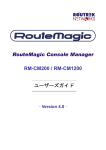
![CD-ROM 内取扱説明書 [第 2 部]](http://vs1.manualzilla.com/store/data/006639084_3-d24480086f6529f525a053b122434bc3-150x150.png)

